Page 1
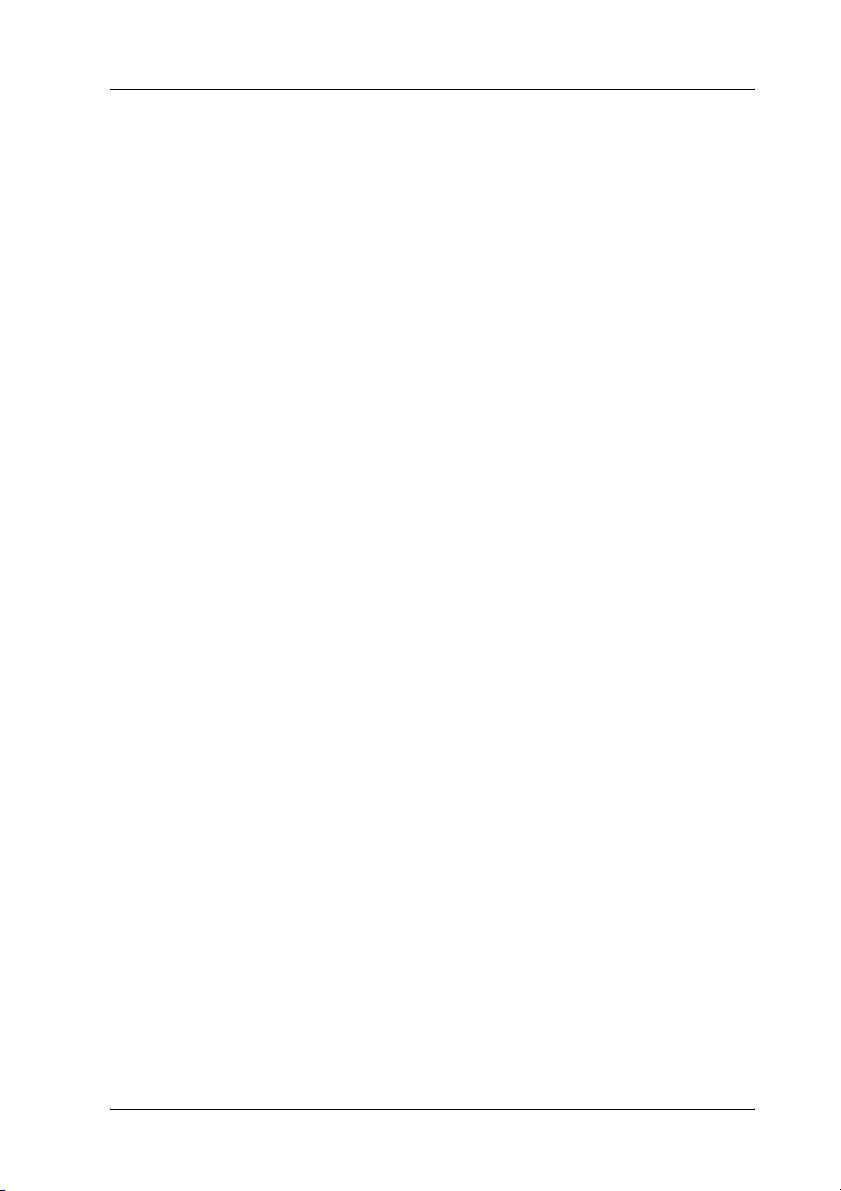
Tekijänoikeudet ja tavaramerkit
Mitään tämän julkaisun osaa ei saa kopioida, tallentaa mihinkään hakujärjestelmään eikä
siirtää mekaanisesti, valokopioimalla, äänittämällä tai muulla tavalla ilman Seiko Epson
Corporationilta etukäteen hankittua kirjallista lupaa. Julkaisija ei vastaa julkaisun
sisältämien tietojen käytöstä. Julkaisija ei myöskään vastaa julkaisun sisältämien tietojen
käytön seurauksista.
Seiko Epson Corporation ja sen tytäryritykset eivät vastaa tämän tuotteen ostajalle tai
kolmansille osapuolille koituvista vahingoista, hävikistä, kuluista tai kustannuksista, jotka
johtuvat seuraavista syistä: onnettomuudesta, tämän tuotteen väärinkäytöstä tai siihen
tehdyistä luvattomista muunnoksista, korjauksista tai muutoksista tai (Yhdysvaltoja lukuun
ottamatta) siitä, että Seiko Epson Corporationin antamia käyttö- ja huolto-ohjeita ei noudateta
tarkoin.
Seiko Epson Corporation ja sen tytäryritykset eivät vastaa vahingoista tai ongelmista, jotka
aiheutuvat muiden kuin alkuperäisten Epson-lisävarusteiden tai -tulostustarvikkeiden tai
Seiko Epson Corporationin Epson-tuotteiksi hyväksymien lisävarusteiden tai
tulostustarvikkeiden käytöstä.
NEST Office Kit Copyright © 1996, Novell, Inc. Kaikki oikeudet pidätetään.
Osan tämän tuotteen sisältämästä ICC Profilesta on luonut Gretag Macbeth ProfileMaker.
Gretag Macbeth on Gretag Macbeth Holding AG Logon rekisteröity tavaramerkki.
ProfileMaker on LOGO GmbH:n tavaramerkki.
IBM ja PS/2 ovat International Business Machines Corporationin rekisteröityjä
tavaramerkkejä. Microsoft
tavaramerkkejä Yhdysvalloissa ja muissa maissa. Apple
Computer Inc:n rekisteröityjä tavaramerkkejä.
EPSON ja EPSON ESC/P ovat Seiko Epson Corporationin rekisteröityjä tavaramerkkejä ja
EPSON AcuLaser ja EPSON ESC/P 2 ovat Seiko Epson Corporationin tavaramerkkejä.
Coronet on Ludlow Industries (UK) Ltd:n tavaramerkki.
Marigold on Arthur Bakerin tavaramerkki, joka voi olla rekisteröity tietyissä maissa.
CG Times ja CG Omega ovat Agfa Monotype Corporationin tavaramerkkejä, jotka voivat
olla rekisteröityjä tietyissä maissa.
Arial, Times New Roman ja Albertus ovat The Monotype Corporationin tavaramerkkejä,
jotka voivat olla rekisteröityjä tietyissä maissa.
ITC Avant Garde Gothic, ITC Bookman, ITC Zapf Chancery ja ITC Zapf Dingbats ovat
International Typeface Corporationin tavaramerkkejä, jotka voivat olla rekisteröityjä
tietyissä maissa.
®
ja Windows® ovat Microsoft Corporationin rekisteröityjä
®
ja Macintosh® ovat Apple
Tekijänoikeudet ja tavaramerkit 1
Page 2
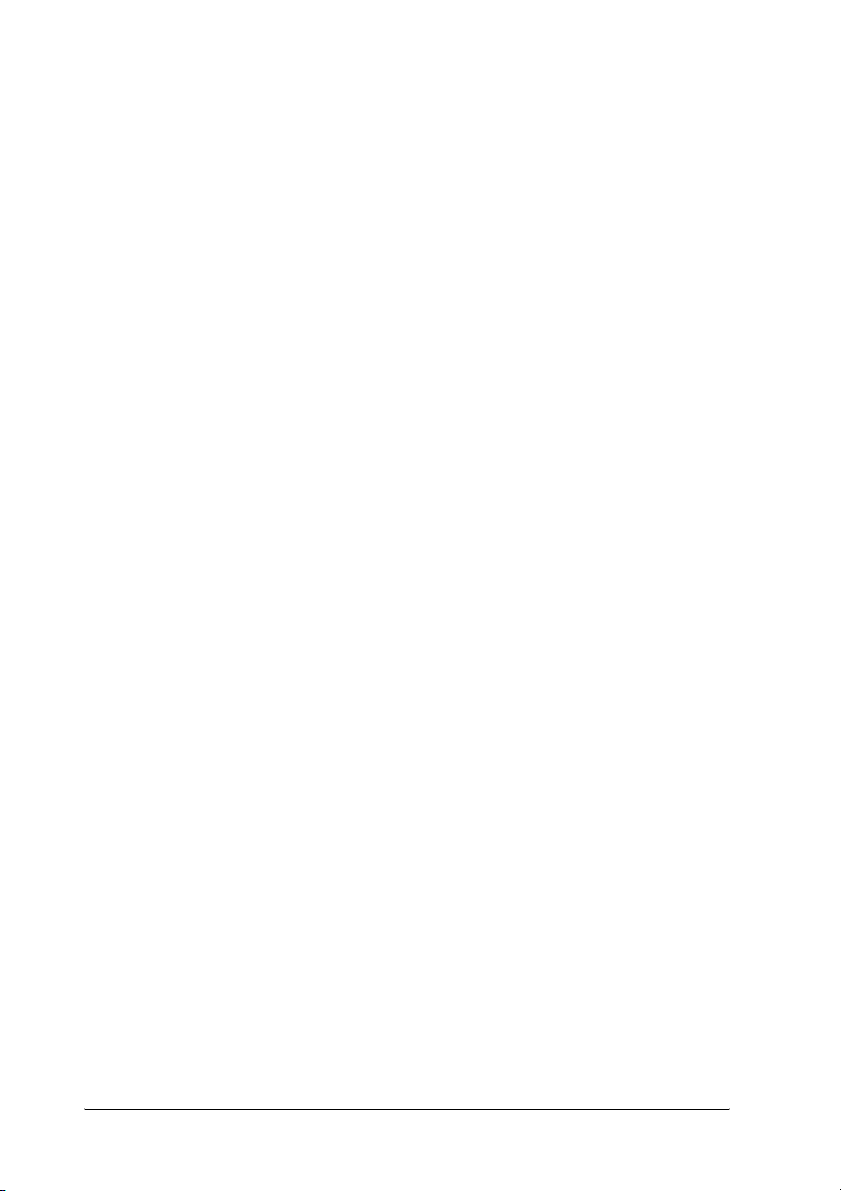
Antique Olive on Fonderie Oliven tavaramerkki.
Helvetica, Palatino, Times, Univers, Clarendon, New Century Schoolbook, Miriam ja David
ovat Heidelberger Druckmaschinen AG:n tavaramerkkejä, jotka voivat olla rekisteröityjä
tietyissä maissa.
Wingdings on Microsoft Corporationin tavaramerkki, joka voi olla rekisteröity joissakin
maissa.
HP ja HP LaserJet ovat Hewlett-Packard Companyn rekisteröityjä tavaramerkkejä.
Adobe, Adobe-logo ja PostScript3 ovat Adobe Systems Incorporatedin tavaramerkki, joka on
rekisteröity tietyissä maissa.
Yleinen ilmoitus: Tässä oppaassa mainittuja tuotenimiä on käytetty vain tunnistustarkoituksessa, ja
ne voivat olla omistajiensa tavaramerkkejä. Epson ei vaadi itselleen mitään oikeuksia näihin
tuotenimiin.
Copyright © 2005 Seiko Epson Corporation. Kaikki oikeudet pidätetään.
2 Tekijänoikeudet ja tavaramerkit
Page 3
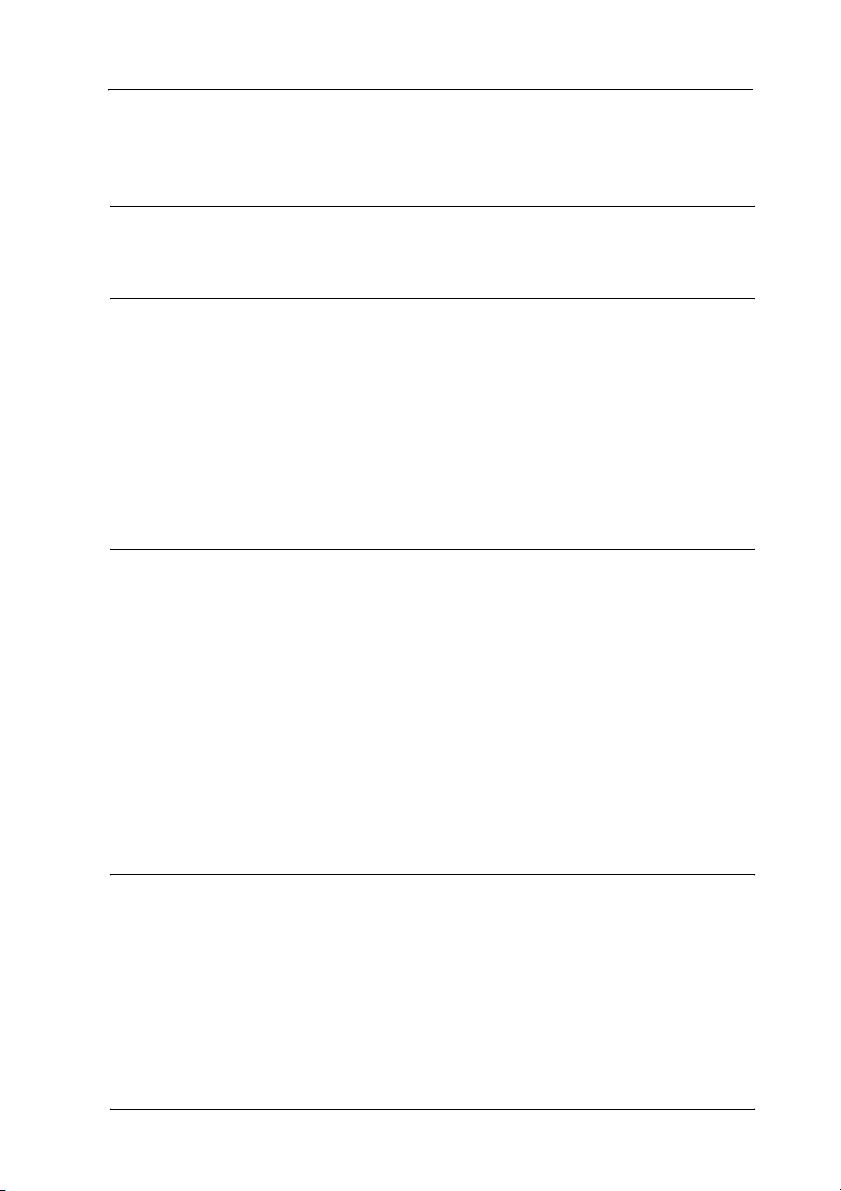
Sisällys
Tekijänoikeudet ja tavaramerkit
Turvallisuusohjeet
Turvallisuustiedot . . . . . . . . . . . . . . . . . . . . . . . . . . . . . . . . . . . . . . . . .14
Varoitukset, muistutukset ja huomautukset . . . . . . . . . . . . . .14
Varotoimenpiteet . . . . . . . . . . . . . . . . . . . . . . . . . . . . . . . . . . . . .15
Tärkeitä turvallisuusohjeita . . . . . . . . . . . . . . . . . . . . . . . . . . . .18
Turvallisuustietoja . . . . . . . . . . . . . . . . . . . . . . . . . . . . . . . . . . . .22
Virtakytkimeen liittyvät muistutukset . . . . . . . . . . . . . . . . . . .24
Kappale 1 Tulostimeen tutustuminen
Lisätietojen etsiminen . . . . . . . . . . . . . . . . . . . . . . . . . . . . . . . . . . . . . .25
Tulostimen osat . . . . . . . . . . . . . . . . . . . . . . . . . . . . . . . . . . . . . . . . . . .26
Näkymä edestä . . . . . . . . . . . . . . . . . . . . . . . . . . . . . . . . . . . . . . .26
Näkymä takaa . . . . . . . . . . . . . . . . . . . . . . . . . . . . . . . . . . . . . . . .27
Tulostimen sisäpuoli . . . . . . . . . . . . . . . . . . . . . . . . . . . . . . . . . .28
Ohjauspaneeli . . . . . . . . . . . . . . . . . . . . . . . . . . . . . . . . . . . . . . . .29
Lisävarusteet ja kulutustarvikkeet . . . . . . . . . . . . . . . . . . . . . . . . . . .30
Lisävarusteet . . . . . . . . . . . . . . . . . . . . . . . . . . . . . . . . . . . . . . . . .30
Kulutustarvikkeet. . . . . . . . . . . . . . . . . . . . . . . . . . . . . . . . . . . . .32
Kappale 2 Tulostimen ominaisuudet ja eri tulostusvaihtoehdot
Tulostimen ominaisuudet . . . . . . . . . . . . . . . . . . . . . . . . . . . . . . . . . .33
Nopea tandem-tulostusmoottori . . . . . . . . . . . . . . . . . . . . . . . .33
Korkealaatuinen tulostus . . . . . . . . . . . . . . . . . . . . . . . . . . . . . .33
Tulostinohjaimen valmiit väriasetukset . . . . . . . . . . . . . . . . . .34
Toner save mode (Värinsäästötila) . . . . . . . . . . . . . . . . . . . . . .34
3
Page 4
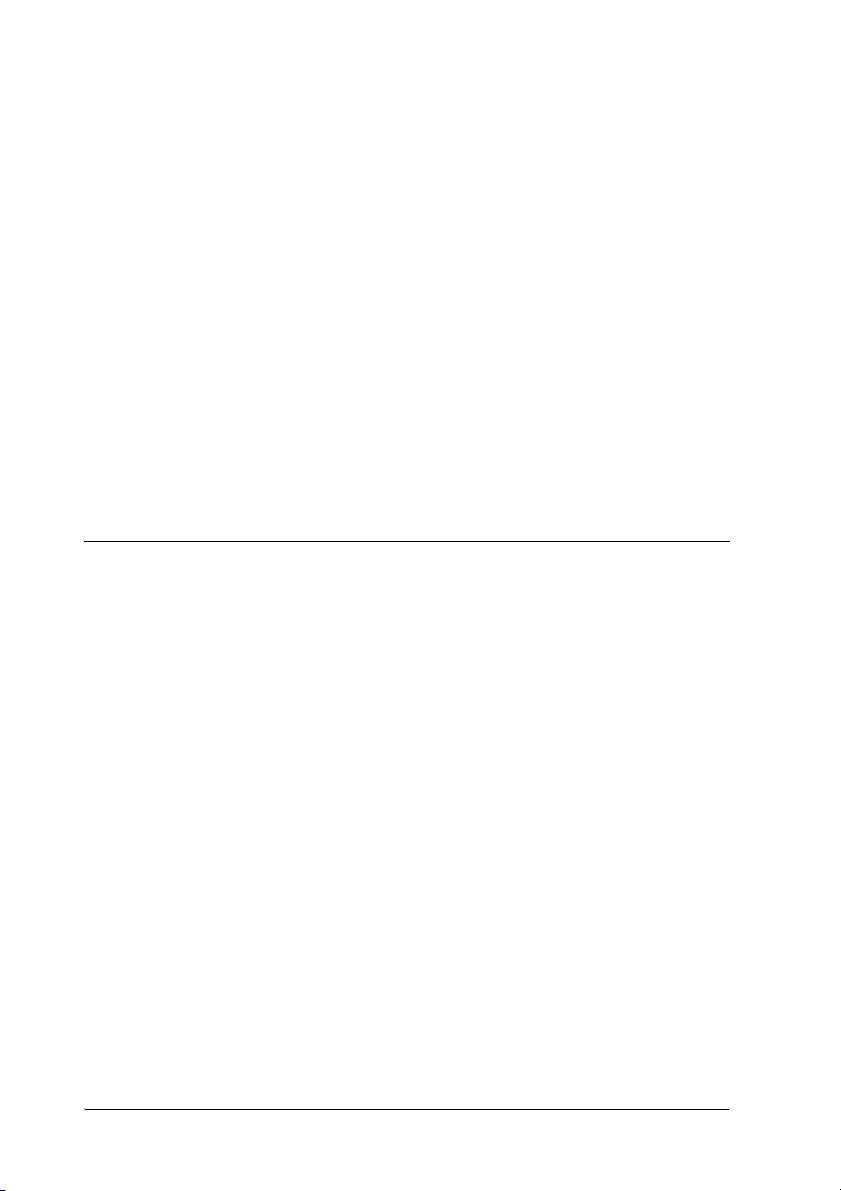
Resolution Improvement Technology
-tarkkuudenparannustekniikka ja Enhanced
MicroGray -tekniikka. . . . . . . . . . . . . . . . . . . . . . . . . . . . . . . 34
Laaja fonttivalikoima . . . . . . . . . . . . . . . . . . . . . . . . . . . . . . . . . 34
Adobe PostScript 3 Mode (Adobe Postscript 3 -tila) . . . . . . . 35
P5C Emulation Mode (P5C-emulointitila). . . . . . . . . . . . . . . . 35
Eri tulostusvaihtoehdot . . . . . . . . . . . . . . . . . . . . . . . . . . . . . . . . . . . . 35
Kaksipuolinen tulostus. . . . . . . . . . . . . . . . . . . . . . . . . . . . . . . . 36
Fit to page printing (Sovita sivulle tulostus). . . . . . . . . . . . . . 36
Pages per sheet printing (Sivuja arkille -tulostus) . . . . . . . . . 37
Watermark printing (Vesileimatulostus). . . . . . . . . . . . . . . . . 38
Overlay printing (Lomaketasojen tulostaminen) . . . . . . . . . . 39
Reserve Job (Töidenvaraus) -toiminnon käyttäminen. . . . . . 40
HDD form overlay (Kiintolevyn lomaketaso)
-toiminnon käyttäminen . . . . . . . . . . . . . . . . . . . . . . . . . . . . 40
Kappale 3 Paperin käsitteleminen
Paperilähteet . . . . . . . . . . . . . . . . . . . . . . . . . . . . . . . . . . . . . . . . . . . . . 41
MT-lokero. . . . . . . . . . . . . . . . . . . . . . . . . . . . . . . . . . . . . . . . . . . 41
Vakioalasyöttölokero . . . . . . . . . . . . . . . . . . . . . . . . . . . . . . . . . 42
550 tai 1100 arkin syöttölokero . . . . . . . . . . . . . . . . . . . . . . . . . 43
Paperilähteen valitseminen . . . . . . . . . . . . . . . . . . . . . . . . . . . . 43
Paperin lisääminen tulostimeen. . . . . . . . . . . . . . . . . . . . . . . . . . . . . 46
MT-lokero. . . . . . . . . . . . . . . . . . . . . . . . . . . . . . . . . . . . . . . . . . . 47
Vakioalasyöttölokero ja valinnainen syöttölokero. . . . . . . . . 49
Tulostelokero . . . . . . . . . . . . . . . . . . . . . . . . . . . . . . . . . . . . . . . . 53
Tulostaminen erikoismateriaalille . . . . . . . . . . . . . . . . . . . . . . . . . . . 54
EPSON Color Laser Paper . . . . . . . . . . . . . . . . . . . . . . . . . . . . . 55
EPSON Color Laser Transparencies –kalvot. . . . . . . . . . . . . . 56
Kirjekuoret . . . . . . . . . . . . . . . . . . . . . . . . . . . . . . . . . . . . . . . . . . 57
Labels (Tarrat) . . . . . . . . . . . . . . . . . . . . . . . . . . . . . . . . . . . . . . . 60
Paksu paperi ja erittäin paksu paperi. . . . . . . . . . . . . . . . . . . . 61
Mukautetun paperikoon lisääminen . . . . . . . . . . . . . . . . . . . . 62
4
Page 5
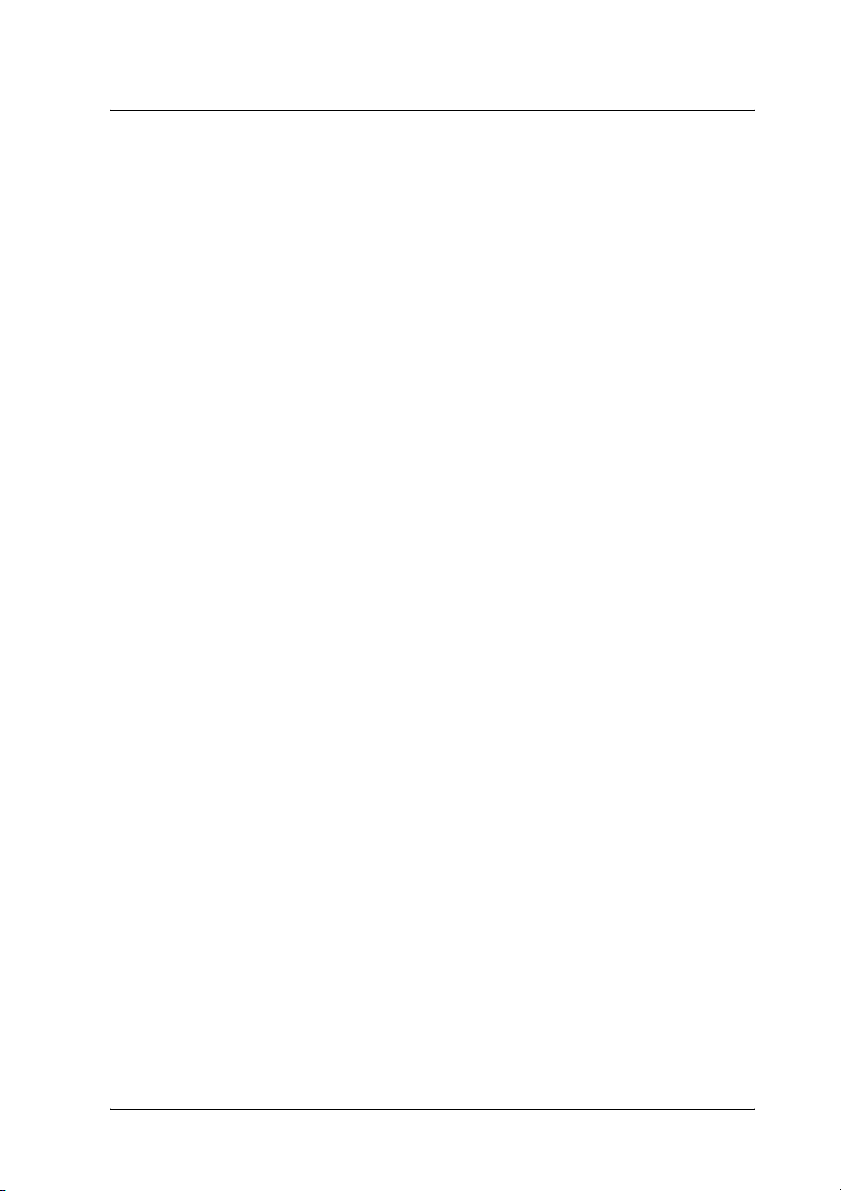
Kappale 4 Tulostinohjelmiston käyttäminen Windowsissa
Tietoja tulostinohjelmistosta . . . . . . . . . . . . . . . . . . . . . . . . . . . . . . . .64
Tulostinohjaimen käyttäminen. . . . . . . . . . . . . . . . . . . . . . . . . .64
Tulostimen asetusten muuttaminen . . . . . . . . . . . . . . . . . . . . . . . . . .66
Tulostuslaadun asetusten muuttaminen. . . . . . . . . . . . . . . . . .66
Kaksipuolinen tulostus . . . . . . . . . . . . . . . . . . . . . . . . . . . . . . . .74
Tarviketilaukset . . . . . . . . . . . . . . . . . . . . . . . . . . . . . . . . . . . . . .77
Tulosteiden koon muuttaminen. . . . . . . . . . . . . . . . . . . . . . . . .79
Tulostusasettelun muokkaaminen. . . . . . . . . . . . . . . . . . . . . . .81
Vesileiman käyttäminen . . . . . . . . . . . . . . . . . . . . . . . . . . . . . . .84
Tason käyttäminen. . . . . . . . . . . . . . . . . . . . . . . . . . . . . . . . . . . .87
Kiintolevyn lomaketason käyttäminen . . . . . . . . . . . . . . . . . . .93
Laajennettujen asetusten tekeminen . . . . . . . . . . . . . . . . . . . . .99
Lisävarusteasetusten määrittäminen. . . . . . . . . . . . . . . . . . . .103
Testisivun tulostaminen . . . . . . . . . . . . . . . . . . . . . . . . . . . . . .103
Reserve Job (Töidenvaraus) -toiminnon käyttäminen. . . . . . . . . .104
Tulosta uudelleen . . . . . . . . . . . . . . . . . . . . . . . . . . . . . . . . . . . .105
Vahvista työ. . . . . . . . . . . . . . . . . . . . . . . . . . . . . . . . . . . . . . . . .107
Tallennettu työ . . . . . . . . . . . . . . . . . . . . . . . . . . . . . . . . . . . . . .109
Luottamuksellinen työ. . . . . . . . . . . . . . . . . . . . . . . . . . . . . . . .111
Tulostimen tilan seuraaminen EPSON Status
Monitor -apuohjelmalla . . . . . . . . . . . . . . . . . . . . . . . . . . . . . . . . .112
EPSON Status Monitor -apuohjelman
asentaminen . . . . . . . . . . . . . . . . . . . . . . . . . . . . . . . . . . . . . .112
EPSON Status Monitor -apuohjelman käynnistäminen . . . .116
Tietoja EPSON Status Monitor -apuohjelmasta. . . . . . . . . . .118
Yksinkertainen tila . . . . . . . . . . . . . . . . . . . . . . . . . . . . . . . . . . .118
Yksityiskohtainen tila . . . . . . . . . . . . . . . . . . . . . . . . . . . . . . . .119
Tarviketiedot . . . . . . . . . . . . . . . . . . . . . . . . . . . . . . . . . . . . . . . .120
Työn tiedot. . . . . . . . . . . . . . . . . . . . . . . . . . . . . . . . . . . . . . . . . .122
Ilmoitusasetukset . . . . . . . . . . . . . . . . . . . . . . . . . . . . . . . . . . . .126
Tilaa verkosta . . . . . . . . . . . . . . . . . . . . . . . . . . . . . . . . . . . . . . .128
Alustan kuvakeasetukset . . . . . . . . . . . . . . . . . . . . . . . . . . . . .130
USB-liitännän asetusten määrittäminen. . . . . . . . . . . . . . . . . . . . . .131
Tulostamisen peruuttaminen. . . . . . . . . . . . . . . . . . . . . . . . . . . . . . .133
Tulostinohjelmiston asennuksen poistaminen . . . . . . . . . . . . . . . .134
Tulostinohjaimen asennuksen poistaminen. . . . . . . . . . . . . .134
USB-laiteohjaimen poistaminen. . . . . . . . . . . . . . . . . . . . . . . .136
5
Page 6
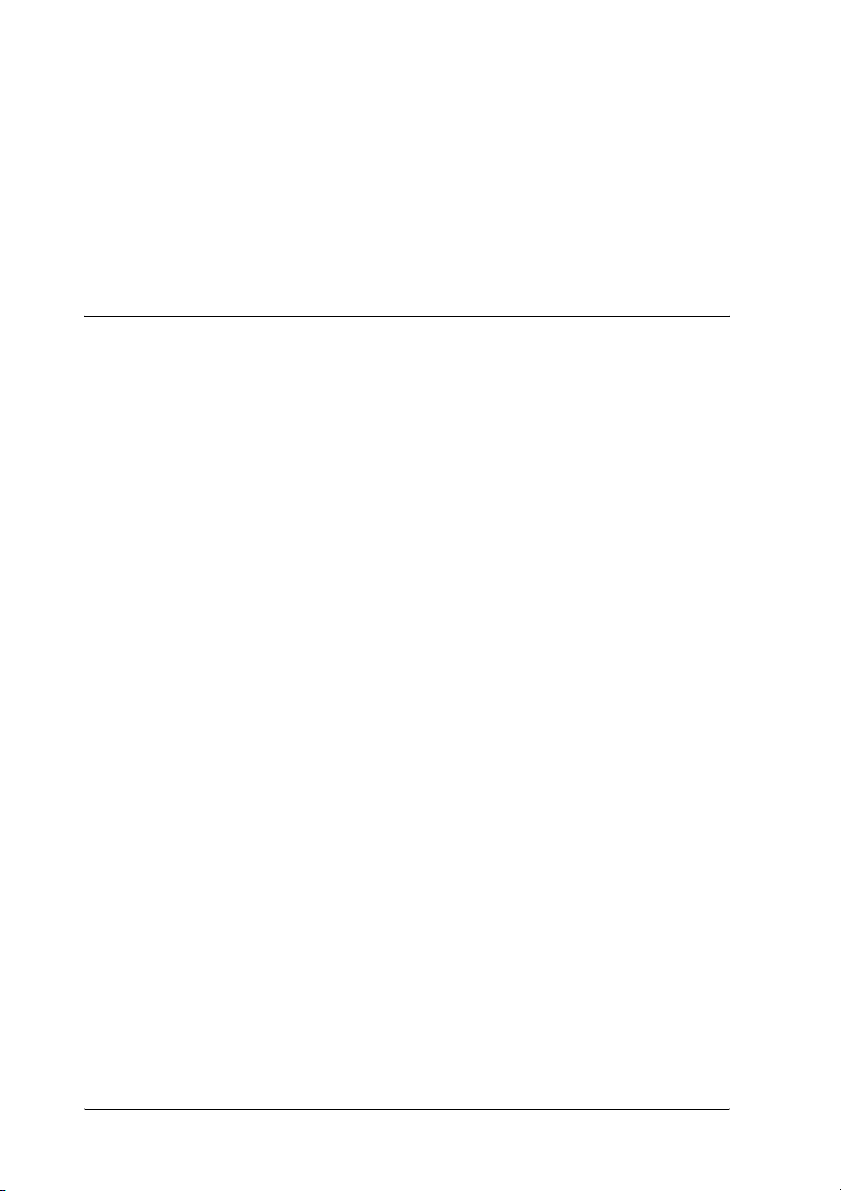
Tulostimen jakaminen verkon kautta . . . . . . . . . . . . . . . . . . . . . . . 138
Tulostimen jakaminen . . . . . . . . . . . . . . . . . . . . . . . . . . . . . . . 138
Tulostimen määrittäminen jaetuksi tulostimeksi . . . . . . . . . 139
Lisäohjaimen käyttäminen. . . . . . . . . . . . . . . . . . . . . . . . . . . . 141
Asiakastietokoneiden asetusten määrittäminen. . . . . . . . . . 147
Tulostinohjaimen asentaminen CD-levyltä. . . . . . . . . . . . . . 153
Kappale 5 Kirjoitinohjelmiston käyttäminen Macintoshissa
Tietoja kirjoitinohjelmistosta. . . . . . . . . . . . . . . . . . . . . . . . . . . . . . . 155
Kirjoitinohjaimen käyttäminen . . . . . . . . . . . . . . . . . . . . . . . . 156
Kirjoittimen asetusten muuttaminen. . . . . . . . . . . . . . . . . . . . . . . . 157
Tulostuslaadun asetusten muuttaminen . . . . . . . . . . . . . . . . 157
Tulosteiden koon muuttaminen . . . . . . . . . . . . . . . . . . . . . . . 166
Tulostusasettelun muokkaaminen . . . . . . . . . . . . . . . . . . . . . 167
Vesileiman käyttäminen. . . . . . . . . . . . . . . . . . . . . . . . . . . . . . 171
Kaksipuolinen tulostus. . . . . . . . . . . . . . . . . . . . . . . . . . . . . . . 177
Laajennettujen asetusten tekeminen. . . . . . . . . . . . . . . . . . . . 179
Testisivun tulostaminen . . . . . . . . . . . . . . . . . . . . . . . . . . . . . . 180
Reserve Job (Töidenvaraus) -toiminnon käyttäminen . . . . . . . . . 181
Tulosta uudelleen . . . . . . . . . . . . . . . . . . . . . . . . . . . . . . . . . . . 183
Vahvista työ . . . . . . . . . . . . . . . . . . . . . . . . . . . . . . . . . . . . . . . . 186
Tallennettu työ. . . . . . . . . . . . . . . . . . . . . . . . . . . . . . . . . . . . . . 188
Luottamuksellinen työ . . . . . . . . . . . . . . . . . . . . . . . . . . . . . . . 190
Kirjoittimen tilan seuraaminen EPSON Status
Monitor -ohjelmalla . . . . . . . . . . . . . . . . . . . . . . . . . . . . . . . . . . . . 192
EPSON Status Monitor -apuohjelman käynnistäminen . . . 192
Yksinkertainen tila . . . . . . . . . . . . . . . . . . . . . . . . . . . . . . . . . . 193
Yksityiskohtainen tila . . . . . . . . . . . . . . . . . . . . . . . . . . . . . . . . 194
Tarviketiedot . . . . . . . . . . . . . . . . . . . . . . . . . . . . . . . . . . . . . . . 195
Työn tiedot . . . . . . . . . . . . . . . . . . . . . . . . . . . . . . . . . . . . . . . . 196
Ilmoitusasetukset. . . . . . . . . . . . . . . . . . . . . . . . . . . . . . . . . . . . 198
USB-liitännän asetusten määrittäminen . . . . . . . . . . . . . . . . . . . . . 199
Mac OS X . . . . . . . . . . . . . . . . . . . . . . . . . . . . . . . . . . . . . . . . . . 200
Mac OS 9. . . . . . . . . . . . . . . . . . . . . . . . . . . . . . . . . . . . . . . . . . . 201
Tulostamisen kumoaminen . . . . . . . . . . . . . . . . . . . . . . . . . . . . . . . 202
Mac OS X . . . . . . . . . . . . . . . . . . . . . . . . . . . . . . . . . . . . . . . . . . 202
Mac OS 9. . . . . . . . . . . . . . . . . . . . . . . . . . . . . . . . . . . . . . . . . . . 202
6
Page 7
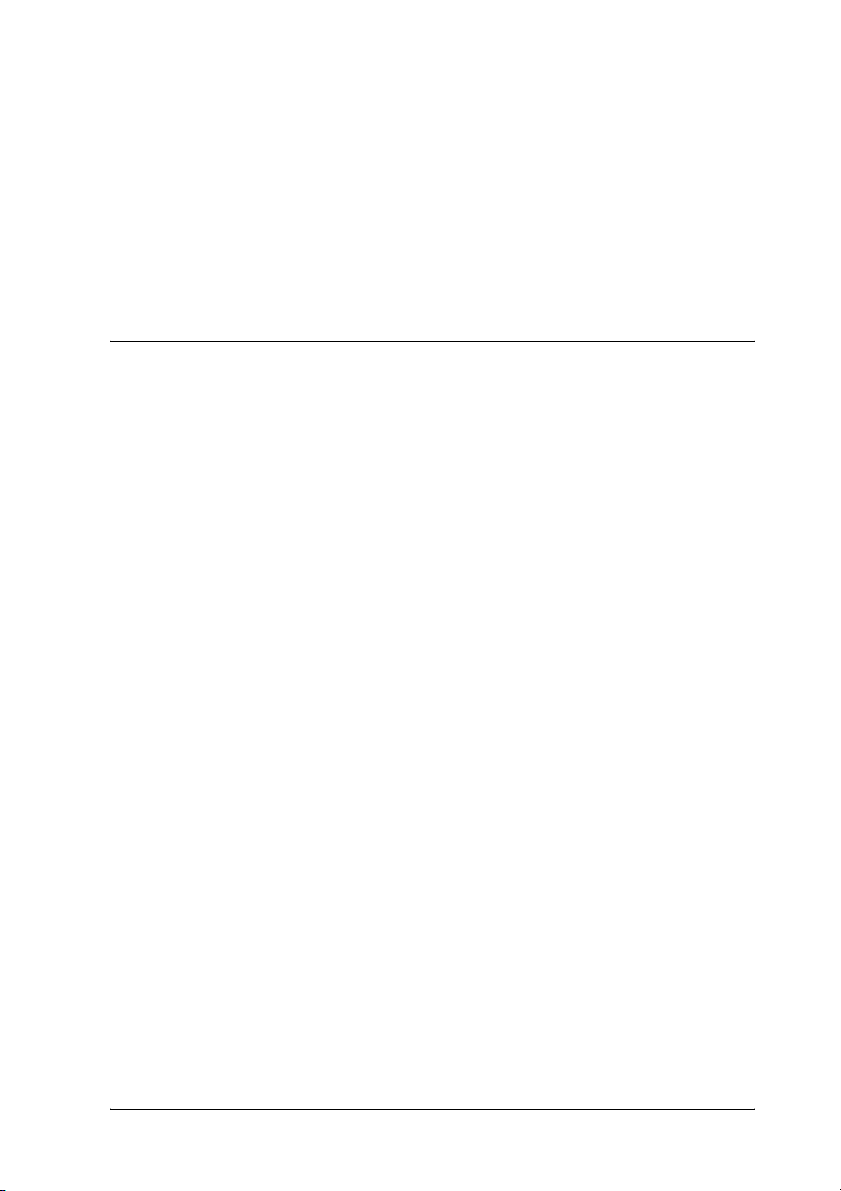
Kirjoitinohjelmiston asennuksen poistaminen . . . . . . . . . . . . . . . .203
Mac OS X . . . . . . . . . . . . . . . . . . . . . . . . . . . . . . . . . . . . . . . . . . .203
Mac OS 9 . . . . . . . . . . . . . . . . . . . . . . . . . . . . . . . . . . . . . . . . . . .204
Kirjoittimen jakaminen verkon kautta . . . . . . . . . . . . . . . . . . . . . . .205
Kirjoittimen jakaminen . . . . . . . . . . . . . . . . . . . . . . . . . . . . . . .205
Mac OS X . . . . . . . . . . . . . . . . . . . . . . . . . . . . . . . . . . . . . . . . . . .205
Mac OS 9 . . . . . . . . . . . . . . . . . . . . . . . . . . . . . . . . . . . . . . . . . . .206
Kappale 6 PostScript-tulostinohjaimen käyttäminen
Tietoja PostScript 3 -tilasta . . . . . . . . . . . . . . . . . . . . . . . . . . . . . . . . .209
Ominaisuudet . . . . . . . . . . . . . . . . . . . . . . . . . . . . . . . . . . . . . . .209
Laitteistovaatimukset. . . . . . . . . . . . . . . . . . . . . . . . . . . . . . . . .210
Järjestelmävaatimukset . . . . . . . . . . . . . . . . . . . . . . . . . . . . . . .210
PostScript-tulostinohjaimen käyttäminen
Windows-käyttöjärjestelmässä . . . . . . . . . . . . . . . . . . . . . . . . . . .212
Rinnakkaisliitännän PostScript-tulostinohjaimen
asentaminen . . . . . . . . . . . . . . . . . . . . . . . . . . . . . . . . . . . . . .213
USB-liitännän PostScript-tulostinohjaimen
asentaminen . . . . . . . . . . . . . . . . . . . . . . . . . . . . . . . . . . . . . .215
Verkkoliitännän PostScript-tulostinohjaimen
asentaminen . . . . . . . . . . . . . . . . . . . . . . . . . . . . . . . . . . . . . .217
PostScript-tulostinohjaimen käyttäminen . . . . . . . . . . . . . . .219
PostScript-tulostimen asetusten muuttaminen . . . . . . . . . . .220
Reserve Job (Töidenvaraus) -toiminnon käyttäminen . . . . .221
AppleTalkin käyttäminen Windows 2000
-käyttöjärjestelmässä . . . . . . . . . . . . . . . . . . . . . . . . . . . . . . .222
PostScript-kirjoitinohjaimen käyttäminen
Macintosh-käyttöjärjestelmässä . . . . . . . . . . . . . . . . . . . . . . . . . .223
PostScript-kirjoitinohjaimen asentaminen . . . . . . . . . . . . . . .223
Kirjoittimen valinta . . . . . . . . . . . . . . . . . . . . . . . . . . . . . . . . . .225
PostScript-kirjoitinohjaimen käyttäminen . . . . . . . . . . . . . . .229
PostScript-kirjoittimen asetusten muuttaminen . . . . . . . . . .230
7
Page 8
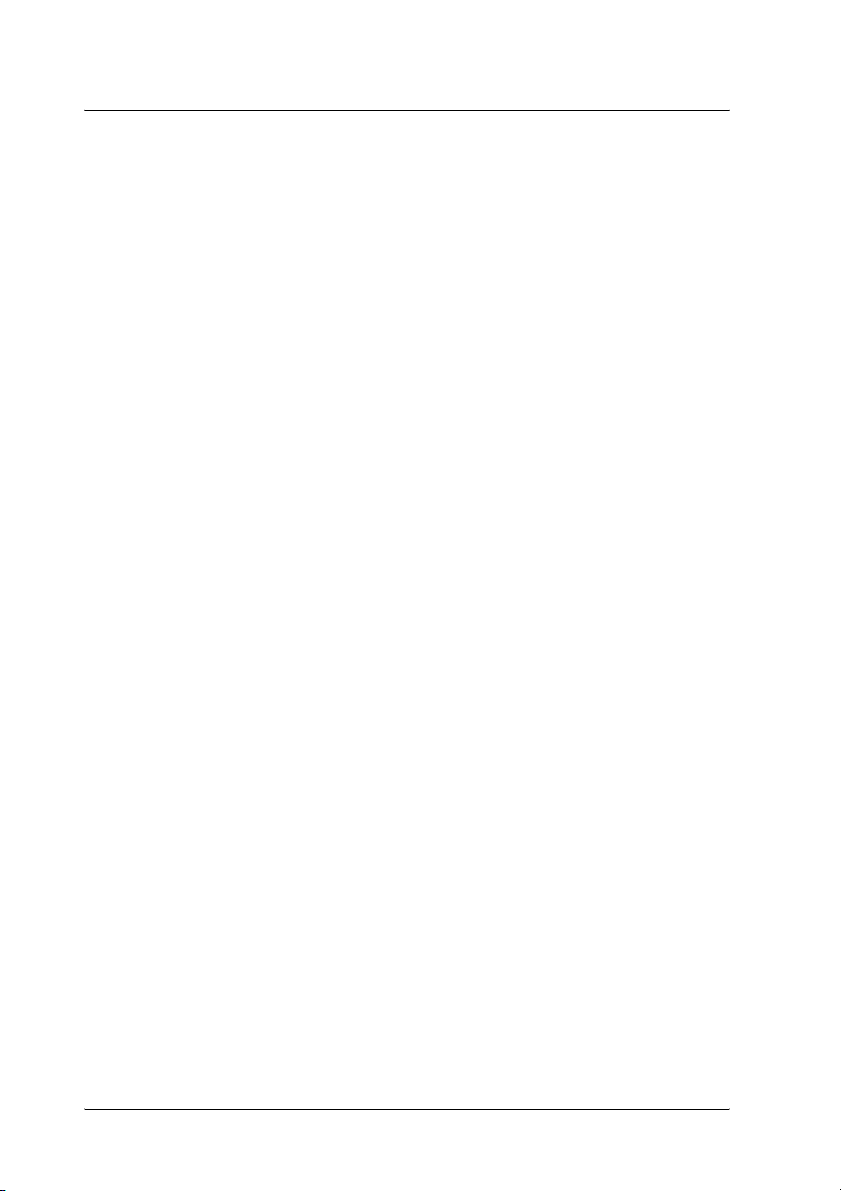
Kappale 7 Ohjauspaneelin käyttäminen
Ohjauspaneelin valikkojen käyttäminen . . . . . . . . . . . . . . . . . . . . 232
Ohjauspaneelin asetusten määritysajankohta. . . . . . . . . . . . 232
Ohjauspaneelin valikkojen avaaminen . . . . . . . . . . . . . . . . . 233
Ohjauspaneelin valikot . . . . . . . . . . . . . . . . . . . . . . . . . . . . . . . . . . . 234
Information (Tiedot) -valikko . . . . . . . . . . . . . . . . . . . . . . . . . 234
Lokero-valikko. . . . . . . . . . . . . . . . . . . . . . . . . . . . . . . . . . . . . . 238
Emulation (Emulointi) -valikko . . . . . . . . . . . . . . . . . . . . . . . 240
Printing (Tulostus) -valikko. . . . . . . . . . . . . . . . . . . . . . . . . . . 241
Asetukset-valikko . . . . . . . . . . . . . . . . . . . . . . . . . . . . . . . . . . . 243
Quick Print Job (Tulostustöiden pikakäynnistys)
-valikko. . . . . . . . . . . . . . . . . . . . . . . . . . . . . . . . . . . . . . . . . . 249
Confidential Job (Luottamuksellinen työ) -valikko . . . . . . . 249
Color Regist Menu (Värikohdistuksen valikko). . . . . . . . . . 250
Reset (Palauta) -valikko . . . . . . . . . . . . . . . . . . . . . . . . . . . . . . 251
Parallel (Rinnakkaisliitäntä) -valikko. . . . . . . . . . . . . . . . . . . 252
USB-valikko . . . . . . . . . . . . . . . . . . . . . . . . . . . . . . . . . . . . . . . . 254
Verkko-valikko . . . . . . . . . . . . . . . . . . . . . . . . . . . . . . . . . . . . . 255
AUX-valikko . . . . . . . . . . . . . . . . . . . . . . . . . . . . . . . . . . . . . . . 255
P5C-valikko . . . . . . . . . . . . . . . . . . . . . . . . . . . . . . . . . . . . . . . . 256
PS3-valikko. . . . . . . . . . . . . . . . . . . . . . . . . . . . . . . . . . . . . . . . . 258
ESCP2-valikko . . . . . . . . . . . . . . . . . . . . . . . . . . . . . . . . . . . . . . 260
FX-valikko . . . . . . . . . . . . . . . . . . . . . . . . . . . . . . . . . . . . . . . . . 263
I239X-valikko . . . . . . . . . . . . . . . . . . . . . . . . . . . . . . . . . . . . . . . 267
Tila- ja virheilmoitukset. . . . . . . . . . . . . . . . . . . . . . . . . . . . . . . . . . . 270
Töidenvaraustietojen tulostaminen ja poistaminen . . . . . . . . . . . 288
Quick Print Job (Tulostustöiden pikakäynnistys)
-valikon käyttäminen . . . . . . . . . . . . . . . . . . . . . . . . . . . . . . 289
Confidential Job (Luottamuksellinen työ)
-valikon käyttäminen . . . . . . . . . . . . . . . . . . . . . . . . . . . . . . 290
Testisivun tulostaminen . . . . . . . . . . . . . . . . . . . . . . . . . . . . . . . . . . 292
Värikohdistuksen tarkistaminen . . . . . . . . . . . . . . . . . . . . . . . . . . . 293
Värikohdistuksen testisivun tulostaminen . . . . . . . . . . . . . . 293
Värikohdistuksen säätäminen. . . . . . . . . . . . . . . . . . . . . . . . . 294
Tulostamisen peruuttaminen . . . . . . . . . . . . . . . . . . . . . . . . . . . . . . 295
Työn peruutusnäppäimen käyttäminen . . . . . . . . . . . . . . . . 295
Reset (Palauta) -valikon käyttäminen . . . . . . . . . . . . . . . . . . 295
8
Page 9
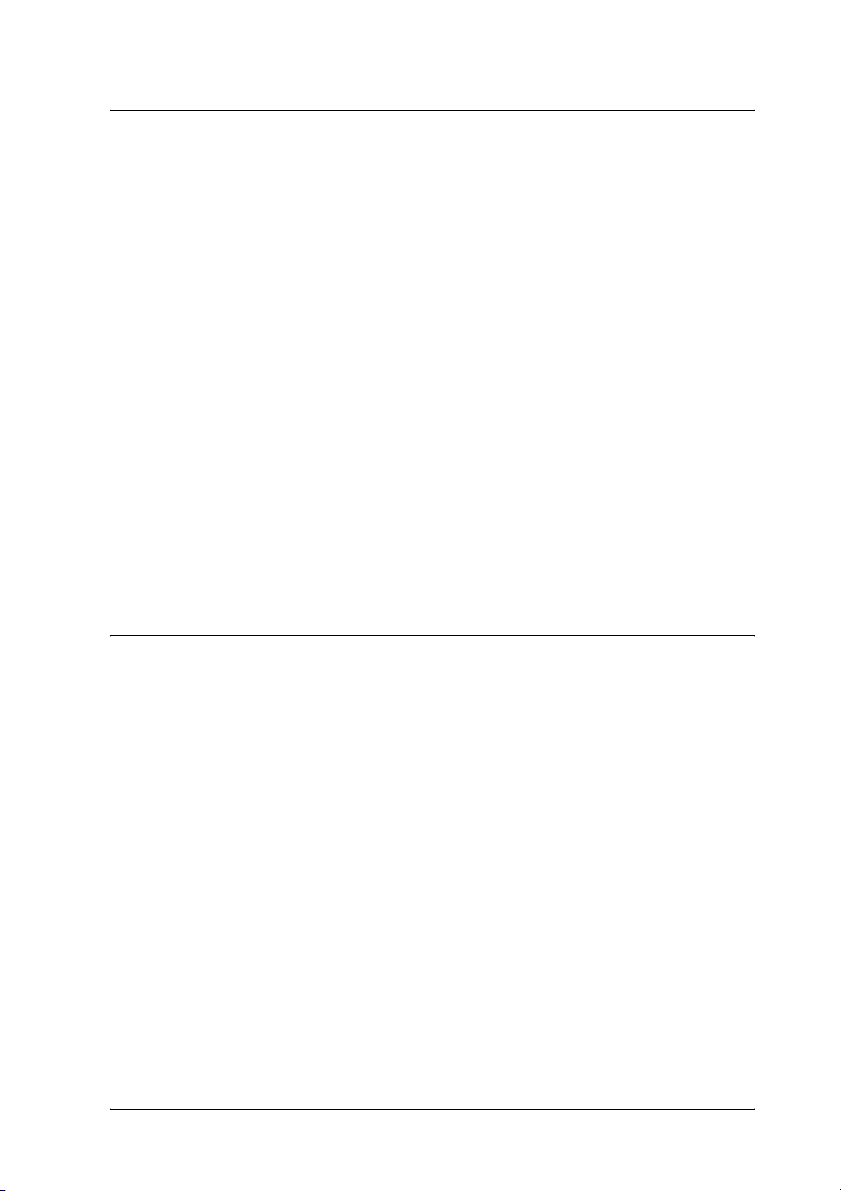
Kappale 8 Lisävarusteiden asentaminen
Valinnainen syöttölokero . . . . . . . . . . . . . . . . . . . . . . . . . . . . . . . . . .297
Käsittelyyn liittyvät varotoimet . . . . . . . . . . . . . . . . . . . . . . . .298
Valinnaisen syöttölokeron asentaminen. . . . . . . . . . . . . . . . .299
Kahden valinnaisen syöttölokeron asentaminen. . . . . . . . . .306
Valinnaisen syöttölokeron poistaminen . . . . . . . . . . . . . . . . .315
Muistimoduuli . . . . . . . . . . . . . . . . . . . . . . . . . . . . . . . . . . . . . . . . . . .315
Muistimoduulin asentaminen . . . . . . . . . . . . . . . . . . . . . . . . .315
Muistimoduulin poistaminen. . . . . . . . . . . . . . . . . . . . . . . . . .321
Kiintolevyasema . . . . . . . . . . . . . . . . . . . . . . . . . . . . . . . . . . . . . . . . .322
Kiintolevyaseman asentaminen . . . . . . . . . . . . . . . . . . . . . . . .322
Kiintolevyaseman poistaminen . . . . . . . . . . . . . . . . . . . . . . . .328
Liitäntäkortti. . . . . . . . . . . . . . . . . . . . . . . . . . . . . . . . . . . . . . . . . . . . .328
Liitäntäkortin asentaminen. . . . . . . . . . . . . . . . . . . . . . . . . . . .328
Liitäntäkortin poistaminen . . . . . . . . . . . . . . . . . . . . . . . . . . . .331
P5C-emulointisarja . . . . . . . . . . . . . . . . . . . . . . . . . . . . . . . . . . . . . . .331
P5C ROM -moduulin asentaminen . . . . . . . . . . . . . . . . . . . . .331
P5C ROM -moduulin poistaminen . . . . . . . . . . . . . . . . . . . . .336
Kappale 9 Kulutustarvikkeiden vaihtaminen
Vaihtamiseen liittyvät viestit . . . . . . . . . . . . . . . . . . . . . . . . . . . . . . .337
Väriainekasetti . . . . . . . . . . . . . . . . . . . . . . . . . . . . . . . . . . . . . . . . . . .338
Käsittelyyn liittyvät varotoimet . . . . . . . . . . . . . . . . . . . . . . . .338
Väriainekasetin vaihtaminen . . . . . . . . . . . . . . . . . . . . . . . . . .340
Valojohdeyksikkö . . . . . . . . . . . . . . . . . . . . . . . . . . . . . . . . . . . . . . . .345
Käsittelyyn liittyvät varotoimet . . . . . . . . . . . . . . . . . . . . . . . .345
Valojohdeyksikön vaihtaminen . . . . . . . . . . . . . . . . . . . . . . . .346
Kiinnitysyksikkö . . . . . . . . . . . . . . . . . . . . . . . . . . . . . . . . . . . . . . . . .351
Käsittelyyn liittyvät varotoimet . . . . . . . . . . . . . . . . . . . . . . . .351
Kiinnitysyksikön vaihtaminen . . . . . . . . . . . . . . . . . . . . . . . . .352
Siirtoyksikkö. . . . . . . . . . . . . . . . . . . . . . . . . . . . . . . . . . . . . . . . . . . . .357
Käsittelyyn liittyvät varotoimet . . . . . . . . . . . . . . . . . . . . . . . .357
Siirtoyksikön vaihtaminen . . . . . . . . . . . . . . . . . . . . . . . . . . . .358
9
Page 10
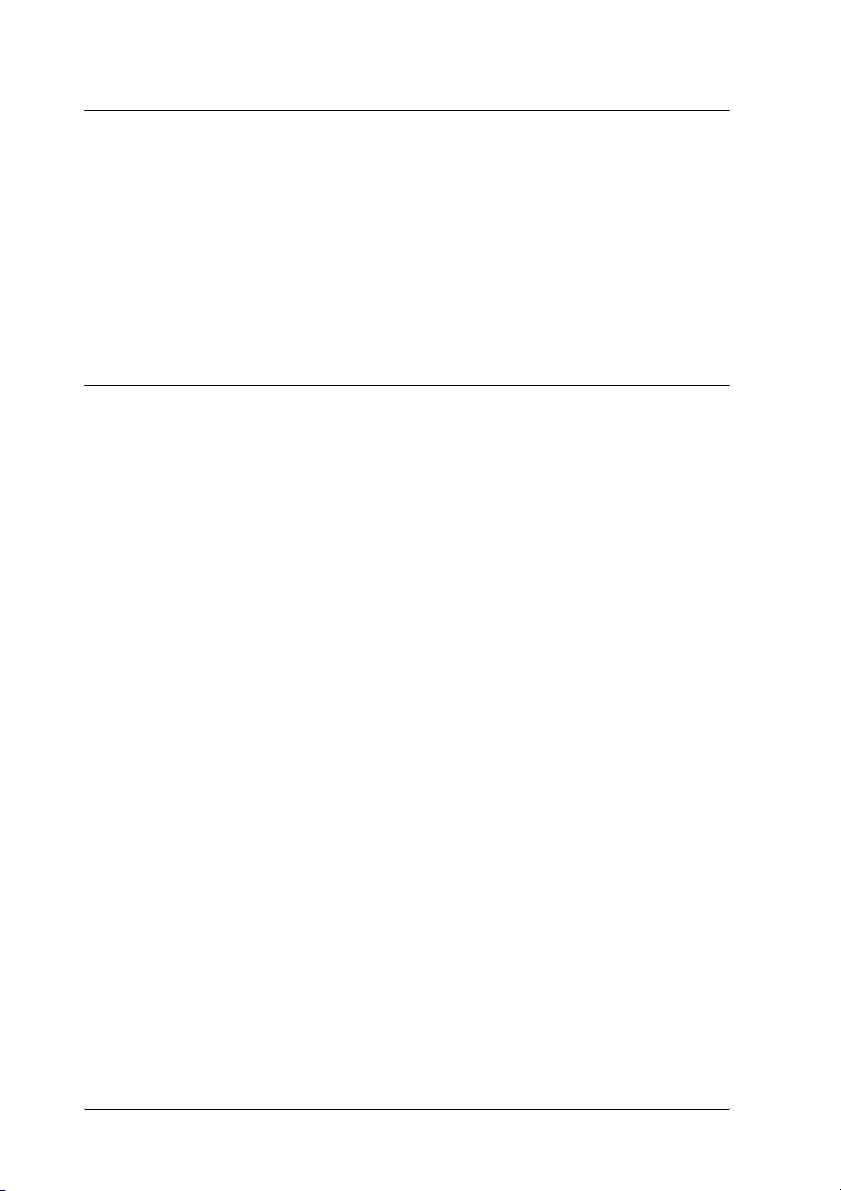
Kappale 10 Tulostimen puhdistaminen ja kuljettaminen
Tulostimen puhdistaminen. . . . . . . . . . . . . . . . . . . . . . . . . . . . . . . . 364
Tiheysanturin puhdistaminen. . . . . . . . . . . . . . . . . . . . . . . . . 365
Valojohdeyksikön puhdistaminen . . . . . . . . . . . . . . . . . . . . . 371
Tulostimen kuljettaminen . . . . . . . . . . . . . . . . . . . . . . . . . . . . . . . . . 380
Tulostimen sijoituspaikan valitseminen . . . . . . . . . . . . . . . . 380
Pitkät matkat . . . . . . . . . . . . . . . . . . . . . . . . . . . . . . . . . . . . . . . 382
Lyhyet matkat . . . . . . . . . . . . . . . . . . . . . . . . . . . . . . . . . . . . . . 382
Kappale 11 Vianmääritys
Paperitukoksen selvittäminen . . . . . . . . . . . . . . . . . . . . . . . . . . . . . 384
Paperitukosten selvittämiseen liittyvät
varotoimenpiteet. . . . . . . . . . . . . . . . . . . . . . . . . . . . . . . . . . 384
Paper Jam A B (Paperin syöttöhäiriö A B). . . . . . . . . . . . . . . 385
Paper Jam A (Paperin syöttöhäiriö A) . . . . . . . . . . . . . . . . . . 392
Paper Jam C A (Paperin syöttöhäiriö C A) . . . . . . . . . . . . . . 397
Paper Jam B (Paperin syöttöhäiriö B). . . . . . . . . . . . . . . . . . . 405
Paper Jam C A B (Paperin syöttöhäiriö C A B). . . . . . . . . . . 406
Kalvon juuttuminen monitoimilokeroon. . . . . . . . . . . . . . . . 407
Testisivun tulostaminen . . . . . . . . . . . . . . . . . . . . . . . . . . . . . . . . . . 408
Toimintahäiriöt. . . . . . . . . . . . . . . . . . . . . . . . . . . . . . . . . . . . . . . . . . 408
Valmiusvalo ei syty. . . . . . . . . . . . . . . . . . . . . . . . . . . . . . . . . . 408
Tulostin ei tulosta (valmiusvalo ei pala) . . . . . . . . . . . . . . . . 408
Valmiusvalo palaa, mutta mitään ei tulostu . . . . . . . . . . . . . 409
Liitäntälaite ei ole käytettävissä . . . . . . . . . . . . . . . . . . . . . . . 410
Tulosteisiin liittyvät ongelmat . . . . . . . . . . . . . . . . . . . . . . . . . . . . . 410
Fonttia ei voida tulostaa. . . . . . . . . . . . . . . . . . . . . . . . . . . . . . 410
Tuloste on lukukelvoton . . . . . . . . . . . . . . . . . . . . . . . . . . . . . 411
Tulostus on väärässä paikassa. . . . . . . . . . . . . . . . . . . . . . . . . 411
Värien kohdistusvirhe . . . . . . . . . . . . . . . . . . . . . . . . . . . . . . . 412
Grafiikka tulostuu väärin. . . . . . . . . . . . . . . . . . . . . . . . . . . . . 412
Väritulostukseen liittyvät ongelmat . . . . . . . . . . . . . . . . . . . . . . . . 413
Väritulostus ei onnistu . . . . . . . . . . . . . . . . . . . . . . . . . . . . . . . 413
Tulosteen värit tulostuvat erilaisina toisilla
tulostimilla . . . . . . . . . . . . . . . . . . . . . . . . . . . . . . . . . . . . . . . 413
10
Page 11
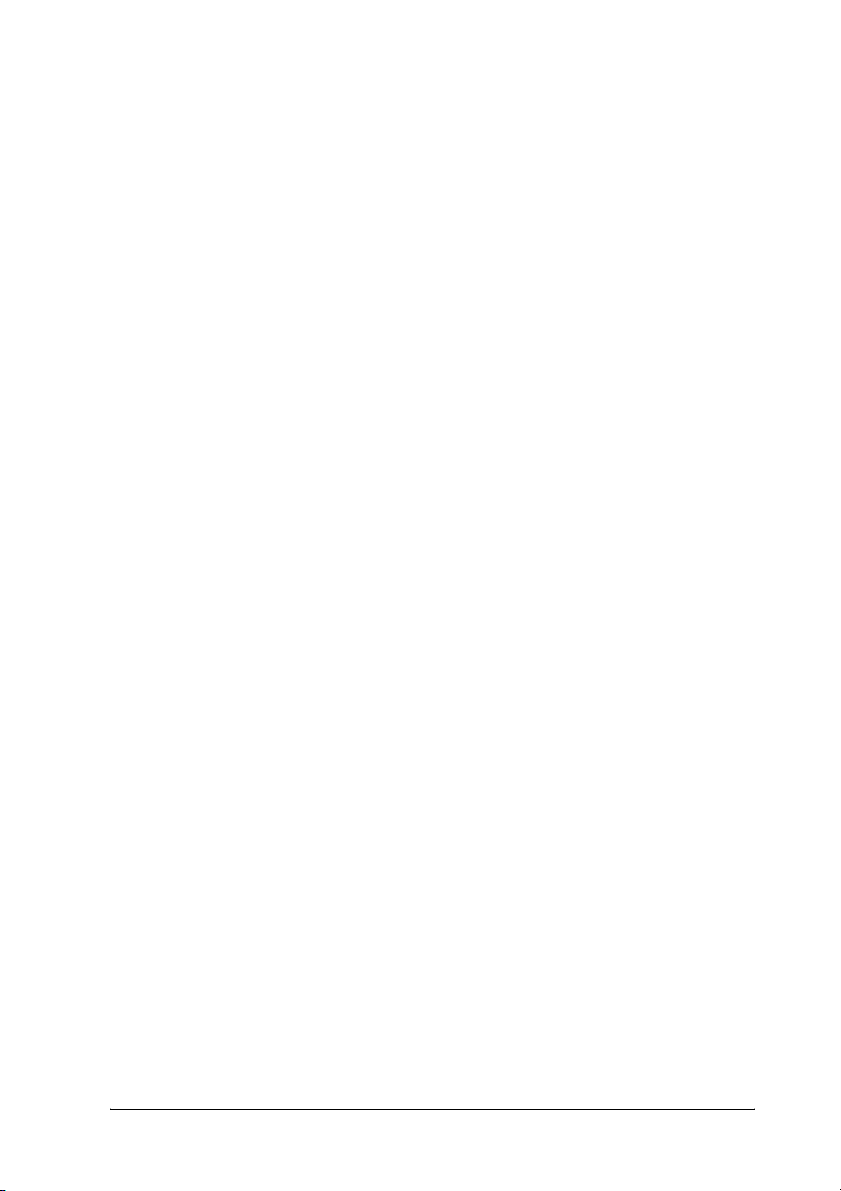
Tulosteen värit eivät vastaa tietokoneen näytössä
näkyviä värejä. . . . . . . . . . . . . . . . . . . . . . . . . . . . . . . . . . . . .414
Tulostuslaatuun liittyvät ongelmat. . . . . . . . . . . . . . . . . . . . . . . . . .415
Tulosteessa näkyy pisteitä 30 mm:n välein . . . . . . . . . . . . . .415
Tausta on tumma tai tahriintunut . . . . . . . . . . . . . . . . . . . . . .415
Tulosteessa näkyy valkoisia pisteitä . . . . . . . . . . . . . . . . . . . .416
Tulostuslaatu tai tulosteen sävyt voivat olla
epätasaiset . . . . . . . . . . . . . . . . . . . . . . . . . . . . . . . . . . . . . . . .416
Puolisävykuvat tulostuvat epätasaisesti. . . . . . . . . . . . . . . . .417
Väriaine tahraa . . . . . . . . . . . . . . . . . . . . . . . . . . . . . . . . . . . . . .417
Tulostetusta kuvasta puuttuu alueita . . . . . . . . . . . . . . . . . . .418
Tulosteet ovat täysin tyhjiä . . . . . . . . . . . . . . . . . . . . . . . . . . . .419
Tulostunut kuva on vaalea tai himmeä. . . . . . . . . . . . . . . . . .420
Sivun tulostamaton puoli on tahriintunut . . . . . . . . . . . . . . .421
Muistiongelmat . . . . . . . . . . . . . . . . . . . . . . . . . . . . . . . . . . . . . . . . . .421
Tulostuslaatu heikko . . . . . . . . . . . . . . . . . . . . . . . . . . . . . . . . .421
Muisti ei riitä nykyisen tehtävän suorittamiseen . . . . . . . . .421
Muisti ei riitä kaikkien kopioiden tulostamiseen . . . . . . . . .422
Paperinkäsittelyhäiriöt . . . . . . . . . . . . . . . . . . . . . . . . . . . . . . . . . . . .422
Häiriö paperinsyötössä . . . . . . . . . . . . . . . . . . . . . . . . . . . . . . .422
Lisävarusteisiin liittyvät ongelmat . . . . . . . . . . . . . . . . . . . . . . . . . .423
LCD- näyttöön tulee Invalid AUX /IF Card
(Lisävarusteen liitäntäkortti ei kelpaa)
-virheilmoitus . . . . . . . . . . . . . . . . . . . . . . . . . . . . . . . . . . . . .423
Paperia ei voida syöttää valinnaisesti syöttölokerosta . . . . .424
Paperitukos valinnaista syöttölokeroa käytettäessä . . . . . . .425
Asennettua lisävarustetta ei voi käyttää . . . . . . . . . . . . . . . . .425
USB-ongelmien ratkaiseminen . . . . . . . . . . . . . . . . . . . . . . . . . . . . .426
USB-liitännät . . . . . . . . . . . . . . . . . . . . . . . . . . . . . . . . . . . . . . . .426
Windows-käyttöjärjestelmä . . . . . . . . . . . . . . . . . . . . . . . . . . .426
Tulostinohjelmiston asentaminen . . . . . . . . . . . . . . . . . . . . . .426
Tila- ja virheilmoitukset . . . . . . . . . . . . . . . . . . . . . . . . . . . . . . . . . . .433
Tulostamisen peruuttaminen. . . . . . . . . . . . . . . . . . . . . . . . . . . . . . .433
PostScript 3 -tilassa tulostamiseen liittyviä ongelmia . . . . . . . . . .434
Tulostin ei tulosta oikein PostScript-tilassa . . . . . . . . . . . . . .434
Tulostin ei tulosta . . . . . . . . . . . . . . . . . . . . . . . . . . . . . . . . . . . .435
11
Page 12
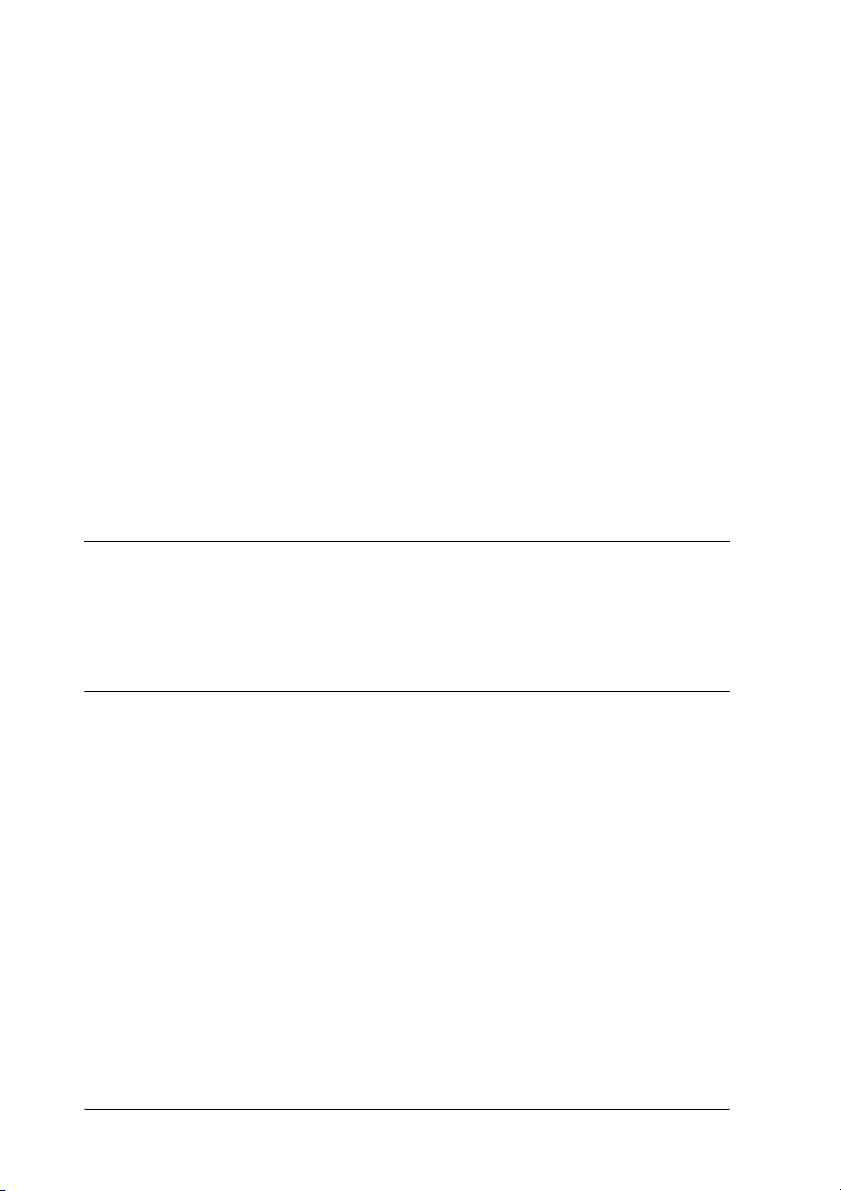
Tulostinohjain tai tulostin, jota haluat käyttää, ei näy
Printer Setup Utility (Tulostinasetusten apuohjelma)
-ohjelmassa (Mac OS X 10.3.x), Print Center
(Tulostuskeskus) - (Mac OS X 10.2.x) tai Chooser
(Valitsija) -toiminnossa (Mac OS 9).. . . . . . . . . . . . . . . . . . 436
Tulosteiden fontti poikkeaa tietokoneen
näytön fontista. . . . . . . . . . . . . . . . . . . . . . . . . . . . . . . . . . . . 436
Tulostimen fontteja ei voida asentaa . . . . . . . . . . . . . . . . . . . 437
Tekstin ja/tai kuvien reunat ovat epätasaiset. . . . . . . . . . . . 437
Tulostin ei tulosta normaalisti rinnakkaisportin kautta
(vain Windows 98) . . . . . . . . . . . . . . . . . . . . . . . . . . . . . . . . 438
Tulostin ei tulosta normaalisti USB-liitännän kautta. . . . . . 438
Tulostin ei tulosta normaalisti verkkoliitännän kautta . . . . 439
Tapahtui määrittelemätön virhe (vain Macintosh) . . . . . . . 440
Muisti ei riitä tulostamiseen (vain Macintosh) . . . . . . . . . . . 441
Liite A Tuotetuki
Yhteyden ottaminen tuotetukeen. . . . . . . . . . . . . . . . . . . . . . . . . . . 442
Teknisen tuen web-sivusto . . . . . . . . . . . . . . . . . . . . . . . . . . . . . . . . 443
Liite B Tekniset tiedot
Paperi . . . . . . . . . . . . . . . . . . . . . . . . . . . . . . . . . . . . . . . . . . . . . . . . . . 444
Valittavissa olevat paperityypit
. . . . . . . . . . . . . . . . . . . . . . . . . . . . . . . . . . . . . . . . . . . . . . . . . 444
Paperit, joiden käyttöä on syytä välttää. . . . . . . . . . . . . . . . . 445
Tulostusalue. . . . . . . . . . . . . . . . . . . . . . . . . . . . . . . . . . . . . . . . 446
Tulostin . . . . . . . . . . . . . . . . . . . . . . . . . . . . . . . . . . . . . . . . . . . . . . . . 447
Yleistä . . . . . . . . . . . . . . . . . . . . . . . . . . . . . . . . . . . . . . . . . . . . . 447
Ympäristö . . . . . . . . . . . . . . . . . . . . . . . . . . . . . . . . . . . . . . . . . . 448
Mekaaniset ominaisuudet . . . . . . . . . . . . . . . . . . . . . . . . . . . . 449
Sähköominaisuudet . . . . . . . . . . . . . . . . . . . . . . . . . . . . . . . . . 450
Standardit ja hyväksynnät . . . . . . . . . . . . . . . . . . . . . . . . . . . . 450
Liitännät. . . . . . . . . . . . . . . . . . . . . . . . . . . . . . . . . . . . . . . . . . . . . . . . 453
Rinnakkaisliitäntä . . . . . . . . . . . . . . . . . . . . . . . . . . . . . . . . . . . 453
USB-liitäntä . . . . . . . . . . . . . . . . . . . . . . . . . . . . . . . . . . . . . . . . 453
12
Page 13
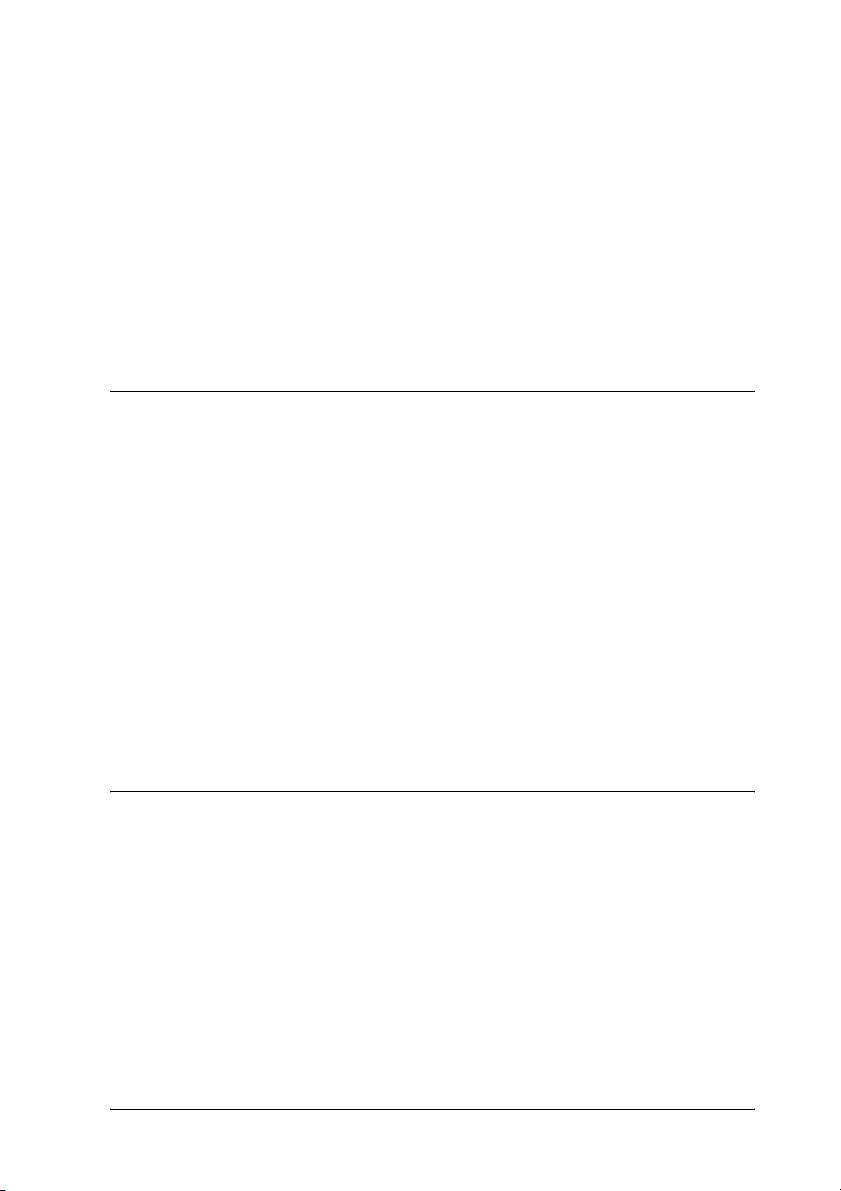
Ethernet-liitäntä . . . . . . . . . . . . . . . . . . . . . . . . . . . . . . . . . . . . .453
Lisävarusteet ja kulutustarvikkeet . . . . . . . . . . . . . . . . . . . . . . . . . .454
Valinnainen syöttölokero . . . . . . . . . . . . . . . . . . . . . . . . . . . . .454
Muistimoduulit. . . . . . . . . . . . . . . . . . . . . . . . . . . . . . . . . . . . . .455
Kiintolevyasema . . . . . . . . . . . . . . . . . . . . . . . . . . . . . . . . . . . . .455
Väriainekasetti . . . . . . . . . . . . . . . . . . . . . . . . . . . . . . . . . . . . . .456
Valojohdeyksikkö. . . . . . . . . . . . . . . . . . . . . . . . . . . . . . . . . . . .456
Kiinnitinyksikkö . . . . . . . . . . . . . . . . . . . . . . . . . . . . . . . . . . . .457
Siirtoyksikkö . . . . . . . . . . . . . . . . . . . . . . . . . . . . . . . . . . . . . . . .457
Liite C Tietoja fonteista
Fonttien käsittely . . . . . . . . . . . . . . . . . . . . . . . . . . . . . . . . . . . . . . . . .458
EPSON BarCode -fontit (vain Windows) . . . . . . . . . . . . . . . .458
Valittavissa olevat fontit . . . . . . . . . . . . . . . . . . . . . . . . . . . . . .479
Fonttien lisääminen . . . . . . . . . . . . . . . . . . . . . . . . . . . . . . . . . .487
Fonttien valitseminen . . . . . . . . . . . . . . . . . . . . . . . . . . . . . . . .487
Fonttien lataaminen . . . . . . . . . . . . . . . . . . . . . . . . . . . . . . . . . .487
EPSON Font Manager (vain Windows) . . . . . . . . . . . . . . . . .488
Merkistöt. . . . . . . . . . . . . . . . . . . . . . . . . . . . . . . . . . . . . . . . . . . . . . . .491
Symbolivalikoimien esittely . . . . . . . . . . . . . . . . . . . . . . . . . . .491
ESC/P 2- tai FX-tilassa. . . . . . . . . . . . . . . . . . . . . . . . . . . . . . . .492
I239X-emulointitilassa . . . . . . . . . . . . . . . . . . . . . . . . . . . . . . . .495
P5C-tilassa . . . . . . . . . . . . . . . . . . . . . . . . . . . . . . . . . . . . . . . . . .495
Hakemisto
13
Page 14
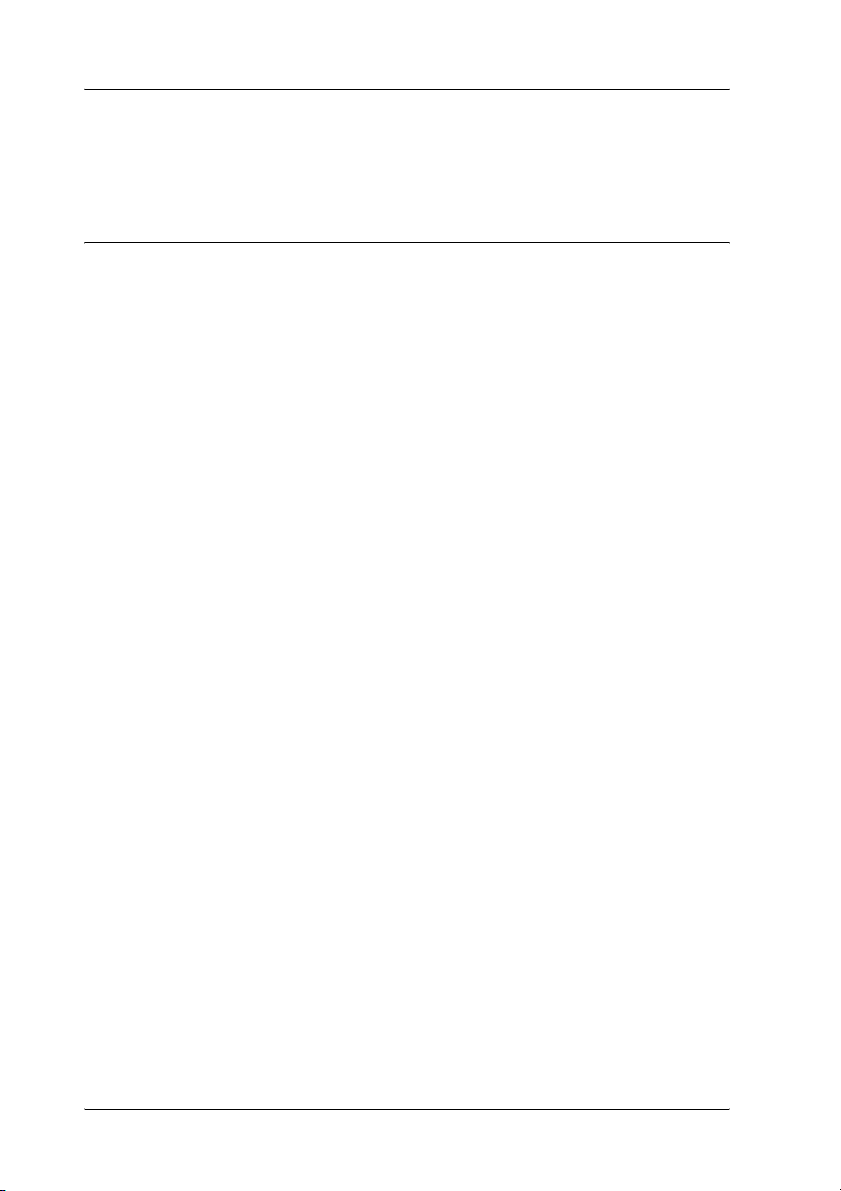
Turvallisuusohjeet
Turvallisuustiedot
Varoitukset, muistutukset ja huomautukset
Varoitukset
varoittavat henkilövahinkojen vaarasta.
w
Muistutukset
on pantava merkille laitteiston vahingoittumisen välttämiseksi.
c
Huomautukset
sisältävät tulostimen toimintaa koskevia vihjeitä ja tärkeitä tietoja.
Uusi :sisältävät samat tiedot kuin H_SAFE.MIF.
14 Turvallisuusohjeet
Page 15
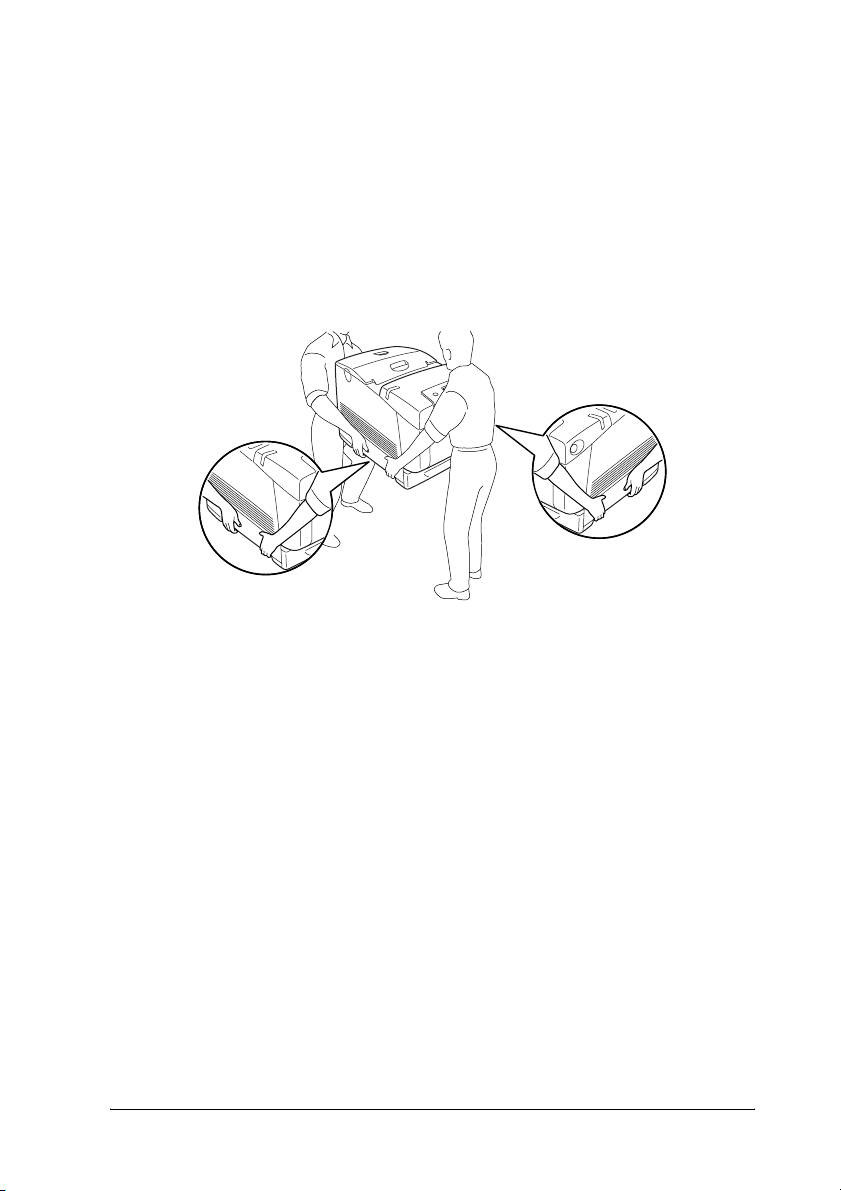
Varotoimenpiteet
Noudattamalla annettuja ohjeita huolellisesti takaat laitteen
luotettavan ja tehokkaan toiminnan:
❏ Koska tulostin painaa noin 34,6 kg tarvikkeiden kanssa, sitä
ei tule nostaa tai kantaa yksin. Tulostin on suunniteltu kahden
henkilön nostettavaksi oheisen kuvan osoittamalla tavalla.
Uusi :varmista laitteen tekniset tiedot ja poista turhat tiedot
Turvallisuusohjeet 15
Page 16
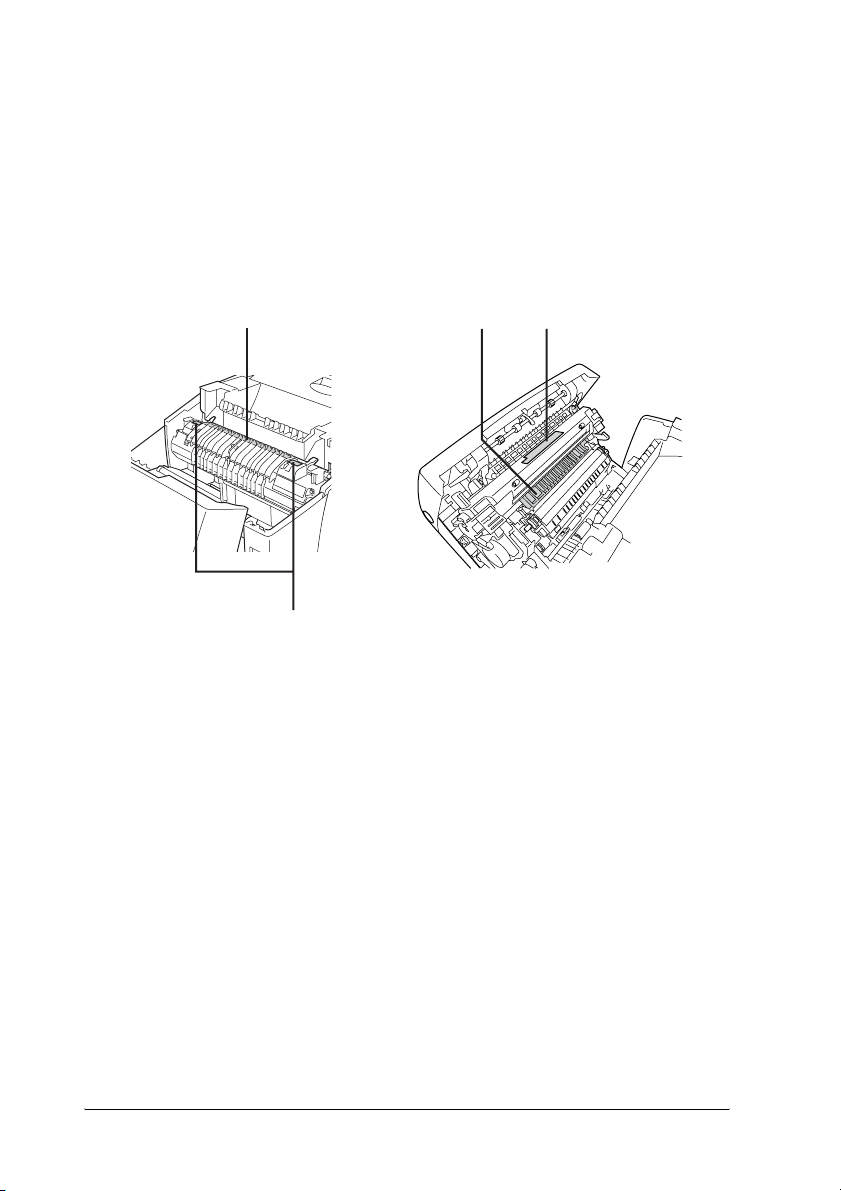
❏ Älä kosketa kiinnitysyksikköä, jossa on merkintä CAUTION
HIGH TEMPERATURE (VAROITUS KORKEA LÄMPÖTILA),
äläkä ympäröivää aluetta. Kiinnitysyksikkö ja sen ympäristö
saattavat olla erittäin kuumia, jos tulostinta on käytetty
äskettäin. Jos sinun on kosketettava joko kiinnitysyksikköä tai
sen ympäristöä, odota ensin 30 minuuttia, jotta
kiinnitysyksikkö ja sen ympäristö viilenevät.
11
2
2
1. Älä työnnä kättäsi kiinnitysyksikköön.
2. CAUTION HIGH TEMPERATURE
(VAROITUS KORKEA LÄMPÖTILA)
❏ Älä laita kättä kiinnitysyksikön sisään, sillä se sisältää teräviä
osia ja voi aiheuttaa vahinkoja.
❏ Älä kosketa tulostimen sisällä olevia osia, ellei tässä oppaassa
ei toisin neuvota.
❏ Älä aseta tulostimen osia paikalleen väkisin. Tulostin on
suunniteltu kestäväksi, mutta liiallinen voiman käyttö saattaa
vahingoittaa sitä.
❏ Aseta väriainekasetti aina puhtaalle tasaiselle tasolle.
16 Turvallisuusohjeet
Page 17
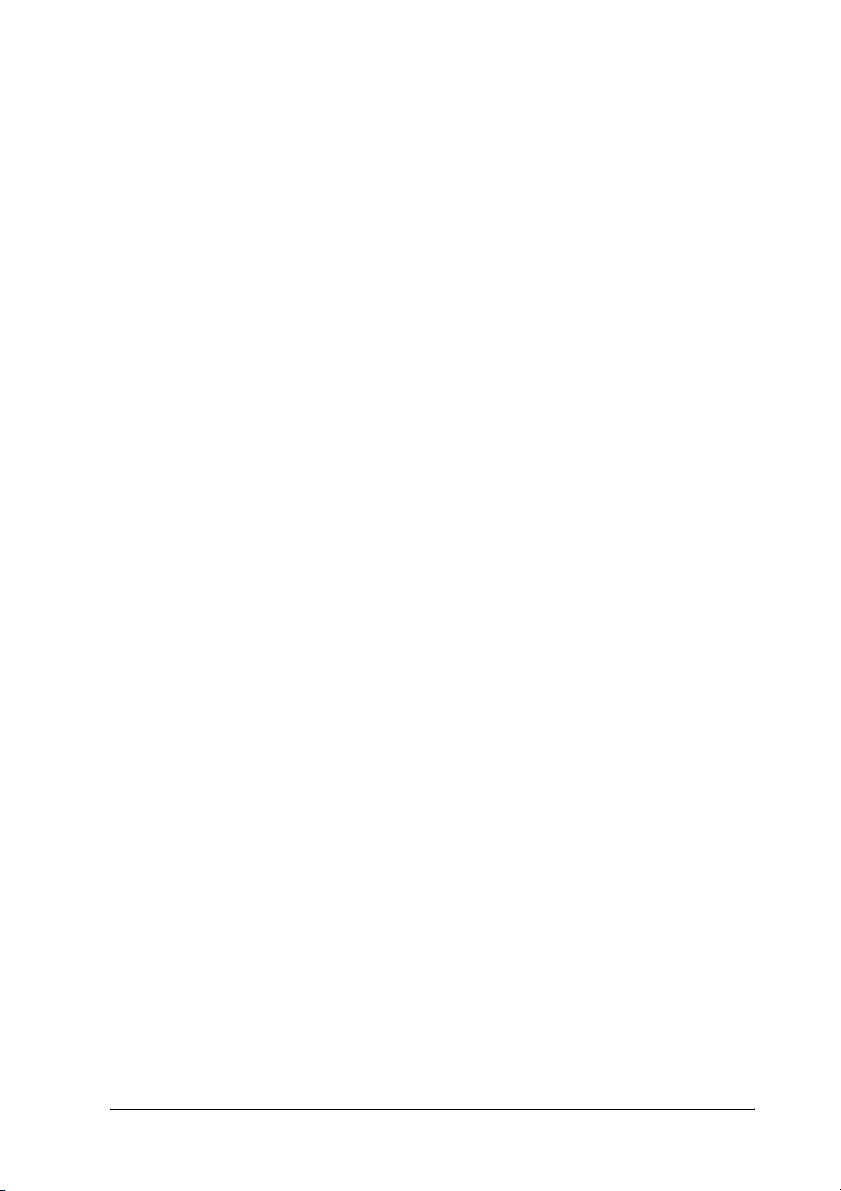
❏ Älä pura väriainekasettia tai tee siihen muutoksia.
Kasetteja ei voi täyttää uudelleen.
❏ Älä kosketa väriainetta. Estä väriaineen pääsy silmiin.
❏ Älä altista käytettyjä väriainekasetteja, valojohdeyksikköjä,
kiinnitysyksikköjä tai siirtoyksikköjä tulelle, koska ne
saattavat räjähtää. Hävitä ne paikallisten säädösten
mukaisesti.
❏ Jos väriainetta läikkyy, siivoa se harjaa ja rikkalapiota tai
saippuavedellä kostutettua liinaa käyttäen. Älä käytä imuria,
koska hienojakoiset hiukkaset voivat aiheuttaa tulipalon tai
räjähdyksen joutuessaan tekemisiin kipinöiden kanssa.
❏ Estä kosteuden tiivistymisestä aiheutuvat vahingot odottamalla
vähintään tunti, ennen kuin otat väriainekasetin käyttöön,
jos olet siirtänyt sen viileästä ympäristöstä lämpimään.
❏ Kun poistat valojohdeyksikön, älä jätä sitä valoon yli viideksi
minuutiksi. Yksikkö sisältää vihreän valoherkän rummun.
Altistuminen valolle voi vahingoittaa rumpua ja aiheuttaa
tulostettavalle sivulle tummia tai vaaleita alueita.
Valolle altistuminen myös lyhentää rummun käyttöikää.
Jos osaa on pidettävä tulostimen ulkopuolella pitkiä aikoja,
peitä se valoa läpäisemättömällä kankaalla.
❏ Älä raaputa rummun pintaa. Kun poistat valojohdeyksikön
tulostimesta, aseta osa aina puhtaalle tasaiselle pinnalle.
Vältä rummun koskettamista, koska ihosta peräisin oleva öljy
voi vahingoittaa sen pintaa pysyvästi ja vaikuttaa
tulostuslaatuun.
❏ Paras tulostuslaatu saavutetaan suojaamalla
valojohdeyksikkö suoralta auringonvalolta, pölyltä,
suolapitoiselta ilmalta tai syövyttäviltä kaasuilta
(mm. ammoniakki). Vältä paikkoja, joissa lämpötila ja
kosteus vaihtelevat rajusti tai nopeasti.
Turvallisuusohjeet 17
Page 18
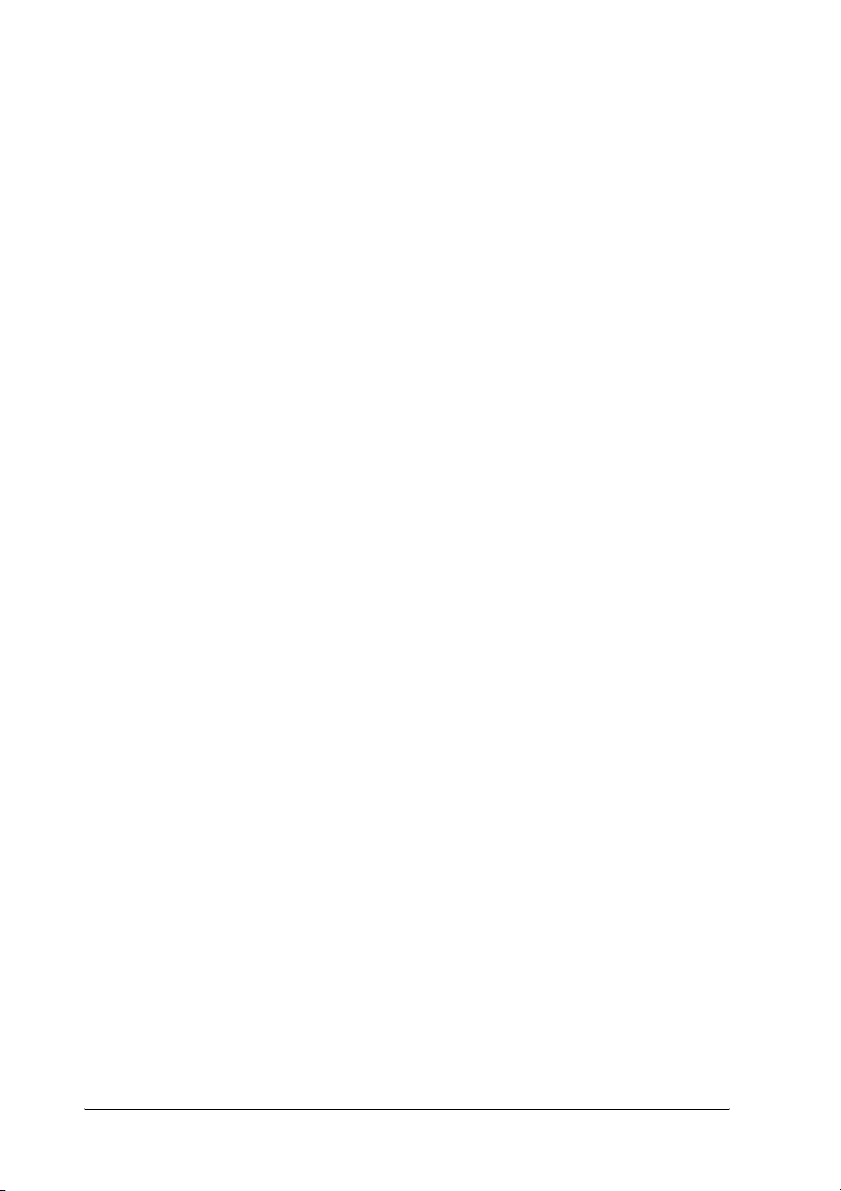
❏ Säilytä kulutustarvikkeet poissa lasten ulottuvilta.
❏ Älä jätä juuttunutta paperia tulostimeen. Paperin jättäminen
paikalleen saattaa aiheuttaa tulostimen ylikuumenemisen.
❏ Vältä muiden laitteiden liittämistä samaan pistorasiaan.
❏ Käytä ainoastaan tulostimen vaatimuksia vastaavaa
virtalähdettä.
Tärkeitä turvallisuusohjeita
Lue nämä ohjeet, ennen kuin käytät tulostinta:
Tulostimen ja tulostimen virtalähteen sijoittaminen
❏ Aseta tulostin niin, että sen virtajohdon voi kytkeä ja irrottaa
helposti.
❏ Älä aseta tulostinta epätasaiselle pinnalle.
❏ Aseta tulostimen johdot niin, ettei niiden päälle astuta.
❏ Kotelon takaosassa tai pohjassa olevat aukot on tarkoitettu
tuuletusta varten. Älä peitä niitä. Älä aseta tulostinta
sängylle, sohvalle, maton päälle tai muulle vastaavalle
huokoiselle pinnalle tai asennuskoteloon, jossa ei ole riittävää
ilmanvaihtoa.
❏ Tulostimen liitäntätyyppi on Non-LPS (rajoittamaton
virtalähde).
❏ Liitä tulostin virtalähteeseen, joka vastaa tulostimen
vaatimuksia. Tulostimen virtavaatimukset on ilmoitettu
tulostimen merkintätarrassa. Ota epäselvissä tapauksissa
yhteyttä alueesi energialaitokseen tai laitteen jälleenmyyjään.
18 Turvallisuusohjeet
Page 19
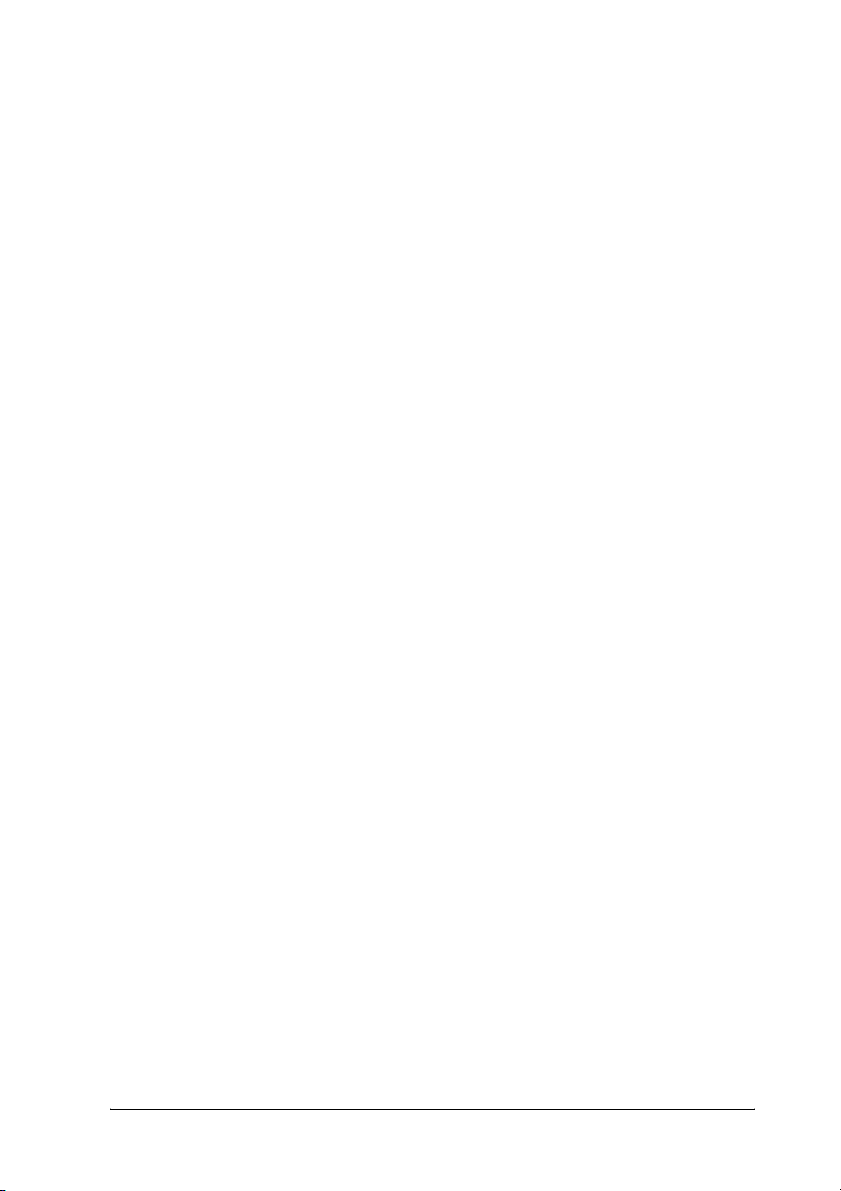
❏ Jos vaihtovirtapistoke ei mene asianmukaisesti paikoilleen,
ota yhteys sähköasentajaan.
❏ Älä kytke laitetta pistorasiaan, johon on kytketty muita
laitteita.
❏ Kytke laite ainoastaan määritysten mukaiseen
virtalähteeseen. Ellet ole varma verkkojännitteestä, ota yhteys
jälleenmyyjään tai sähkölaitokseen.
❏ Jos pistoke ei kytkeydy asianmukaisesti paikoilleen,
ota yhteys sähköasentajaan.
❏ Kun liität laitteen tietokoneeseen tai muuhun laitteeseen
kaapelilla, varmista liitinten suunta. Kukin liitin voidaan liittää
ainoastaan yhdellä tavalla. Liittimen kytkeminen väärin voi
vahingoittaa molempia kaapelilla liitettäviä laitteita.
❏ Jos käytät jatkojohtoa, varmista, ettei siihen kytkettyjen
laitteiden yhteen laskettu ampeeriarvo ylitä johdolle
määritettyä ampeeriarvoa.
❏ Irrota tulostin pistorasiasta ja vie ammattitaitoiseen huoltoon
seuraavissa tilanteissa:
A. Virtajohto tai -pistoke on vahingoittunut tai kulunut.
B. Tulostimeen on valunut nestettä.
C. Tulostin on joutunut alttiiksi sateelle tai vedelle.
D. Tulostin ei toimi normaalisti, vaikka sitä käytetään
ohjeiden mukaan. Säädä vain niitä asetuksia,
joita on käsitelty käyttöohjeissa. Muiden asetusten
virheellinen säätö voi vahingoittaa tulostinta ja
tuotteen saaminen takaisin käyttökuntoon voi
kestää asiantuntevalta teknikolta pitkään.
Turvallisuusohjeet 19
Page 20
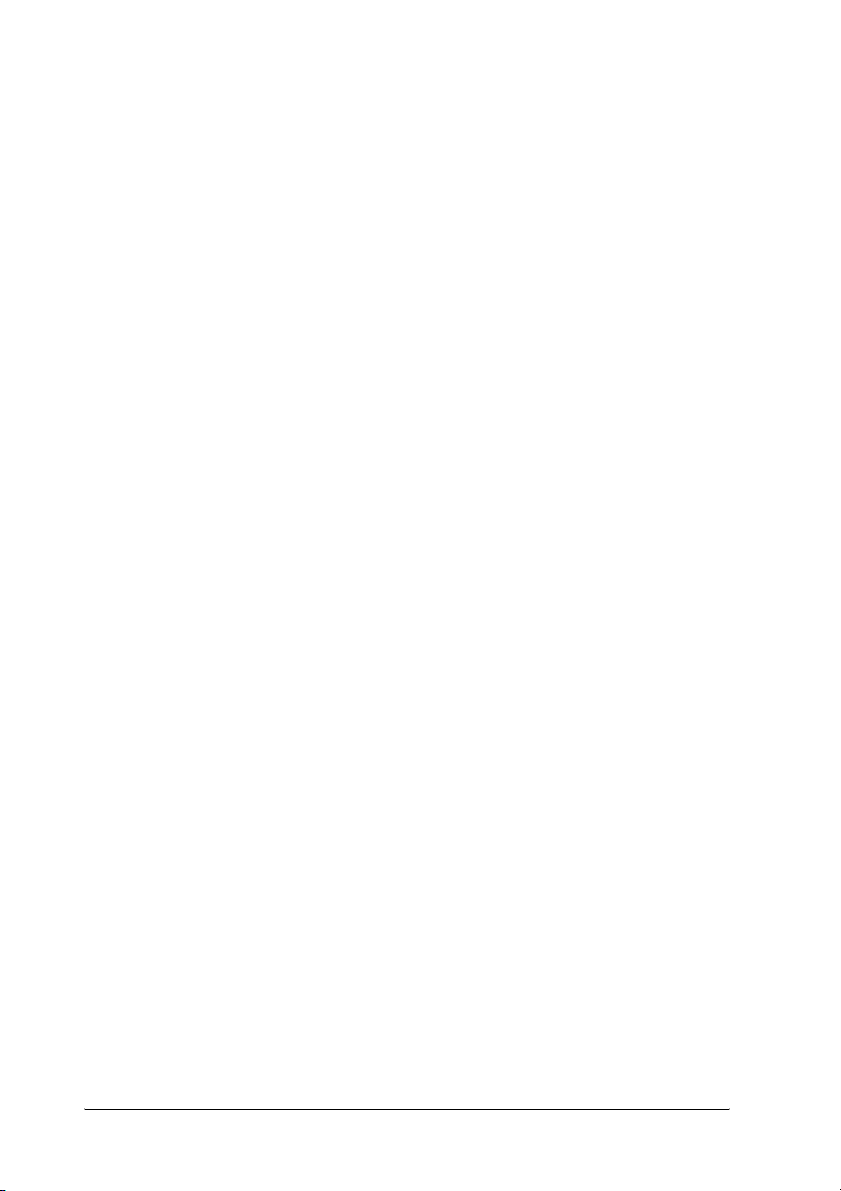
E. Tulostin on pudotettu, tai sen kotelo on
vahingoittunut.
F. Tulostin alkaa toimia poikkeavalla tavalla tai
ilmenee muuta huollon tarvetta.
Tulostimen käyttäminen
❏ Tulostin painaa noin 34,6 kg. Tulostinta ei kannata yrittää
nostaa tai kantaa yksin. Sen kuljettamiseen tarvitaan kaksi
henkilöä.
❏ Noudata kaikkia tulostimen varoitus- ja ohjemerkintöjä.
❏ Irrota tulostin pistorasiasta puhdistuksen ajaksi.
❏ Puhdista tulostin hyvin puristetulla kostealla liinalla.
Älä käytä nestemäisiä puhdistusaineita tai suihkeita.
❏ Älä kosketa tulostimen sisällä olevia osia, ellei tulostimen
oppaassa toisin neuvota.
❏ Älä aseta tulostimen osia paikalleen väkisin. Tulostin on
suunniteltu kestäväksi, mutta liiallinen voiman käyttö saattaa
vahingoittaa sitä.
❏ Säilytä tulostintarvikkeet poissa lasten ulottuvilta.
❏ Älä käytä tulostinta kosteassa ympäristössä.
❏ Älä jätä juuttunutta paperia tulostimeen. Paperin jättäminen
paikalleen saattaa aiheuttaa tulostimen ylikuumenemisen.
❏ Älä työnnä mitään esineitä tulostinkotelon aukkoihin, koska
se saattaa aiheuttaa oikosulkuja, tulipalon vaaran ja altistaa
sähköiskuille.
❏ Vältä nesteiden joutumista tulostimeen.
20 Turvallisuusohjeet
Page 21
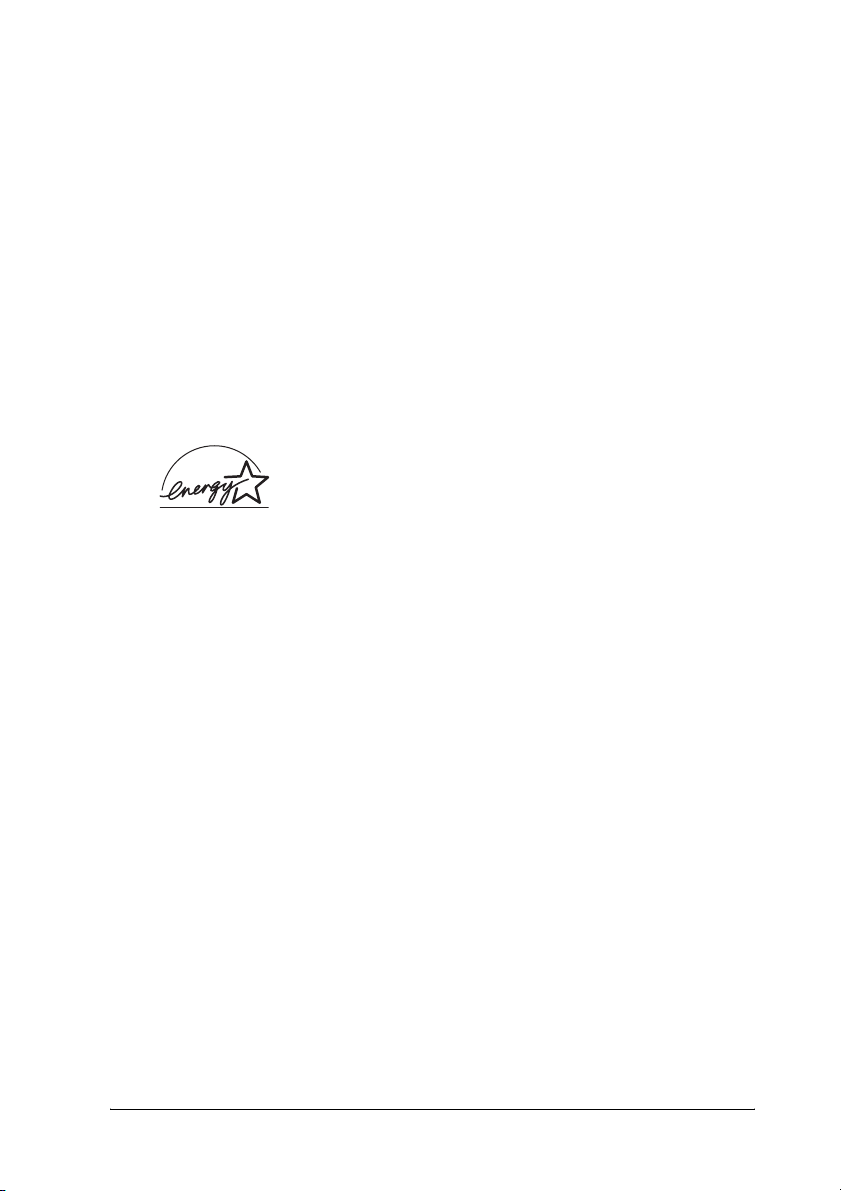
❏ Älä yritä huoltaa tulostinta itse muilta osin kuin mitä
tulostimen ohjeistuksessa nimenomaisesti on mainittu.
Sellaisten osien avaaminen tai irrottaminen, joissa on
merkintä Do Not Remove (Älä poista), saattaa altistaa
käyttäjän vaaralliselle jännitteelle tai muille vaaratekijöille.
Anna asiantuntevan huoltohenkilön tehdä kaikki tällaisten
osien huoltotoimet.
❏ Muuta vain niitä asetuksia, jotka on kuvattu käyttöohjeissa.
Muiden asetusten muuttaminen saattaa aiheuttaa vaurioita,
jotka voi korjata vain valtuutettu huoltohenkilö.
ENERGY STAR® -yhteensopivuus
ENERGY STAR® -kumppanina Epson on todennut
tämän tuotteen energiankulutuksen suhteen
ENERGY STAR
®
-ohjeiden mukaiseksi.
Kansainvälinen ENERGY STAR
®
-toimistolaitteisto-ohjelma on
tietokone- ja toimistolaitteistojen valmistajien vapaaehtoinen
suositusohjeisto, joka tähtää tietokoneiden, monitoreiden,
tulostimien, faksien, kopiokoneiden, skannereiden ja
monitoimilaitteiden energiantarpeen pienentämiseen tavoitteena
sähkötuotannossa syntyvien ilmansaasteiden vähentäminen.
Standardit ja logot ovat samanlaiset kaikissa ohjelmaan
osallistuvissa maissa.
Turvallisuusohjeet 21
Page 22
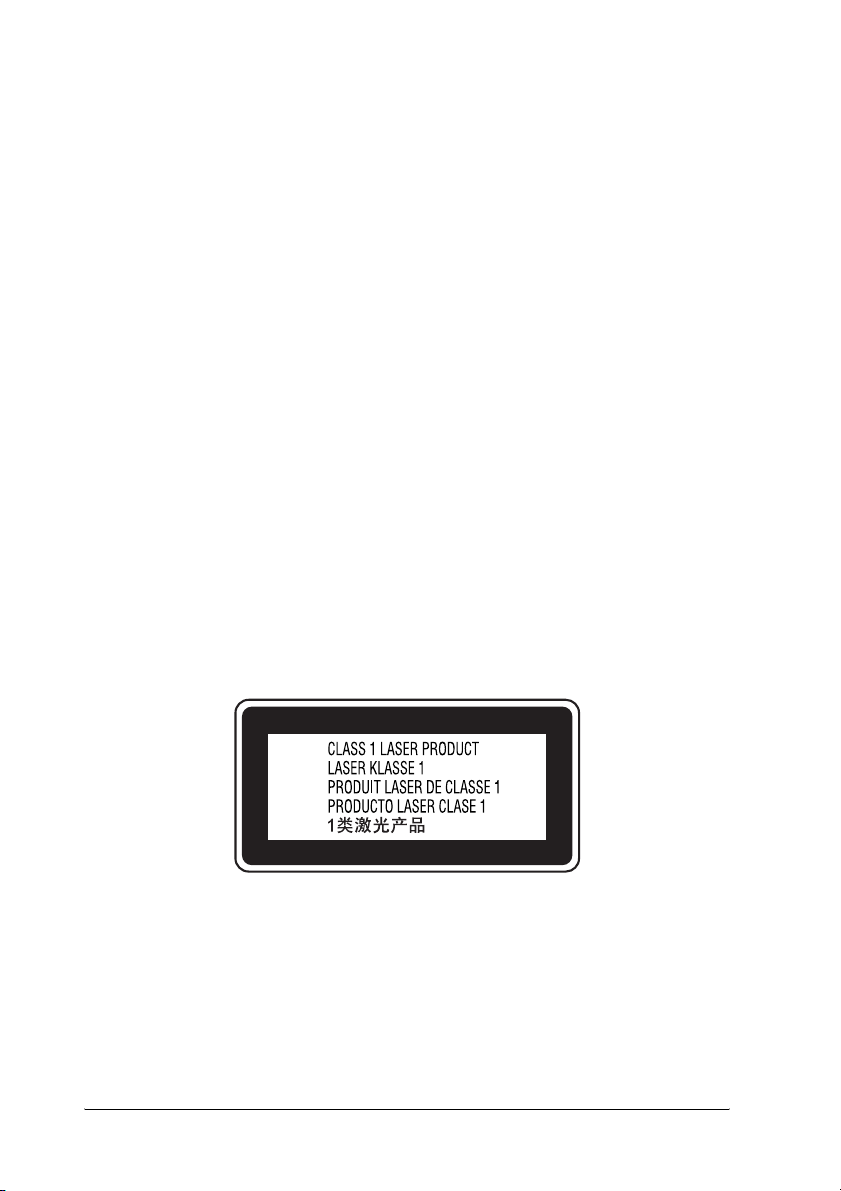
Turvallisuustietoja
Virtajohto
Muistutus:
Varmista, että virtajohto on paikallisten turvallisuussäädösten
c
mukainen.
Käytä vain laitteen mukana toimitettavaa virtajohtoa.
Muun johdon käyttäminen saattaa aiheuttaa tulipalon tai
sähköiskun. Laitteen virtajohto on tarkoitettu käytettäväksi vain
tässä laitteessa. Sen käyttäminen muussa laitteessa saattaa
aiheuttaa tulipalon tai sähköiskun.
Laserturvallisuusmerkinnät
Varoitus:
Tulostimen käsitteleminen ja säätäminen sen oppaassa
w
esitettyjen ohjeiden vastaisesti saattaa altistaa käyttäjän
vaaralliselle säteilylle.
Tulostin on IEC60825-standardin mukainen luokan 1 lasertuote.
Oikealla kuvattu merkintä on tulostimen takaosassa niissä
maissa, joissa kyseinen merkintä on pakollinen.
Sisäinen lasersäteily
Säteilyn keskiteho: 10 mW kirjoituspään
Aallonpituus: 775–799 nm
22 Turvallisuusohjeet
laseraukossa
Page 23
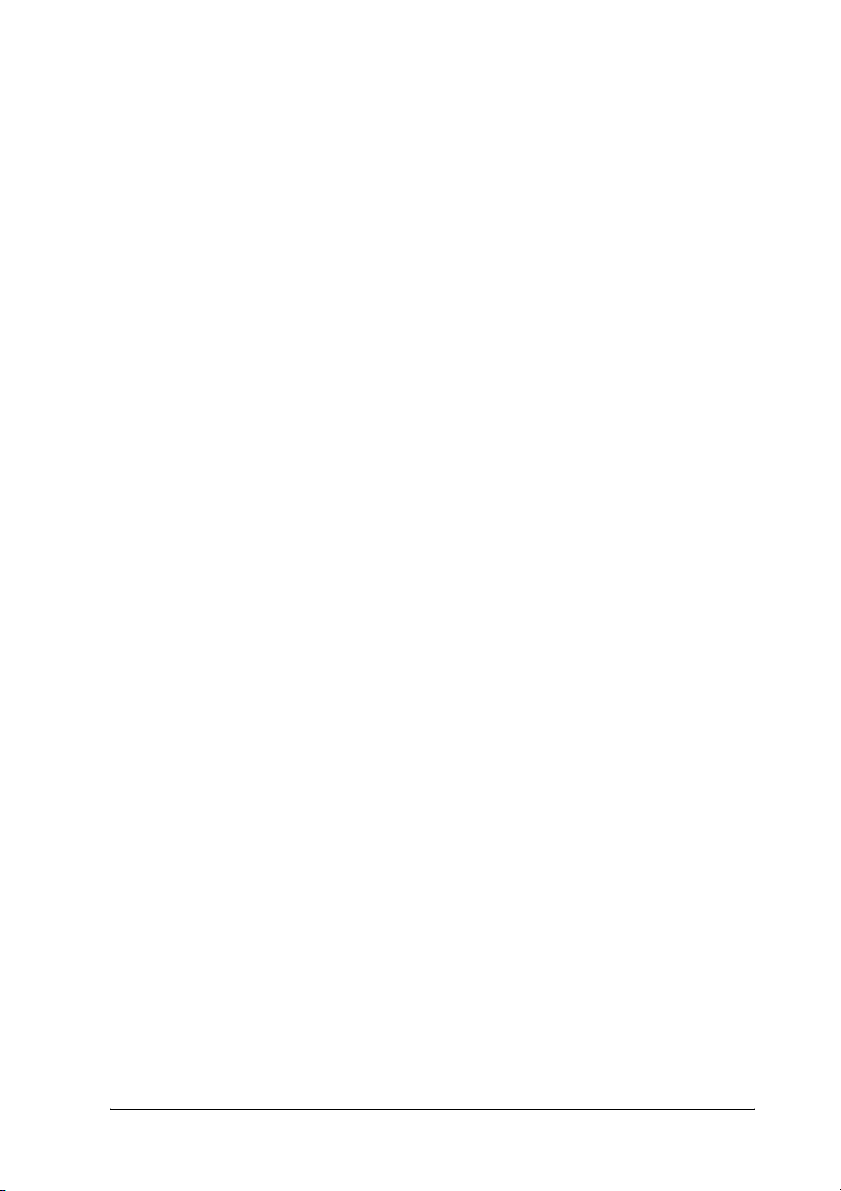
Tämän luokan III b laserdiodituote, jossa käytetään näkymätöntä
lasersädettä. Tulostimen kirjoituspää EI OLE HUOLLETTAVISSA,
joten sitä ei tule avata missään tapauksessa. Tulostimen sisällä on
toinen laserin varoitusmerkintä.
CDRH-säädökset
Katso lisätietoja Yhdysvaltain elintarvike- ja lääkintöministeriön
CDRH-yksiköstä “Standardit ja hyväksynnät” sivulla 450.
Otsoniturvallisuus
Otsonipäästöt
Lasertulostimet tuottavat otsonikaasua tulostettaessa.
Otsonia syntyy vain tulostuksen aikana.
Otsonin altistumisraja
Otsonikaasuille altistumisen suositusraja on 0,1 ppm
(keskiarvo kahdeksan tunnin aikana).
EPSON-lasertulostin tuottaa alle 0,1 otsonia kahdeksan tunnin
aikana jatkuvassa tulostuksessa.
Otsoniriskin minimointi
Minimoi otsonille altistumisriski välttämällä seuraavia
olosuhteita:
❏ Käytä useita lasertulostimia suljetussa tilassa
❏ Käytä tulostinta alhaisessa kosteudessa
❏ Käytä tulostinta huonosti ilmastoidussa tilassa
❏ Tulosta jatkuvasti edellä mainittujen olosuhteiden lisäksi
Turvallisuusohjeet 23
Page 24
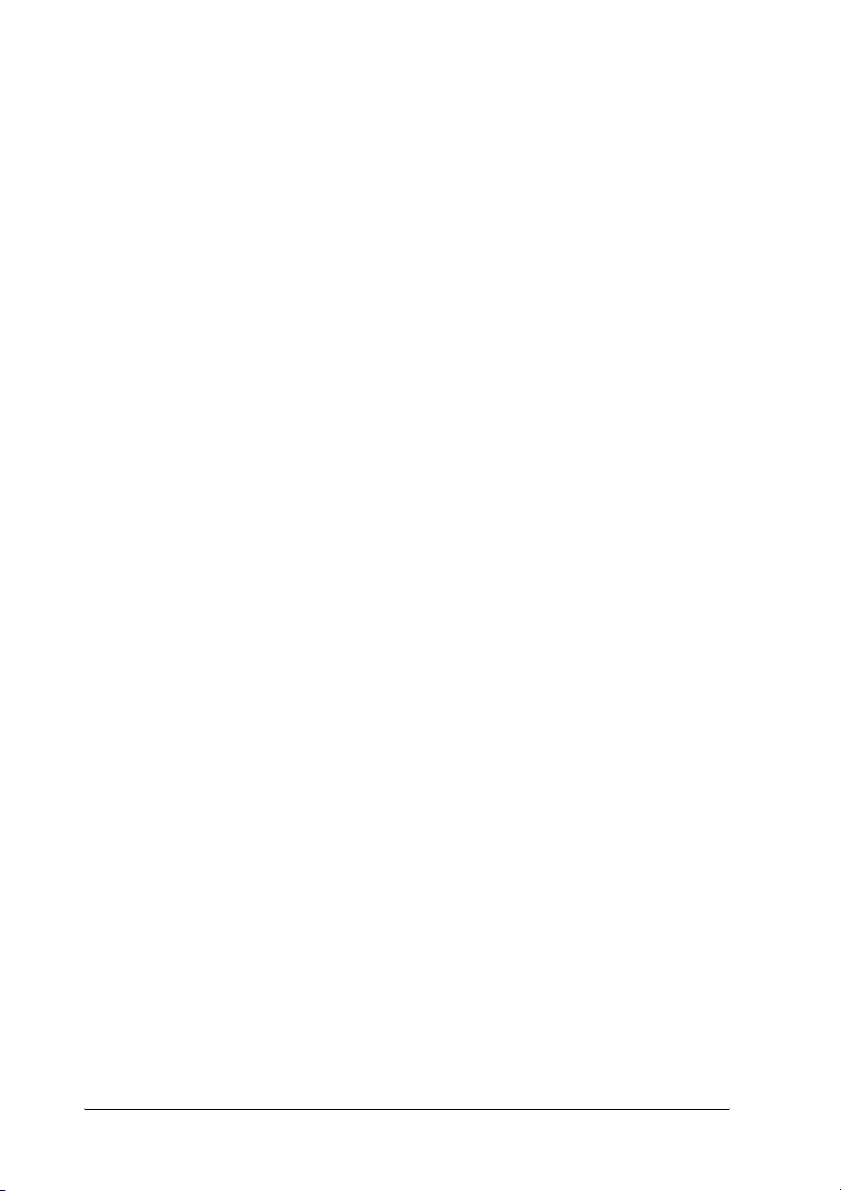
Tulostimen sijoittaminen
Tulostin kannattaa sijoittaa niin, että tulostimen tuottamat kaasut
ja lämpö:
❏ eivät suuntaudu suoraan käyttäjän kasvoihin
❏ johdetaan ulos rakennuksesta, jos mahdollista
Virtakytkimeen liittyvät muistutukset
Älä sammuta tulostinta:
❏ Kun olet käynnistänyt tulostimen, odota, kunnes tulostimen
näyttöön tulee teksti Ready (Valmis).
❏ Valmiusvalon vilkkuessa.
❏ tietovalon vilkkuessa.
❏ tulostettaessa.
Uusi :LCD-näyttö
24 Turvallisuusohjeet
Page 25
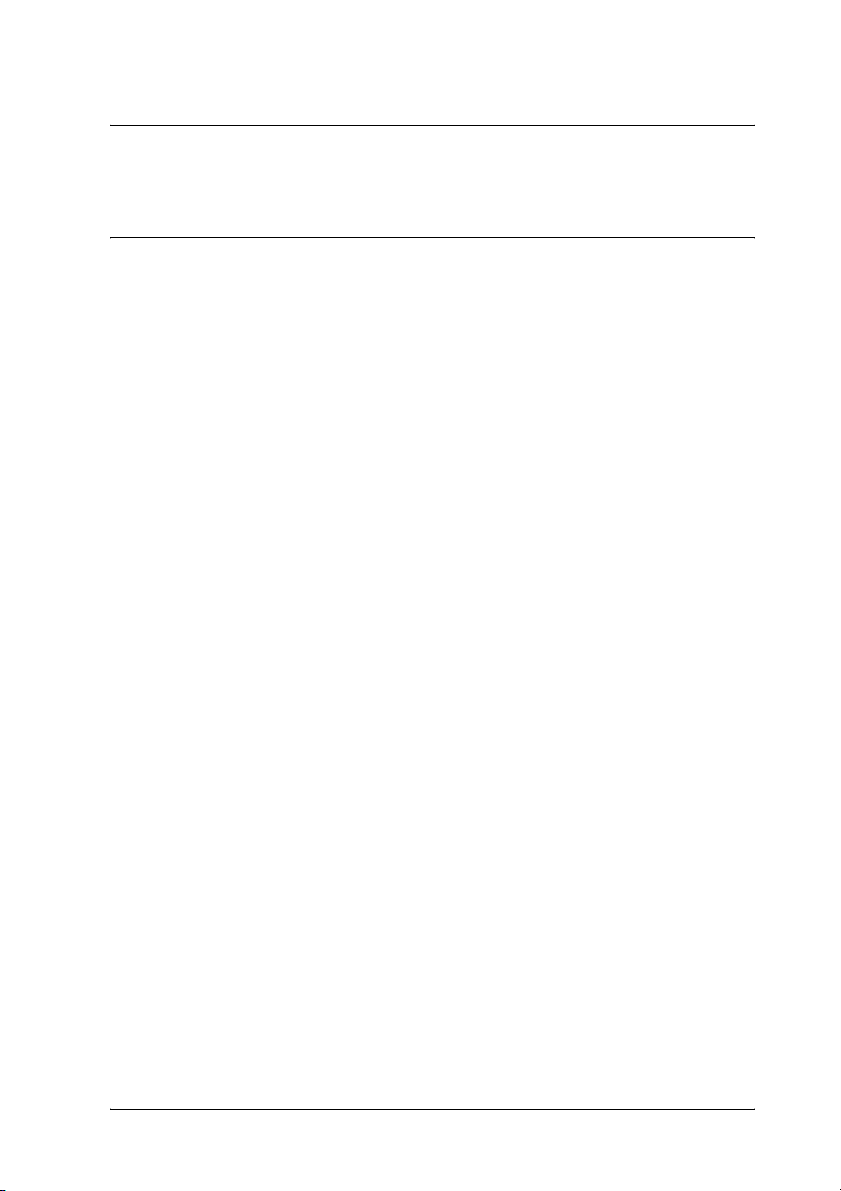
Kappale 1
Tulostimeen tutustuminen
Lisätietojen etsiminen
Asennusopas
Sisältää tulostimen toimintakuntoon saattamista ja ohjelmiston
asentamista koskevat tiedot.
Käyttöopas (tämä käyttöopas)
Sisältää tulostimen toimintoja, lisävarusteita, huoltoa ja
vianetsintää koskevat tarkat ohjeet sekä tekniset tiedot.
Verkko-opas
Sisältää tietoja tulostinohjaimesta ja verkkoasetuksista
verkonvalvojia varten. Ennen kuin tätä opasta voi käyttää,
se pitää asentaa verkko-CD-levyltä tietokoneen kiintolevylle.
Paperitukosopas
1
1
1
Uusi :poista turhat tiedot.Tätä osaa käytetään ainoastaan Web-sivustossa.
1
1
1
1
1
Sisältää ohjeita paperitukosten selvittämistä varten. Näitä ohjeita
voi tarvita silloin tällöin. Tulosta tämä opas ja säilytä se
tulostimen lähellä.
Tulostinohjelmiston online-ohje
Napsauttamalla Ohje näet lisätietoja ja ohjeita tulostinohjaimen
käyttöä varten. Online-ohje asennetaan automaattisesti
tulostinohjelmiston asennuksen yhteydessä.
Tulostimeen tutustuminen 25
1
1
1
1
Page 26
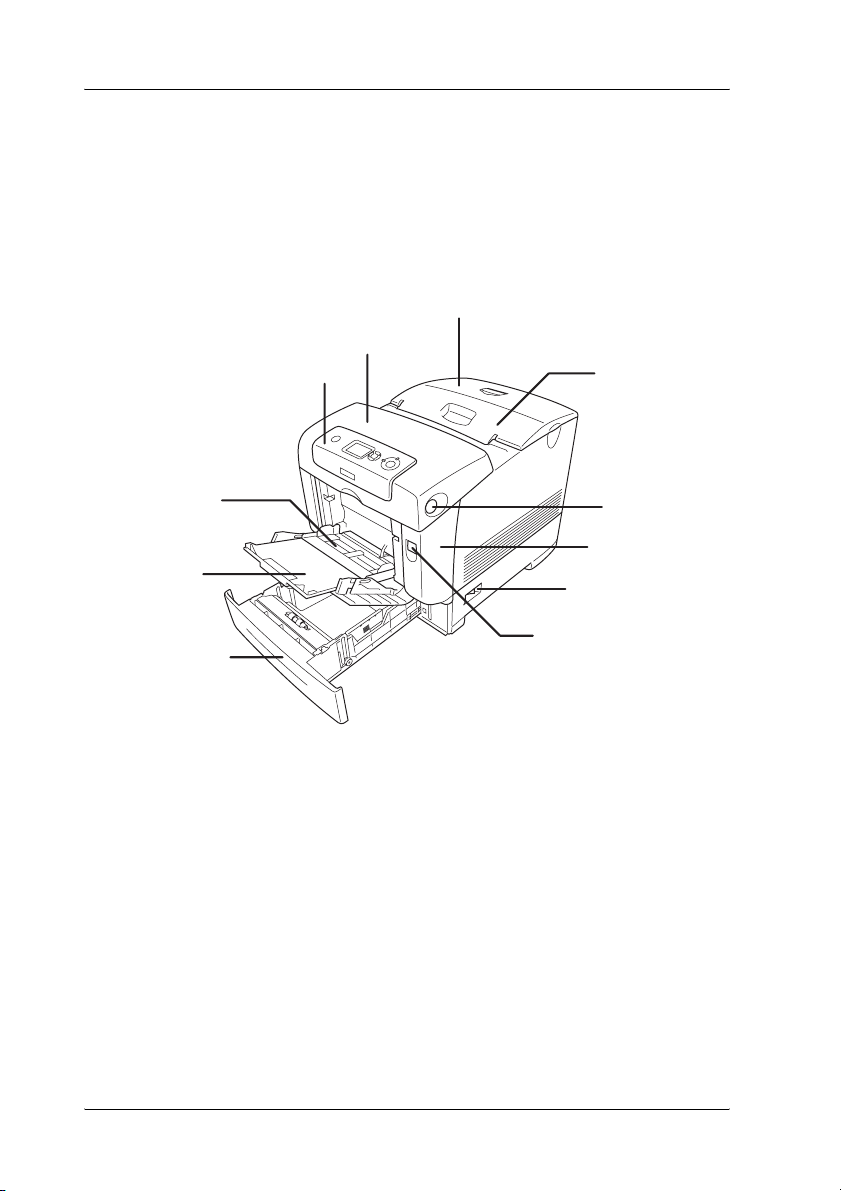
Tulostimen osat
Näkymä edestä
Uusi :käytä samanlaisen laitteen tietoja
c
b
a
d
k
j
i
a. ohjauspaneeli
b. kansi B
c. yläkansi
d. tulostelokero
e. kannen B lukitusvipu
f. kansi A
g. virtakytkin
h. kannen A lukitusvipu
i. vakioalasyöttölokero
j. laajennusalusta
k. monitoimilokero (MT-lokero)
e
f
g
h
26 Tulostimeen tutustuminen
Page 27
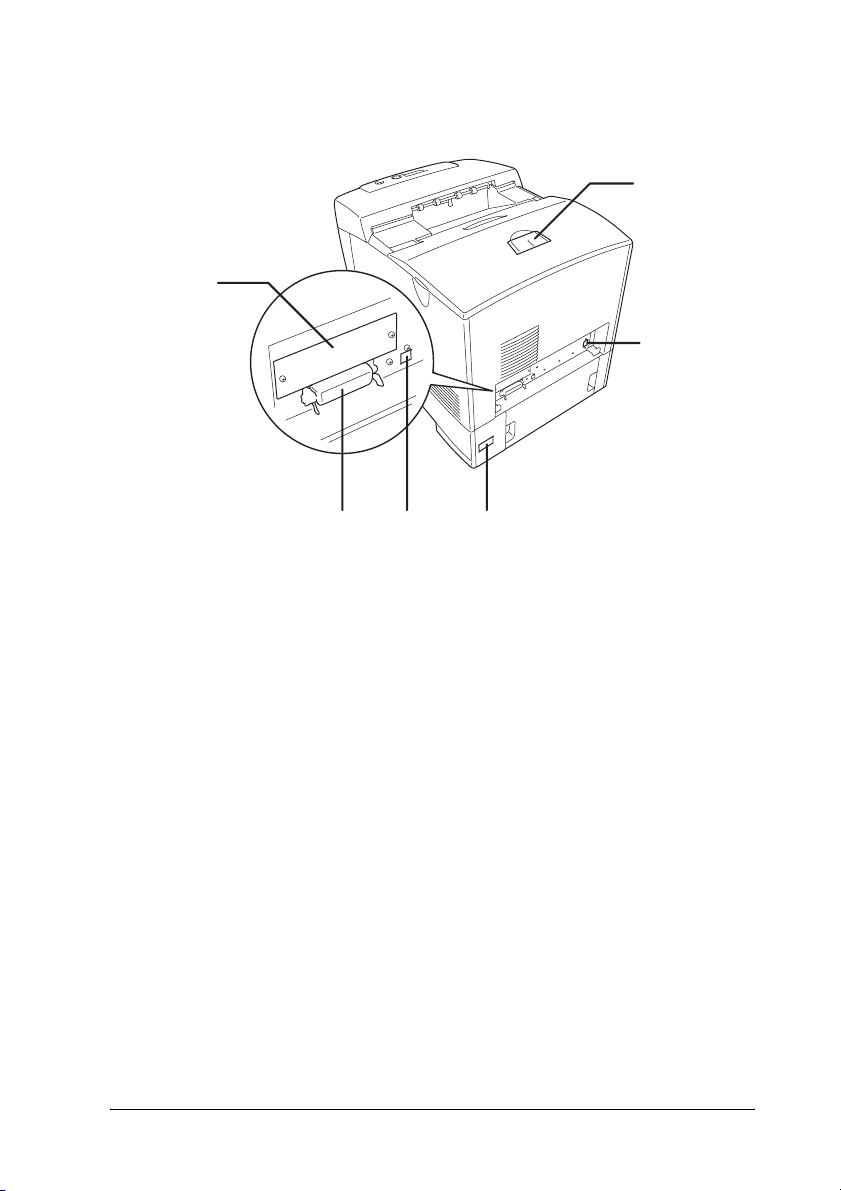
Näkymä takaa
1
a
1
f
de
a. paperituki
b. Ethernet-verkkoliitäntä
c. vaihtovirtasyöttö
d. USB-liitäntä
e. rinnakkaisliitäntä
f. B-tyypin liitäntäkortin peitinlevy
1
b
1
1
c
1
1
1
1
1
Tulostimeen tutustuminen 27
1
1
Page 28
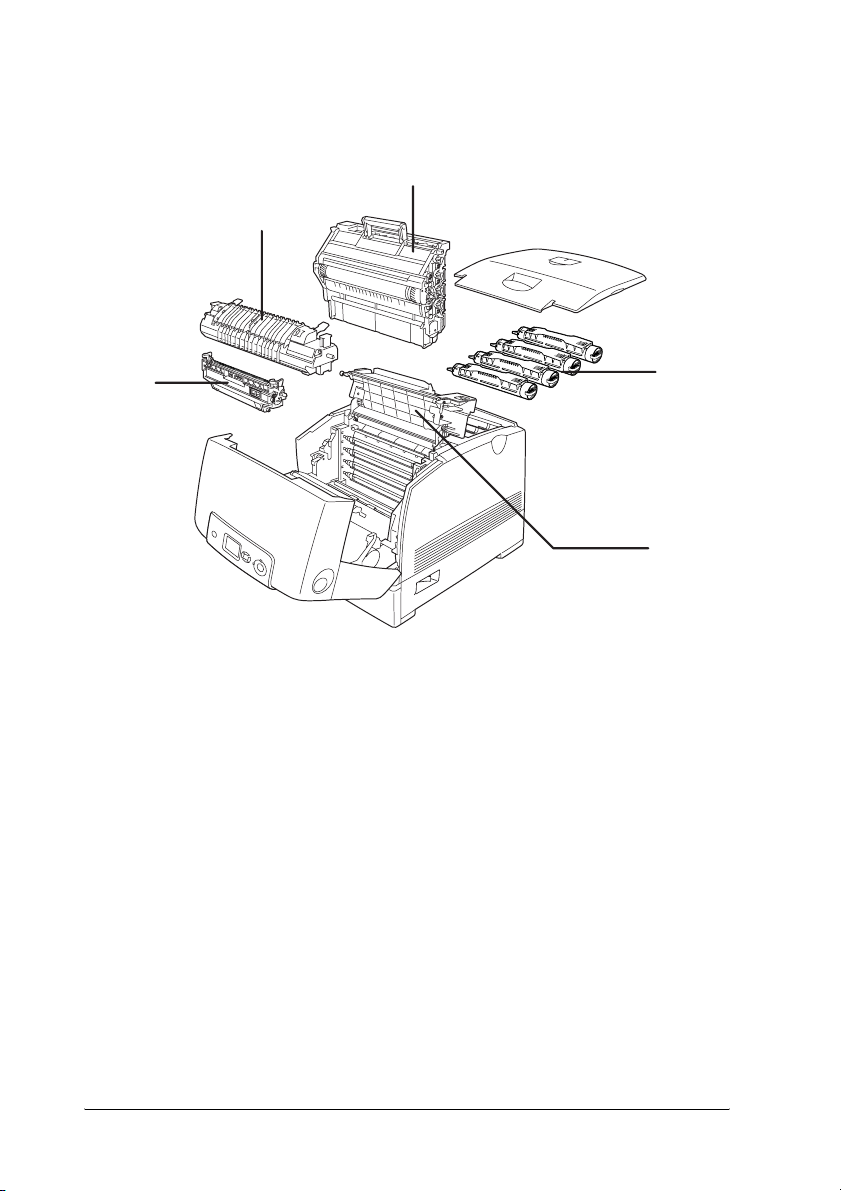
Tulostimen sisäpuoli
b
c
a
a. siirtoyksikkö
b. kiinnitysyksikkö
c. valojohdeyksikkö
d. väriainekasetti
e. kansi D
d
e
28 Tulostimeen tutustuminen
Page 29

Ohjauspaneeli
1
Uusi :Emulointi/ohjauspaneeli ja LCD-näyttö
c eb
da
1
f
g
1
1
ijh
a. LCD-näyttö Näyttää tulostimen tilaviestejä ja
ohjauspaneelin valikkoasetuksia.
b.
Paluu-näppäin
c.
Ylös-näppäin
d.
Enter-näppäin
e.
Alas-näppäin
f. Valmiusvalo
(vihreä)
g. Virhevalo
(punainen)
Näillä näppäimillä käytetään
ohjauspaneelin valikkoja, joissa voidaan
määrittää tulostimen asetuksia ja tarkistaa
tarvikkeiden tila. Näppäinten
käyttöohjeet ovat kohdassa
“Ohjauspaneelin valikkojen käyttäminen”
sivulla 232.
Palaa, kun tulostin on valmis, mikä
tarkoittaa, että tulostin on valmis
vastaanottamaan ja tulostamaan tietoja.
Ei pala, kun tulostin ei ole valmis.
Palaa tai vilkkuu virheen ilmetessä.
1
1
1
1
1
1
1
1
Tulostimeen tutustuminen 29
Page 30
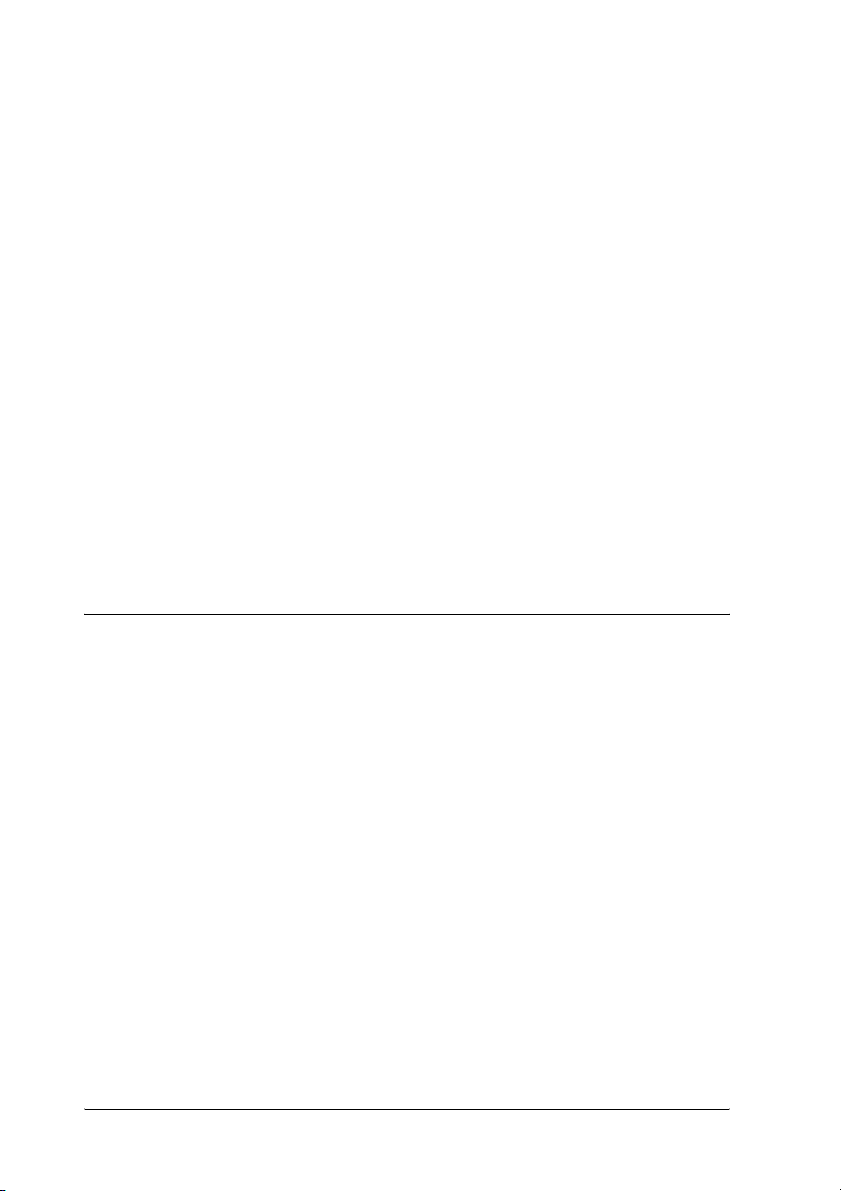
h. Aloitus/lopetus-
näppäin
Kun tulostin tulostaa, voit keskeyttää
tulostuksen painamalla tätä näppäintä.
Kun virhevalo vilkkuu, voit poistaa
virheen ja siirtää tulostimen valmiustilaan
painamalla tätä näppäintä.
i. Data (Tiedot)
-valo
(keltainen)
Palaa, kun tulostustietoja tallennetaan
tulostuspuskuriin (tulostimen muistin
osa, joka on tietojen vastaanottokäytössä),
mutta niitä ei vielä tulosteta.
Vilkkuu, kun tulostin käsittelee tietoja.
Lakkaa palamasta, kun
tulostuspuskurissa ei enää ole tietoja.
j. Peruuta työ
-näppäin
Voit peruuttaa nykyisen tulostustyön
painamalla näppäintä kerran. Voit poistaa
kaikki työt tulostimen muistista
painamalla näppäintä yli kaksi sekuntia.
Lisävarusteet ja kulutustarvikkeet
Lisävarusteet
Tulostimen toiminnallisuutta voidaan laajentaa asentamalla
seuraavat lisävarusteet.
Uusi :Lisävaruste/Tarvike
❏ 550 arkin syöttölokero (C12C802251)
Näin paperinsyöttökapasiteettia voidaan lisätä jopa 550
paperiarkkiin.
❏ 1100 arkin syöttölokero (C12C802261)
Tässä syöttölokerossa on kaksi paperilokeroa, ja näin
paperinsyöttökapasiteettia voidaan lisätä jopa 1100
paperiarkkiin.
30 Tulostimeen tutustuminen
Page 31

❏ Muistimoduuli
Tämä varuste kasvattaa tulostimen muistia, jolloin voit
tulostaa monimutkaisia ja paljon grafiikkaa sisältäviä
asiakirjoja. Tulostimen muistia voidaan laajentaa enintään
640 megatavuun.
Huomautus:
Varmista, että ostamasi DIMM-muisti on yhteensopiva
EPSON-tuotteiden kanssa. Kysy lisätietoja tulostimen myyjältä tai
valtuutetulta EPSON-huoltoedustajalta.
1
1
1
❏ Kiintolevyasema (C12C824172)
Tämä varuste lisää tulostimen tallennustilaa, minkä ansiosta
voit tulostaa monimutkaisia ja suuria tulostustöitä nopeasti.
Kyseisen lisälaitteen avulla voit myös suorittaa Reserve Job
(Töidenvaraus) -toiminnon. Reserve Job (Töidenvaraus)
-toiminnolla voit tallentaa tulostustöitä tulostimen
kiintolevyasemalle ja tulostaa ne myöhemmin suoraan
tulostimen ohjauspaneelista.
❏ P5C-emulointisarja (C12C832661)
P5C-emulointisarjan avulla voit tulostaa asiakirjoja
tulostimen PCL5c-tulostuskielellä. Tähän lisävarustesarjaan
kuuluu ROM-moduuli ja tulostinohjain.
1
1
1
1
1
1
1
1
Tulostimeen tutustuminen 31
1
Page 32

Kulutustarvikkeet
Tulostin tarkkailee seuraavien kulutustarvikkeiden käyttöikää.
Laite ilmoittaa, milloin kulutustarvikkeet on aika uusia.
Tarvikkeen nimi Tuotekoodi
Keltainen väriainekasetti 0242
Magenta väriainekasetti 0243
Syaani väriainekasetti 0244
Musta väriainekasetti 0245
Valojohdeyksikkö 1109
Siirtoyksikkö 3022
Kiinnitysyksikkö (110–120 V) 3020
Kiinnitysyksikkö (220–240 V) 3021
32 Tulostimeen tutustuminen
Page 33

Kappale 2
Tulostimen ominaisuudet ja eri tulostusvaihtoehdot
Tulostimen ominaisuudet
Tulostin toimitetaan täydellisenä siten, että sillä voidaan tuottaa
helposti ja johdonmukaisesti korkeatasoisia tulosteita.
Keskeiset ominaisuudet on kuvattu alla.
Nopea tandem-tulostusmoottori
Tulostimessa on huippulaatuinen tandem-moottori, jonka
600 MHz:n suorittimen ja single-pass-tekniikan ansiosta
tulostusnopeus on 25 sivua minuutissa 4800 RIT:llä
väritulostuksessa ja 35 sivua minuutissa
mustavalkotulostuksessa.
*Epson AcuLaser Resolution Improvement Technology
-tarkkuudenparannustekniikka
2
2
2
Uusi :poista turhat tiedot
2
2
2
2
2
Korkealaatuinen tulostus
Kun käytössä on laitteen mukana toimitettu ohjain, tulostin
tulostaa väritulostuksessa 25 sivua minuutissa 4800 RIT:llä ja
mustavalkotulostuksessa 35 sivua minuutissa A4-kokoista
paperia käytettäessä. Huomaat varmasti tulosteiden
ammattimaisen laadukkuuden ja nopean käsittelytahdin.
Tulostimen ominaisuudet ja eri tulostusvaihtoehdot 33
2
2
2
2
Page 34

Tulostinohjaimen valmiit väriasetukset
Tulostinohjaimessa on paljon valmiiksi määritettyjä asetuksia
väritulostusta varten, mikä mahdollistaa erityyppisten
moniväristen asiakirjojen laadukkaan tulostamisen.
Jos käytät Windowsia, katso “Tulostuslaadun asetusten
muuttaminen” sivulla 66 lisätietoja varten.
Jos käytät Macintoshia, katso “Tulostuslaadun asetusten
muuttaminen” sivulla 157 lisätietoja varten.
Toner save mode (Värinsäästötila)
Voit vähentää asiakirjojen tulostukseen kuluvan väriaineen
määrää tulostamalla raakavedoksia Toner Save mode
(Värinsäästötila) -tilassa.
Resolution Improvement Technology
-tarkkuudenparannustekniikka ja Enhanced
MicroGray -tekniikka
RITech (Resolution Improvement Technology)
-tarkkuudenparannustekniikka on alkuperäinen Epsonin
tulostustekniikka, joka tasoittaa sekä tekstin että kuvien
vinoviivoja ja kaarteita. Enhanced MicroGray -tekniikka parantaa
kuvien rasterilaatua.
Laaja fonttivalikoima
Tulostimen mukana tulee 84 skaalautuvaa fonttia ja seitsemän
ESC/Page-emulointitilassa käytettävää bittikarttafonttia, joiden
avulla voit luoda ammattilaatuisia asiakirjoja.
34 Tulostimen ominaisuudet ja eri tulostusvaihtoehdot
Page 35

Adobe PostScript 3 Mode (Adobe Postscript 3 -tila)
Voit tulostaa PostScript-tulostimia varten muotoiltuja asiakirjoja
tulostimen Adobe PostScript 3 Mode (Adobe PostScript 3 -tila)
-tilan avulla. Tulostimeen kuuluu seitsemäntoista skaalattavaa
fonttia. IES (Intelligent Emulation Switch) -kytkimen ja SPL
(Shared Printer Language) -tuen avulla tulostin voi siirtyä
PostScript-tilan ja muiden emulointitilojen välillä
vastaanottaessaan tulostustietoja.
P5C Emulation Mode (P5C-emulointitila)
P5C Emulation mode (P5C-emulointitila) -tilassa voit tulostaa
asiakirjoja tulostimen PCL5c-tulostuskielellä. Asentamalla
tulostimeen valinnaisen P5C-emulointisarjan voit valvoa
tietokoneen tulostinohjaimella P5C-tulostinta.
Eri tulostusvaihtoehdot
Tämä tulostin antaa käyttöön paljon erilaisia
tulostusvaihtoehtoja. Voit tulostaa ei kokoisia tulosteita tai
käyttää monia erilaisia papereita.
2
2
2
2
2
2
2
2
Tässä kohdassa kuvataan eri tulostustapojen käyttäminen.
Valitse haluamaasi tulostustapaa käsittelevä kohta.
Tulostimen ominaisuudet ja eri tulostusvaihtoehdot 35
2
2
2
2
Page 36

Kaksipuolinen tulostus
“Kaksipuolinen tulostus” sivulla 74 (Windows)
“Kaksipuolinen tulostus” sivulla 177 (Macintosh)
Tämän toiminnon avulla voit tulostaa arkin molemmille puolille.
Fit to page printing (Sovita sivulle tulostus)
Uusi : Kaksipuoleisasetus / sisältää myös Mac-tiedot
“Tulosteiden koon muuttaminen” sivulla 79 (Windows)
“Tulosteiden koon muuttaminen” sivulla 166 (Macintosh)
36 Tulostimen ominaisuudet ja eri tulostusvaihtoehdot
Uusi :sisältää myös Mac-tiedot
Page 37

Huomautus:
Tämä toiminto ei ole käytettävissä Mac OS X -käyttöjärjestelmässä.
2
2
2
2
Voit automaattisesti suurentaa tai pienentää asiakirjan niin,
että se sopii valitun kokoiselle paperille.
Pages per sheet printing (Sivuja arkille -tulostus)
“Tulostusasettelun muokkaaminen” sivulla 81 (Windows)
“Tulostusasettelun muokkaaminen” sivulla 167 (Macintosh)
2
2
Uusi :sisältää myös Mac-tiedot
2
2
2
2
2
2
Tulostimen ominaisuudet ja eri tulostusvaihtoehdot 37
Page 38

Voit tulostaa kahdesta neljään sivua yhdelle arkille.
Watermark printing (Vesileimatulostus)
“Vesileiman käyttäminen” sivulla 84 (Windows)
“Vesileiman käyttäminen” sivulla 171 (Macintosh)
Huomautus:
Tämä toiminto ei ole käytettävissä Mac OS X -käyttöjärjestelmässä.
Tekstin tai kuvan tulostaminen vesileimaksi tulosteeseen.
Voit esimerkiksi liittää tärkeään asiakirjaan “Confidential”
(Luottamuksellinen) -vesileiman.
Uusi :sisältää myös Mac-tiedot
38 Tulostimen ominaisuudet ja eri tulostusvaihtoehdot
Page 39

Overlay printing (Lomaketasojen tulostaminen)
“Tason käyttäminen” sivulla 87 (Windows)
2
Uusi :sisältää myös tiedot Post Script 3:sta / vain Windowsissa
2
2
2
2
2
Voit tehdä peruslomakkeita tai malleja, joita voit käyttää tasoina
tulostaessasi muita asiakirjoja.
Huomautus:
Overlay printing (Lomaketasojen tulostaminen) -toiminto ei ole
käytössä PostScript 3 mode (PostScript 3 tila) -tilassa.
Tulostimen ominaisuudet ja eri tulostusvaihtoehdot 39
2
2
2
2
2
2
Page 40

Reserve Job (Töidenvaraus) -toiminnon käyttäminen
“Kiintolevyasema” sivulla 322
“Reserve Job (Töidenvaraus) -toiminnon käyttäminen” sivulla 104
(Windows)
“Reserve Job (Töidenvaraus) -toiminnon käyttäminen” sivulla 181
(Macintosh)
Voit tulostaa tulostimen kiintolevyasemaan tallentamiasi töitä
suoraan tulostimen ohjauspaneelista.
HDD form overlay (Kiintolevyn lomaketaso)
-toiminnon käyttäminen
“Kiintolevyasema” sivulla 322
“Kiintolevyn lomaketason käyttäminen” sivulla 93 (Windows)
Uusi :Kiintolevyä voidaan käyttää /sisältää myös tietoja Mac-käyttöjärjestelmästä
Uusi :Kiintolevyä voidaan käyttää / vain Windows
40 Tulostimen ominaisuudet ja eri tulostusvaihtoehdot
Page 41

Kappale 3
Paperin käsitteleminen
Paperilähteet
Tässä osassa kuvataan käytettävissä olevien paperilähteiden ja
paperityyppien yhdistelmät.
MT-lokero
Paperityyppi Paperikoko Määrä
Tavallinen paperi
Paino:
60–105 g/m²
A4, A5, B5, Letter (LT),
Half-Letter (HLT),
Executive (EXE),
Government Legal (GLG),
Legal (LGL),
Government Letter (GLT), F4
Mukautettu paperikoko:
88,9 × vähintään 139,7 mm
220 × enintään 355,6 mm
Enintään 150 arkkia
(Pinon
kokonaispaksuus:
enintään 15 mm)
3
3
3
3
3
3
3
3
Kirjekuoret
Paino:
75–105 g/m²
Labels (Tarrat) A4 ja Letter (LT) Enintään 15 mm:n
Paksu paperi
Paino:
106–163 g/m²
DL ja ISO-B5 Enintään 15 mm:n
paksuinen pino
paksuinen pino
A4, A5, B5, Letter (LT),
Half-Letter (HLT),
Executive (EXE),
Government Letter (GLT)
Mukautettu paperikoko:
88,9 × vähintään 139,2 mm
220 × enintään 355,6 mm
Paperin käsitteleminen 41
Enintään 15 mm:n
paksuinen pino
3
3
3
3
Page 42

Paperityyppi Paperikoko Määrä
Erittäin paksu
paperi
Paino:
164–216 g/m²
Semi-Thick
(Puolipaksu)/EPS
ON Color Laser
Paper Paino:
82 g/m²
EPSON Color Laser
Transparencies
-kalvot
Paino: 140 g/m²
A4, A5, B5, Letter (LT),
Half-Letter (HLT),
Executive (EXE),
Government Letter (GLT)
Mukautettu paperikoko:
88,9 × vähintään 139,2 mm
220 × enintään 355,6 mm
A4 Enintään 150 arkkia
A4 ja Letter (LT) Enintään 15 mm:n
Vakioalasyöttölokero
Paperityyppi Paperikoko Määrä
Tavallinen paperi
Paino:
60–105 g/m²
A4, A5, B5, Letter (LT),
Executive (EXE),
Legal (LGL),
Government Legal (GLG)
Enintään 15 mm:n
paksuinen pino
(Pinon
kokonaispaksuus:
enintään 15 mm)
paksuinen pino
Enintään 550 arkkia
(Pinon
kokonaispaksuus:
enintään 61 mm)
Semi-Thick
(Puolipaksu)/EPSO
N Color Laser
Paper
Paino: 82 g/m²
A4
42 Paperin käsitteleminen
Page 43

550 tai 1100 arkin syöttölokero
Paperityyppi Paperikoko Määrä
3
Tavallinen paperi
Paino: 60–105 g/m²
Semi-Thick
(Puolipaksu)/EPS
ON Color Laser
Paper Paino:
82 g/m²
A4, A5, B5, Letter (LT),
Executive (EXE),
Legal (LGL),
Government Legal (GLG)
A4
Enintään 550
arkkia/lokero
(Pinon
kokonaispaksuus:
enintään 61
mm/lokero)
Paperilähteen valitseminen
Paperilähde voidaan valita manuaalisesti tai tulostin voidaan
määrittää valitsemaan se automaattisesti.
Valitseminen manuaalisesti
Paperilähde voidaan valita manuaalisesti käyttämällä
tulostinohjainta tai tulostimen ohjauspaneelia.
Jos haluat käyttää tulostinohjainta, katso Windows-ohjeet
kohdasta “Tulostinohjaimen käyttäminen” sivulla 64 ja
Macintosh-ohjeet kohdasta
“Kirjoitinohjaimen käyttäminen” sivulla 156.
Katso tulostimen ohjauspaneelin käyttäminen kohdasta
“Ohjauspaneelin valikkojen käyttäminen” sivulla 232.
3
3
3
3
3
3
Uusi :ohjauspaneelilla/sisältää tietoja käytöstä Mac-tietokoneessa
3
3
Paperin käsitteleminen 43
3
3
3
Page 44

Tulostinohjaimen käyttäminen:
❏ Windows:
Voit käyttää tulostinohjainta Windowsissa seuraavasti:
valitse Basic Settings (Perusasetukset) -välilehti ja valitse
haluamasi paperilähde Paper Source (Paperilähde)
-luettelosta. Napsauta sitten OK (OK).
❏ Macintosh:
Voit käyttää kirjoitinohjainta Mac-tietokoneessa seuraavasti:
valitse avattavasta luettelosta Printer Settings
(Kirjoitinasetukset) ja osoita Basic Settings (Perusasetukset)
-välilehteä (Mac OS X) tai avaa Basic Settings (Perusasetukset)
-valintataulu (Mac OS 9). Valitse sitten Paper Source
(Paperilähde) -luettelosta haluamasi paperilähde ja
osoita OK (OK).
Tulostimen ohjauspaneelin käyttäminen:
Valitse ohjauspaneelin Setup (Asetukset) -valikko ja sitten
Paper Source (Paperilähde) ja määritä se paperilähde,
jota haluat käyttää.
Automaattinen valinta
Paperilähde voidaan valita manuaalisesti käyttämällä
tulostinohjainta tai tulostimen ohjauspaneelia.
Jos haluat käyttää tulostinohjainta, katso Windows-ohjeet
kohdasta “Tulostinohjaimen käyttäminen” sivulla 64 ja
Macintosh-ohjeet kohdasta
“Kirjoitinohjaimen käyttäminen” sivulla 156.
Katso tulostimen ohjauspaneelin käyttäminen kohdasta
“Ohjauspaneelin valikkojen käyttäminen” sivulla 232.
44 Paperin käsitteleminen
Uusi :ohjauspaneelilla/sisältää tietoja käytöstä Mac-tietokoneessa
Page 45

Tulostinohjaimen käyttäminen:
❏ Windows:
Siirry tulostinohjaimeen, valitse Basic Settings
(Perusasetukset) -välilehti ja paperilähteeksi Auto Selection
(Automaattinen valinta). Napsauta sitten OK (OK).
❏ Macintosh:
Voit käyttää kirjoitinohjainta Mac-tietokoneessa seuraavasti:
valitse avattavasta luettelosta Printer Settings
(Kirjoitinasetukset) ja osoita Basic Settings (Perusasetukset)
-välilehteä (Mac OS X) tai avaa Basic Settings (Perusasetukset)
-valintataulu (Mac OS 9). Valitse sitten paperilähteeksi Auto
Selection (Automaattinen valinta) ja osoita OK (OK).
Tulostin etsii määritettyä paperikokoa sisältävän paperilähteen
seuraavassa järjestyksessä.
Vakiokokoonpano:
Monitoimilokero
Alasyöttölokero 1
Kun laitteessa on 550 arkin syöttölokero:
Monitoimilokero
Alasyöttölokero 1
Alasyöttölokero 2
3
3
3
3
3
3
3
3
3
Kun laitteessa on 1100 arkin syöttölokero:
Monitoimilokero
Alasyöttölokero 1
Alasyöttölokero 2
Alasyöttölokero 3
Paperin käsitteleminen 45
3
3
3
Page 46

Kun laitteessa on sekä 550 arkin syöttölokero että 1100 arkin
syöttölokero:
Monitoimilokero
Alasyöttölokero 1
Alasyöttölokero 2
Alasyöttölokero 3
Alasyöttölokero 4
Huomautus:
❏ Jos paperikoon tai paperilähteen asetus on tehty sovelluksessa,
ne voivat ohittaa tulostinohjaimessa tehdyt asetukset.
❏ Jos Paper Size (Paperikoko) -asetukseksi valitaan kirjekuori,
kirjekuoria voidaan lisätä ainoastaan monitoimilokeroon Paper
Source (Paperilähde) -asetuksesta riippumatta.
❏ Voit muuttaa monitoimilokeroiden järjestykset käyttämällä
MP Mode (Monikäyttötila) -asetusta ohjauspaneelin Setup
(Asetukset) -valikosta. Lisätietoja on kohdassa
“Asetukset-valikko” sivulla 243.
Tulostimen ohjauspaneelin käyttäminen:
Valitse ohjauspaneelin Setup (Asetukset) -valikko, Paper
Source (Paperilähde) ja lopuksi Auto (Automaattinen).
Paperin lisääminen tulostimeen
Tässä osassa on kuvaus siitä, miten paperia lisätään laitteeseen.
Jos käytät jotakin erikoismateriaalia, kuten kalvoja tai kirjekuoria,
katso myös “Tulostaminen erikoismateriaalille” sivulla 54.
46 Paperin käsitteleminen
Uusi :poista turhat tiedot
Page 47

MT-lokero
Lisää paperia monitoimilokeroon seuraavasti.
1. Avaa monitoimilokero.
2. Vedä ulos monitoimilokeron laajennusalusta lisättävän
paperikoon mukaan.
3
3
3
3
3
3
3
3
Paperin käsitteleminen 47
3
3
3
3
Page 48

3. Lisää pino tulostuspaperia tulostettava puoli alaspäin ja
työnnä ohjaimet kiinni pinon reunoihin.
Huomautus:
❏ Kun lisäät paperia, aseta sitä laitteeseen lyhyempi reuna edellä.
❏ Kun tulostat DL-kokoisille kirjekuorille, lisää kuoret laitteeseen
niiden pitkä sivu edellä.
❏ Älä lisää paperia niin paljon, että pino ylittää sallitun
enimmäiskorkeuden.
❏ Kun olet lisännyt paperia, määritä ohjauspaneelissa MP Tray
Size (MT-lokeron koko) –asetus siten, että se vastaa lisätyn
paperin kokoa.
❏ Käytä monitoimilokeroa, jos haluat tulostaa jo tulostetun
paperin toiselle puolelle. Kaksipuoleisyksikköä ei voi käyttää
tähän tarkoitukseen.
❏ Kun lisäät laitteeseen LT- tai LGL-koon paperia, siirrä ohjaimet
kohtaan, jossa on merkintä 8.5”.
48 Paperin käsitteleminen
Page 49

Vakioalasyöttölokero ja valinnainen syöttölokero
Valinnaisissa syöttölokeroissa voi käyttää samankokoista ja –
tyyppistä paperia kuin vakioalasyöttölokerossa. Katso lisätietoja
kohdasta “550 tai 1100 arkin syöttölokero” sivulla 43.
Paperia lisätään vakioalasyöttölokeroon samalla tavalla kuin
valinnaiseen syöttölokeroon.
Tavallisen paperin lisäksi syöttölokeroihin voi lisätä
erikoismateriaalia, kuten EPSON Color Laser Paper –paperia.
Lisää paperia vakiosyöttölokeroon tai valinnaiseen
syöttölokeroon seuraavasti: Kuvissa on vakioalasyöttölokero.
1. Vedä arkinsyöttölokero ulos niin pitkälle kuin se tulee.
Nosta sitten lokeron etuosaa ja vedä lokero ulos tulostimesta.
3
Uusi :vahvista tekniset tiedot
3
3
3
3
3
3
3
Paperin käsitteleminen 49
3
3
3
3
Page 50

2. Siirrä vasemman- ja oikeanpuoleista paperiohjainta
lisättävän paperin mukaisesti.
Huomautus:
Kun käytät A4- tai Letter (LT) - koon paperia, säädä leveyttä
siirtämällä lokeron sivulla olevaa säädintä. Kun käytät Letter (LT) -,
Legal (LGL) - tai Government Legal (GLG) - koon paperia, siirrä
säädin sen nuolen kohdalle, jonka vieressä on merkintä 8.5".
50 Paperin käsitteleminen
Page 51

3. Purista nuppia ja takana olevaa paperiohjainta yhteen ja
liu’uta ohjain laitteeseen lisättävän paperin koon mukaiseen
kohtaan.
Huomautus:
❏ Kohdista paperin reunat huolellisesti.
3
3
3
3
3
3
3
3
❏ Älä lisää paperia niin paljon, että pino ylittää sallitun
enimmäiskorkeuden.
4. Ravistele paperipinoa, jotta arkit eivät tartu toisiinsa.
Tasaa pinon reunat taputtamalla sitä kiinteää pintaa vasten.
Huomautus:
Jos tulosteet ovat käpristyneitä tai niistä on vaikea saada kunnollista
pinoa tavallista paperia käytettäessä, käännä pino toisin päin ja laita
se takaisin.
Paperin käsitteleminen 51
3
3
3
3
Page 52

5. Aseta pino lokeroon siten, että pinon etureuna ja vasen reuna
ovat tasassa lokeron kanssa ja tulostettava puoli on ylöspäin.
6. Siirrä paperiohjaimia lisättävän paperin mukaisesti.
52 Paperin käsitteleminen
Page 53

7. Aseta lokero takaisin laitteeseen.
3
3
3
3
3
Huomautus:
❏ Kun olet lisännyt paperia, tee LC 1 Size
(Alasyöttölokeron 1 koko) – LC 4 Size
(Alasyöttölokeron 4 koko) ja LC 1 Type
(Alasyöttölokeron 1 tyyppi) – LC 4 Type
(Alasyöttölokeron 4 tyyppi) – asetukset ohjauspaneelista
lisätyn paperin koon ja tyypin mukaisesti.
❏ Jos olet asentanut valinnaisen syöttölokeron ja lisännyt siihen
paperia, valitse asetus käyttämäsi lokeron mukaisesti.
Tulostelokero
Tulostelokero on tulostimen päällä. Koska tulosteet ovat
tulostuspuoli alaspäin, tätä lokeroa kutsutaan myös tulostuspuoli
alas –alustaksi. Estä tulosteiden putoaminen nostamalla
paperituki ylös.
3
3
3
3
3
Uusi :toista tulostelokeroa koskevat tiedot, käytä samanlaisen laitteen tietoja/ Tulostuspuoli alaspäin
3
3
Paperin käsitteleminen 53
Page 54

Huomautus:
Tulostelokeroon mahtuu 250 arkkia. Tulostin lopettaa tulostamisen
automaattisesti, jos tulostepinon korkeus ylittää 36 mm.
Tulostaminen erikoismateriaalille
Voit tulostaa erikoismateriaaleille. Näitä ovat muun muassa
seuraavassa mainitut Epson-paperit.
Huomautus:
Koska tulostusmateriaalin valmistaja voi muuttaa tietynmerkkisen tai
-tyyppisen materiaalin laatua, Epson ei voi taata paperimerkkien tai
-tyyppien laatua. Testaa materiaalin sopivuus ennen suurten erien ostoa
tai suuria tulostustöitä.
54 Paperin käsitteleminen
Page 55

EPSON Color Laser Paper
Kun lisäät EPSON Color Laser Paper –paperia laitteeseen,
paperiasetukset tulee määrittää seuraavasti:
3
Uusi :Vain väri/ ohjauspaneelilla
❏ Tee asetukset tulostinohjaimen Basic Settings
(Perusasetukset) –välilehdessä.
Paper Size
(Paperikoko):
Paper Source
(Paperilähde):
Paper Type
(Paperityyppi):
❏ Voit määrittää nämä asetukset myös tulostimen
ohjauspaneelin Tray (Lokero) –valikossa.
Katso “Lokero-valikko” sivulla 238.
A4
MP Tray (Monitoimilokero)
(enintään 150 arkkia tai enintään
15 mm paksu pino)
Lower Cassette (Alasyöttölokero)
(enintään 550 arkkia tai enintään 61
mm paksu pino lokeroa kohti)
Semi-Thick (Puolipaksu)
3
3
3
3
3
3
3
3
Paperin käsitteleminen 55
3
3
3
Page 56

EPSON Color Laser Transparencies –kalvot
Epson suosittelee, että käytät EPSON Color Laser Transparencies
–kalvoja.
Huomautus:
Kalvojen yhteydessä ei voi käyttää kaksipuolista tulostusta.
Kalvoja voi asettaa vain MT-lokeroon. Kun käytät kalvoja,
määritä paperiasetukset seuraavasti:
❏ Tee asetukset tulostinohjaimen Basic Settings
(Perusasetukset) –välilehdessä.
Paper Size
A4 tai LT
(Paperikoko):
Paper Source
(Paperilähde):
Paper Type
MP Tray (MT-lokero)
(enintään 15 mm:n paksuinen pino)
Transparency (Kalvo)
(Paperityyppi):
❏ Voit määrittää nämä asetukset myös tulostimen
ohjauspaneelin Tray (Lokero) –valikossa.
Katso “Lokero-valikko” sivulla 238.
Uusi :Vain väri/ohjauspaneelilla/ sisältää tietoja kaksipuolisesta tulostamisesta/käytä samanlaisen laitteen tietoja (kalvojen lisääminen)
❏ Kun tulostinohjaimen Paper Type (Paperityyppi) –asetus on
Transparency (Kalvo), älä lisää laitteeseen muuta
materiaalia kuin kalvoja.
56 Paperin käsitteleminen
Page 57

Huomaa seuraavat vihjeet käyttäessäsi kalvoja:
❏ Tartu arkkia reunoista, koska sormista peräisin oleva rasva
voi siirtyä kalvoon ja vahingoittaa tulostettavaa pintaa.
Epson-logo on kalvon tulostettavalla puolella.
❏ Aseta kalvot MT-lokeroon lyhyempi reuna edellä kuvan
osoittamalla tavalla.
❏ Jos kalvoja ei ole asetettu tulostimeen oikein, tulostimen
näyttöön tulee Check Transparency (Tarkista kalvo) –
ilmoitus. Irrota tukkeutuneet kalvot tulostimesta. Lisätietoja
tukoksen selvittämisestä on kohdassa “Kalvon juuttuminen
monitoimilokeroon” sivulla 407.
3
3
3
3
3
3
3
3
3
Muistutus:
Juuri tulostetut kalvot voivat olla kuumia.
c
Kirjekuoret
Kirjekuorten tulostuslaatu voi olla epätasainen, koska
kirjekuoren osien paksuus vaihtelee. Tarkista tulostuslaatu
tulostamalla yhdestä kahteen kuorta.
Paperin käsitteleminen 57
3
3
Uusi :ohjauspaneelilla/sisältää tietoja kaksipuolisesta tulostamisesta
3
Page 58

Muistutus:
Älä käytä ikkunallisia kirjekuoria. Useimpien ikkunallisten
c
kirjekuorien muovi sulaa tullessaan kosketuksiin
kiinnitysyksikön kanssa.
Huomautus:
❏ Kirjekuorten laadun, tulostusympäristön tai tulostustavan johdosta
kirjekuoret voivat rypistyä. Tee koetulostus ennen suurten määrien
tulostamista.
❏ Kirjekuorien yhteydessä ei voi käyttää kaksipuolista tulostusta.
Kun asetat kirjekuoria laitteeseen, määritä paperiasetukset
seuraavasti:
❏ Tee asetukset tulostinohjaimen Basic Settings
(Perusasetukset) –välilehdessä.
Paper Size
(Paperikoko):
Paper Source
(Paperilähde):
❏ Voit määrittää nämä asetukset myös tulostimen
ohjauspaneelin Tray (Lokero) –valikossa.
Katso “Lokero-valikko” sivulla 238.
IB5 tai DL
MP Tray (MT-lokero)
(enintään 15 mm:n paksuinen pino)
58 Paperin käsitteleminen
Page 59

Huomioi seuraavat vihjeet käyttäessäsi tätä materiaalia.
❏ Lisää kirjekuoret laitteeseen lyhyempi reuna edellä kuvan
osoittamalla tavalla.
❏ Kun tulostat DL-kokoisille kirjekuorille, lisää kuoret
laitteeseen niiden pitkä sivu edellä.
❏ Älä käytä kirjekuoria, joissa on liimaa tai teippi.
Muistutus:
Varmista, että pienin käytettävä kirjekuorikoko vastaa
c
seuraavia koolle asetettuja vaatimuksia:
3
3
3
3
3
3
3
3
2
1
1. Pitkän sivun vähimmäispituus: 176 mm
2. Lyhyen sivun vähimmäispituus: 110 mm
Paperin käsitteleminen 59
3
3
3
3
Page 60

Labels (Tarrat)
Monitoimilokeroon voidaan lisätä tarra-arkkeja enintään
15 mm:n paksuisina pinoina. Jotkin tarrat voidaan kuitenkin
joutua syöttämään arkkikohtaisesti tai manuaalisesti.
Huomautus:
❏ Tarrojen yhteydessä ei voi käyttää kaksipuolista tulostusta.
❏ Tarrojen laadun, tulostusympäristön tai tulostustavan johdosta
tarrat voivat rypistyä. Tee koetulostus ennen suurten määrien
tulostamista.
Kun asetat tarra-arkkeja laitteeseen, määritä paperiasetukset
seuraavasti:
❏ Tee asetukset tulostinohjaimen Basic Settings
(Perusasetukset) –välilehdessä.
Paper Size
A4 tai LT
(Paperikoko):
Paper Source
(Paperilähde):
Paper Type
MP Tray (MT-lokero)
(enintään 15 mm:n paksuinen pino)
Labels (Tarrat)
(Paperityyppi):
Uusi :ohjauspaneelilla/sisältää tietoja kaksipuolisesta tulostamisesta
❏ Voit määrittää nämä asetukset myös tulostimen
ohjauspaneelin Tray (Lokero) –valikossa.
Katso “Lokero-valikko” sivulla 238.
Huomautus:
❏ Käytä ainoastaan tarroja, jotka on suunniteltu lasertulostimille tai
tavallista paperia käyttäville kopiokoneille.
❏ Estä tarraliiman pääsy kosketuksiin tulostimen osien kanssa
käyttämällä aina tarroja, jotka peittävät tausta-arkin kokonaan
siten, ettei yksittäisten tarrojen väliin jää rakoja.
60 Paperin käsitteleminen
Page 61

❏ Purista paperiarkki jokaisen tarra-arkin päälle. Jos paperi jää kiinni,
älä laita kyseisiä tarroja tulostimeen.
❏ Joudut luultavasti asettamaan Setup (Asetukset) –valikon
Paper Type (Paperityyppi) –asetukseksi Thick (Paksu)*.
* Kun käytät erityisen paksuja tarroja, valitse Paper Type
(Paperityyppi) –asetukseksi ExtraThk (Erittäin paksu).
Paksu paperi ja erittäin paksu paperi
MT-lokeroon voi lisätä paksua paperia (106–163 g/m²) tai erittäin
paksua paperia (164–216 g/m²).
3
3
3
Uusi :ohjauspaneelilla/sisältää tietoja kaksipuolisesta tulostamisesta/Jos tarpeeton, poista huomautusteksti
3
Kun lisäät paksua tai erittäin paksua paperia, paperiasetukset
tulee määrittää seuraavasti:
❏ Tee asetukset tulostinohjaimen Basic Settings
(Perusasetukset) –välilehdessä.
Paper Size
(Paperikoko):
Paper Source
(Paperilähde):
Paper Type
(Paperityyppi):
Huomautus:
Erittäin paksun paperin kanssa ei voi käyttää automaattista
kaksipuolista tulostusta. Kun haluat tulostaa kaksipuolisesti
erittäin paksulle paperille, määritä tulostinohjaimessa
paperityypiksi Extra Thick (Back) (Erittäin paksu) (Tausta)
ja tulosta sitten kaksipuolisesti manuaalisesti.
A4, A5, B5, LT, HLT, EXE ja GLT
MP Tray (MT-lokero)
(enintään 15 mm:n paksuinen pino)
Thick (Paksu) tai Extra Thick
(Erittäin paksu)
3
3
3
3
3
3
3
3
Paperin käsitteleminen 61
Page 62

❏ Voit määrittää nämä asetukset myös tulostimen
ohjauspaneelin Tray (Lokero) –valikossa.
Katso “Lokero-valikko” sivulla 238.
Mukautetun paperikoon lisääminen
Voit lisätä monitoimilokeroon muuta kuin normaalikokoista
paperia (alkaen koosta 88,9 × 139,7 mm kokoon 220 × 355,6 mm).
Kun asetat mukautetun kokoista paperia laitteeseen,
paperiasetukset tulee määrittää seuraavasti:
❏ Tee asetukset tulostinohjaimen Basic Settings
(Perusasetukset) -välilehdessä.
Paper Size
(Paperikoko):
Paper Source
(Paperilähde):
Paper Type
(Paperityyppi):
User Defined Size
(Käyttäjän määrittämä koko)
MP Tray (MT-lokero)
(enintään 15 mm:n paksuinen pino)
Tavallinen, Semi-Thick
(Puolipaksu), Thick (Paksu) tai
Extra Thick (Erittäin paksu).
Huomautus:
❏ Avaa Windowsissa tulostinohjain ja valitse sitten Basic
Settings (Perusasetukset) -välilehden paperikokoluettelosta
User-Defined Size (Käyttäjän määrittämä koko).
Säädä User Defined Paper Size (Käyttäjän määrittämä
paperikoko) -valintaikkunassa Paper Width (Paperin leveys),
Paper Length (Paperin pituus) ja Unit settings (Mittayksikkö)
siten, että ne vastaavat käytettävää paperia. Tallenna
mukautettu paperikoko tämän jälkeen napsauttamalla OK (OK).
Uusi :ohjauspaneelilla/sisältää tietoja käytöstä Mac-tietokoneessa
62 Paperin käsitteleminen
Page 63

❏ Avaa Macintoshissa kirjoitinohjain osoittamalla Paper Setting
(Paperiasetukset) -valintataulusta Custom Size (Muokattu
koko). Osoita sitten New (Uusi) ja säädä Paper Width (Paperin
leveys), Paper Length (Paperin pituus) ja Margin Settings
(Marginaaliasetukset) siten, että ne vastaavat käytettävää
paperia. Anna tämän jälkeen asetuksen nimi ja tallenna
muokattu arkin koko osoittamalla OK (OK).
3
3
❏ Voit määrittää nämä asetukset myös tulostimen
ohjauspaneelin Tray (Lokero) -valikossa.
Katso “Lokero-valikko” sivulla 238.
❏ Jos tulostinohjainta ei voi käyttää edellä olevia ohjeita
noudattamalla, tee tämä asetus tulostimessa avaamalla
ohjauspaneelin Printing (Tulostaminen) -valikko ja
valitsemalla Page Size (Sivun koko) -asetukseksi
CTM (Mukauta).
3
3
3
3
3
3
3
3
Paperin käsitteleminen 63
3
3
Page 64

Kappale 4
Tulostinohjelmiston käyttäminen Windowsissa
Tietoja tulostinohjelmistosta
Tulostinohjaimen avulla voit määrittää erilaisia asetuksia,
joiden avulla voit mukauttaa tulostuksen omien tarpeittesi
mukaan. Voit tarkistaa tulostimesi tilan EPSON Status Monitor
-apuohjelmalla.
Lisätietoja on kohdassa “Tulostimen tilan seuraaminen EPSON
Status Monitor -apuohjelmalla” sivulla 112.
Tulostinohjaimen käyttäminen
Voit käyttää tulostinohjainta Windows-käyttöjärjestelmässäsi
suoraan mistä tahansa sovelluksesta.
Useista Windows-sovelluksista valitut tulostinasetukset
kumoavat käyttöjärjestelmästä tulostinohjaimelle valitut
asetukset. Tulostinohjainta onkin käytettävä sovelluksesta,
jotta asetukset olisivat varmasti oikein.
Sovelluksesta
Käytä tulostinohjainta sovelluksestasi napsauttamalla File
(Tiedosto) -valikossa komentoa Print (Tulosta) tai Page Setup
(Sivun asetukset). Napsauta myös painiketta Setup (Asennus),
Options (Asetukset) tai Properties (Ominaisuudet), tai näiden
painikkeiden yhdistelmää.
64 Tulostinohjelmiston käyttäminen Windowsissa
Page 65

Windows XP tai Server 2003
Käytä tulostinohjainta napsauttamalla Start (Käynnistä), sen
jälkeen Printers and Faxes (Tulostimet ja faksit) ja lopuksi
Printers (Tulostimet). Kaksoisnapsauta tulostimen kuvaketta
ja napsauta sitten Printing Preferences (Tulostusasetukset).
Windows Me ja 98
Käytä tulostinohjainta napsauttamalla Start (Käynnistä), sen
jälkeen Settings (Asetukset) ja lopuksi Printers (Tulostimet).
Napsauta tulostimen kuvaketta hiiren kakkospainikkeella ja
napsauta Properties (Ominaisuudet).
Windows 2000
Käytä tulostinohjainta napsauttamalla Start (Käynnistä), sen
jälkeen Settings (Asetukset) ja lopuksi Printers (Tulostimet).
Kaksoisnapsauta tulostimen kuvaketta ja napsauta sitten Printing
Preferences (Tulostusasetukset).
Huomautus:
Tulostinohjaimen online-ohjeessa on tietoa tulostinohjaimen
asetuksista.
4
4
4
4
4
4
4
4
Tulostinohjelmiston käyttäminen Windowsissa 65
4
4
4
4
Page 66

Tulostimen asetusten muuttaminen
Tulostuslaadun asetusten muuttaminen
Voit muuttaa tulosteiden laatua tulostinohjaimen asetuksista.
Voit muuttaa tulostinohjaimen tulostusasetuksia joko
valitsemalla jotain ennakkoon määritettyjen asetusten luettelosta
tai muokkaamalla asetuksia itse.
Tulostuslaadun valitseminen käyttämällä Automatic
(Automaattinen) -asetusta
Voit muuttaa tulosteiden laatua joko nopeuden tai
yksityiskohtaisuuden hyväksi. Väritulostustilassa on
käytettävissä viisi laatutilaa, mustavalkoisessa kolme.
Kun Automatic (Automaattinen) -painike on valittuna Basic
Settings (Perusasetukset) -välilehdellä, tulostinohjain huolehtii
kaikista yksityiskohtaisista asetuksista valitsemasi väriasetuksen
mukaan. Sinun tarvitsee valita ainoastaan tulostuslaatu ja väri.
Voit muuttaa useimmissa sovelluksissa muita asetuksia, kuten
paperikokoa tai suuntaa.
Huomautus:
Tulostinohjaimen online-ohjeessa on tietoa tulostinohjaimen
asetuksista.
1. Napsauta Basic Settings (Perusasetukset) -välilehteä.
66 Tulostinohjelmiston käyttäminen Windowsissa
Page 67

2. Valitse ensin Automatic (Automaattinen) ja sitten haluamasi
tulostuslaatu.
4
4
4
4
4
4
4
3. Ota asetukset käyttöön valitsemalla OK.
Tässä tulostinohjaimessa on seuraavat laatutilat.
Väri
Draft (Vedos), Text (Teksti), Text&Image (Teksti ja kuva),
Web (Web-sivu) ja Photo (Valokuva)
Mustavalkoinen
Draft (Vedos), Text&Image (Teksti ja kuva) ja Photo (Valokuva)
Tulostinohjelmiston käyttäminen Windowsissa 67
4
4
4
4
4
Page 68

Huomautus:
Jos tulostaminen ei onnistu tai näyttöön ilmestyy muistiin liittyvä
virheviesti, toisen tulostuslaadun valitseminen saattaa mahdollistaa
tulostamisen jatkumisen.
Valmiiden asetusten käyttö
Valmiiden asetusten avulla voit optimoida tietyn tyyppisten
tulosteiden tulostusasetukset. Näitä ovat esimerkiksi
esitysasiakirjat tai digitaali- tai videokameran kuvat.
Käytä valmiita asetuksia seuraavan ohjeistuksen mukaisesti.
1. Napsauta Basic Settings (Perusasetukset) -välilehteä.
2. Valitse Advanced (Lisäasetukset). Valmiit asetukset
näkyvät Automatic (Automaattinen) -kohdan alapuolella
olevassa luettelossa.
68 Tulostinohjelmiston käyttäminen Windowsissa
Page 69

Huomautus:
Näyttö voi vaihdella käyttöjärjestelmän version mukaan.
3. Valitse luettelosta tulostettavalle asiakirjalle tai kuvalle
parhaiten sopiva asetus.
Kun valitset valmiin asetuksen, muut asetukset, kuten Printing
Mode (Tulostustila), Resolution (Tarkkuus), Näyttö (Screen) ja
Color Management (Värien hallinta) määritetään automaattisesti.
Muutokset näkyvät käytössä olevien asetusten luettelossa Setting
Information (Asetustiedot) -valintaikkunassa, joka tulee näkyviin
painamalla Setting Info (Asetustiedot) -painiketta Optional
Settings (Lisäasetukset) -välilehdellä.
4
4
4
4
Tässä tulostinohjaimessa on seuraavat valmiit asetukset:
Draft (Vedos)
Tämä vaihtoehto sopii halpojen vedosten tulostamiseen.
Text (Teksti)
Soveltuu etupäässä tekstiä sisältävien asiakirjojen tulostamiseen.
Text & Image (Teksti & kuva)
Soveltuu sekä tekstiä että kuvia sisältävien asiakirjojen
tulostamiseen.
Photo (Valokuva)
Tämä vaihtoehto sopii kuvien tulostamiseen.
4
4
4
4
4
4
4
4
Tulostinohjelmiston käyttäminen Windowsissa 69
Page 70

Web
Soveltuu kuvakkeita, symboleja ja väritettyä tekstiä sisältävien
web-sivujen tulostamiseen. Tämä asetus on käytettävissä vain
tulostettaessa näytöiltä, joiden väritila on 24- tai 32-bittinen.
Se ei toimi tehokkaasti näytöillä, jotka sisältävät vain kuvioita,
käyriä ja tekstiä ja joihin ei sisälly kuvia.
Teksti/Kuva
Tämä vaihtoehto sopii tekstiä ja kaavioita sisältävien asiakirjojen,
kuten esitysasiakirjojen, tulostamiseen.
Graphic/CAD (Grafiikka/CAD)
Tämä vaihtoehto sopii grafiikan ja taulukoiden tulostamiseen.
PhotoEnhance
Tämä vaihtoehto sopii kuvankaappausten, digitaalikameran kuvien
ja skannattujen kuvien tulostamiseen. EPSON PhotoEnhance
säätää automaattisesti alkuperäisten kuvatietojen kontrastia,
värikylläisyyttä ja kirkkautta aiempaa terävämpien ja
värikkäämpien väritulosteiden tuottamiseksi. Tämän asetuksen
käyttäminen ei muuta alkuperäisiä kuvatietoja.
ICM
ICM on lyhenne sanoista Image Color Matching. Tämä vaihtoehto
täsmäyttää automaattisesti tulosteen värit näytössä näkyvien
värien mukaan.
sRGB
Kun käytetään sRGB:tä tukevia laitteita, tulostin tekee näille
laitteille Image Color Matchingin ennen tulostamista.
Varmista laitteen myyjältä tukeeko laite sRGB:tä.
70 Tulostinohjelmiston käyttäminen Windowsissa
Page 71

Advanced Text/Graph (Teksti-/kuvalisäasetukset)
Tämä vaihtoehto sopii tekstiä ja kaavioita sisältävien
korkealaatuisten esitysasiakirjojen tulostamiseen.
Advanced Graphic/CAD (Grafiikka-/CAD-lisäasetukset)
Tämä vaihtoehto sopii korkealaatuisten kaavioiden, taulukoiden
ja kuvien tulostamiseen.
Advanced Photo
Tämä vaihtoehto sopii korkealaatuisten skannattujen kuvien ja
digitaalisten kuvankaappausten tulostamiseen.
Tulostusasetusten mukauttaminen
Jos haluat muuttaa yksityiskohtaisia asetuksia, tee asetukset käsin.
Mukauta tulostinasetukset seuraavien ohjeiden mukaan.
1. Napsauta Basic Settings (Perusasetukset) -välilehteä.
2. Valitse Advanced (Lisäasetukset) -painike ja valitse sitten
More Settings (Lisää asetuksia).
4
4
4
4
4
4
4
4
Tulostinohjelmiston käyttäminen Windowsissa 71
4
4
4
4
Page 72

3. Valitse Color (Väri) -asetukseksi Color (Väri) tai Black
(Musta) ja valitse sitten haluttu tulostustarkkuus Resolution
(Tarkkuus) -liukusäätimellä.
Huomautus:
❏ Näyttö voi vaihdella käyttöjärjestelmän version mukaan.
❏ Jos määrität muita asetuksia, katso niitä koskevia lisätietoja
käytönaikaisesta ohjeesta.
❏ Web Smoothing -valintaruutu ei ole käytettävissä, kun
PhotoEnhance on valittuna. Huomaa, että tämä asetus on
käytettävissä vain tulostettaessa näytöiltä, joiden väritila on 24tai 32-bittinen. Se ei toimi tehokkaasti näytöillä, jotka sisältävät
vain kuvioita, käyriä ja tekstiä ja joihin ei sisälly kuvia.
4. Ota uudet asetukset käyttöön ja palaa Basic Settings
(Perusasetukset) -valikkoon valitsemalla OK.
72 Tulostinohjelmiston käyttäminen Windowsissa
Page 73

Asetusten tallentaminen
Tallenna mukautetut asetukset napsauttamalla Advanced
(Lisäasetukset) ja valitsemalla Save Settings (Tallenna asetukset)
Basic Settings (Perusasetukset) -välilehdellä. Näyttöön tulee
Custom Settings (Mukautetut asetukset) -valintaikkuna.
Kirjoita Name (Nimi) -ruutuun vesileiman nimi ja valitse Save
(Tallenna). Asetukset näkyvät Basic Settings (Perusasetukset)
-välilehden Automatic (Automaattinen) -kohdan alapuolella.
Huomautus:
❏ Et voi antaa valmiin asetuksen nimeä omille mukautetuille
asetuksillesi.
❏ Poista mukautettu asetus napsauttamalla Advanced
(Lisäasetukset) ja napsauta Save Settings (Tallenna asetukset)
Basic Settings (Perusasetukset) -välilehdellä. Valitse asetus
Custom Settings (Mukautetut asetukset) -valintaikkunassa ja
valitse sitten Delete (Poista).
4
4
4
4
4
4
4
4
4
4
❏ Et voi poistaa valmiita asetuksia.
Tulostinohjelmiston käyttäminen Windowsissa 73
4
4
Page 74

Mikäli muutat jotakin asetusta More Settings (Lisää asetuksia)
-valintaikkunassa jonkin mukautetun asetuksesi ollessa valittuna
Basic Settings (Perusasetukset) -välilehden Advanced Settings
(Lisäasetukset) -luettelossa, luettelossa valittuna oleva asetus
muuttuu mukautetuksi asetukseksi (Custom Settings). Muutos ei
vaikuta aikaisemmin valittuna olleeseen mukautettuun
asetukseen. Voit palata mukautettuun asetukseen valitsemalla
sen uudelleen nykyisestä asetusluettelosta.
Kaksipuolinen tulostus
Kaksipuolinen tulostus merkitsee paperin molemmille puolille
tulostamista. Jos tulostustyö halutaan sitoa, nidontareuna
voidaan määrittää tarpeen mukaan siten, että sivut tulevat
haluttuun järjestykseen.
®
ENERGY STAR
-kumppanina Epson suosittelee kaksipuolisen
tulostuksen käyttöä. Katso lisätietoja ENERGY STAR
®
-ohjelmasta kohdasta ENERGY STAR
-yhteensopivuus.
Tulostaminen kaksipuoleisyksiköllä
Tulosta kaksipuoleisyksiköllä seuraavien ohjeiden mukaan:
1. Napsauta Basic Settings (Perusasetukset) -välilehteä.
®
Uusi :Kaksipuolinen tulostus on vakio tai valinnainen.
74 Tulostinohjelmiston käyttäminen Windowsissa
Page 75

2. Valitse Duplex (Kaksipuolinen) -valintaruutu ja valitse sitten
Binding (Sidonta) -asetukseksi Left (Vasen), Top (Yläreuna)
tai Right (Oikea).
4
4
4
4
4
4
4
3. Avaa Duplex Settings (Kaksipuolisuusasetukset)
-valintaikkuna napsauttamalla Duplex Settings
(Kaksipuolisuusasetukset) -painiketta.
Tulostinohjelmiston käyttäminen Windowsissa 75
4
4
4
4
4
Page 76

4. Määritä Binding Margin (Sidontamarginaali) -asetus paperin
etu- ja takapuolelle, ja valitse sitten jompikumpi puoli Start
Page (Aloitussivu) -kohtaan.
5. Kun haluat tulostaa kirjaseksi sitomista varten, valitse
Binding Method (Sidontatapa) -valintaruutu ja määritä
asianmukaiset asetukset. Katso kutakin asetusta koskevat
lisätiedot online-ohjeesta.
6. Ota uudet asetukset käyttöön ja palaa Basic Settings
(Perusasetukset) -valikkoon valitsemalla OK.
76 Tulostinohjelmiston käyttäminen Windowsissa
Page 77

Tarviketilaukset
Voit tilata tarvikkeita verkon kautta napsauttamalla Basic
Settings (Perusasetukset) -välilehden Order Online
(Tilaa verkosta) -painiketta. Katso lisätietoja kohdasta
“Tilaa verkosta” sivulla 128.
4
4
4
4
4
4
4
4
Tulostinohjelmiston käyttäminen Windowsissa 77
4
4
4
4
Page 78

Huomautus:
Jäljellä olevan musteen määrä ja arvio valojohdeyksikön käyttöiästä
näytetään Basic Settings (Perusasetukset) -välilehdellä, kun EPSON
Status Monitor -apuohjelma on asennettu. Voit säätää jäljellä olevien
tarvikkeiden vaihtovälin Consumables Info Settings
(Tarviketietoasetukset) -valintaikkunasta, joka tulee näyttöön, kun
napsautat Optional Settings (Valinnaiset asetukset) -näppäintä
Optional Settings (Valinnaiset asetukset) -välilehdellä.
78 Tulostinohjelmiston käyttäminen Windowsissa
Page 79

Tulosteiden koon muuttaminen
Voit suurentaa tai pienentää asiakirjaa tulostaessasi.
Sivujen koon muuttaminen automaattisesti tulostepaperin
mukaan:
1. Valitse Advanced Layout (Lisäasettelu) -välilehti.
2. Valitse Zoom Options (Zoomausasetukset) -valintaruutu ja
valitse sitten haluamasi paperikoko Output Paper Size
(Tulosteen paperikoko) -luettelosta. Sivu sovitetaan
valitsemasi kokoiselle paperille.
4
4
4
4
4
4
4
4
Tulostinohjelmiston käyttäminen Windowsissa 79
4
4
4
4
Page 80

3. Valitse Upper Left (Vasen yläkulma) (tulostaaksesi
pienennetyn sivun paperin vasempaan yläkulmaan) tai
Center (Keskitä) (tulostaaksesi pienennetyn sivun keskelle
paperia) Location (Kuvan paikka) -asetukselle.
4. Ota asetukset käyttöön valitsemalla OK.
Sivujen koon muuttaminen prosentuaalisesti
1. Valitse Advanced Layout (Lisäasettelu) -välilehti.
2. Valitse Zoom Options (Zoomausasetukset) -valintaruutu.
3. Valitse Zoom To (Zoomaus) -valintaruutu ja määritä sitten
suurennusprosentti laatikkoon.
80 Tulostinohjelmiston käyttäminen Windowsissa
Page 81

Huomautus:
Prosentiksi voidaan asettaa 50-200 % 1 %:n askelin.
4. Ota asetukset käyttöön valitsemalla OK.
4
Valitse tarvittaessa tulostettava paperikoko Output Paper
(Tulostepaperi) -luettelosta.
Tulostusasettelun muokkaaminen
Tulostimesi voi tulostaa arkille kaksi tai neljä sivua ja määrittää
tulostusjärjestyksen sekä sovittaa automaattisesti kunkin sivun
määritetyn paperikoon mukaan. Voit tulostaa asiakirjoihin myös
kehykset.
4
4
4
4
4
4
4
4
Tulostinohjelmiston käyttäminen Windowsissa 81
4
4
4
Page 82

1. Valitse Advanced Layout (Lisäasettelu) -välilehti.
2. Valitse Print Layout (Tulostusasettelu) -valintaruutu ja
arkin yhdelle puolelle tulostettavien sivujen lukumäärä.
Valitse More Settings (Lisää asetuksia). Print Layout Settings
(Tulostusasetteluasetukset) -valintaikkuna tulee näyttöön.
82 Tulostinohjelmiston käyttäminen Windowsissa
Page 83

3. Valitse, missä järjestyksessä sivut tulostetaan kullekin arkille.
4
4
4
4
4
4. Jos haluat tulostaa sivujen ympärille kehykset, valitse Print
the Frame (Tulosta kehys) -valintaruutu.
Huomautus:
Page Order (Sivujärjestys) -vaihtoehdot määräytyvät edellä valitun
sivumäärän mukaan ja Basic Settings (Perusasetukset)
-välilehdeltä valitun paperin suunnan mukaan (Portrait (Pysty) tai
Landscape (Vaaka)).
5. Ota uudet asetukset käyttöön ja palaa Advanced Layout
(Erikoisasettelu) -välilehdelle valitsemalla OK.
4
4
4
4
4
4
4
Tulostinohjelmiston käyttäminen Windowsissa 83
Page 84

Vesileiman käyttäminen
Voit käyttää asiakirjassa vesileimaa seuraavasti. Voit valita
Advanced Layout (Erikoisasettelu) -välilehdellä tai Watermark
(Vesileima) -valintaikkunassa valmiiden vesileimojen luettelosta
tai tehdä oman alkuperäisen vesileiman, jossa on tekstiä tai
bittikartta. Watermark (Vesileima) -valintaikkunassa voit myös
määrittää erilaisia yksityiskohtaisia vesileima-asetuksia.
Voit esimerkiksi valita vesileiman koon, tummuuden ja sijainnin.
1. Valitse Advanced Layout (Lisäasettelu) -välilehti.
2. Valitse haluamasi vesileima Watermark (Vesileima)
-luettelosta. Jos haluat muuttaa tehdä yksityiskohtaisia
asetuksia, napsauta Watermark Settings
(Vesileima-asetukset). Näyttöön tulee Watermark
(Vesileima) -valintaikkuna.
84 Tulostinohjelmiston käyttäminen Windowsissa
Page 85

3. Valitse väri avattavasta Color (Väri) -luettelosta ja säädä sitten
vesileiman voimakkuus Intensity (Voimakkuus)
-liukusäätimellä.
4. Voit valita Position (Sijainti) -asetukseksi Front (Etu)
(jos haluat tulostaa vesileiman asiakirjan etualalle) tai Back
(Taka) (jos haluat tulostaa vesileiman asiakirjan taustalle).
4
4
4
4
4
4
4
4
5. Valitse Location (Sijainti) -luettelosta, mihin sivun kohtaan
vesileima tulostetaan.
6. Säädä vaaka- (X) tai pystytason (Y) limityskohta.
7. Säädä vesileiman koko Size (Koko) -liukusäätimellä.
8. Ota uudet asetukset käyttöön ja palaa Advanced Layout
(Erikoisasettelu) -välilehdelle valitsemalla OK.
Tulostinohjelmiston käyttäminen Windowsissa 85
4
4
4
4
Page 86

Uuden vesileiman luonti
Voit tehdä uuden vesileiman seuraavasti:
1. Valitse Advanced Layout (Lisäasettelu) -välilehti.
2. Napsauta New/Delete (Uusi/Poista). Näyttöön tulee User
Defined Watermarks (Käyttäjän määrittämät vesileimat)
-valintaikkuna.
Huomautus:
User Defined Watermarks -valintaikkuna tulee näyttöön myös
napsauttamalla New/Delete (Uusi/Poista) Watermark
(Vesileima) -valintaikkunassa.
3. Valitse Text (Teksti) tai BMP ja kirjoita uuden vesileiman nimi
Name (Nimi) -ruutuun.
Huomautus:
Tämä ikkuna tulee näkyviin, kun valitset Text (Teksti) -kohdan.
86 Tulostinohjelmiston käyttäminen Windowsissa
Page 87

4. Jos valitset Text (Teksti) -vaihtoehdon, kirjoita vesileiman
teksti Text (Teksti) -ruutuun. Jos valitset BMP-vaihtoehdon,
napsauta Browse (Selaa) -painiketta, valitse haluamasi
BMP-tiedosto ja napsauta OK-painiketta.
4
5. Tallenna valitsemalla Save. Uusi vesileima näkyy List
(Luettelo) -ruudussa.
6. Ota uudet vesileima-asetukset käyttöön napsauttamalla
OK-painiketta.
Huomautus:
Voit rekisteröidä kaikkiaan 10 vesileimaa.
Tason käyttäminen
Overlay Settings (Tasoasetukset) -valintaikkunassa voit tehdä
peruslomakkeita tai malleja, joita voit käyttää tasoina
tulostaessasi muita asiakirjoja. Tämä ominaisuus on hyödyllinen,
jos haluat tehdä yrityksen kirjelomakkeita tai laskupohjia.
Huomautus:
Tasotoiminto on käytössä vain jos High Quality (Printer) (Korkea
laatu, tulostin) on valittuna Optional Settings (Lisäasetukset)
-välilehden Extended Settings (Laajennetut asetukset)
-valintaikkunassa tulostustilaa (Printing Mode) varten.
4
4
4
4
4
4
4
4
Tulostinohjelmiston käyttäminen Windowsissa 87
4
4
4
Page 88

Tason luominen
Voit luoda ja tallentaa lomaketasotiedoston seuraavasti.
1. Avaa sovelluksesi ja luo tiedosto, jota haluat käyttää tasona.
2. Kun tiedosto on valmis, ja se voidaan tallentaa tasoksi, valitse
Print (Tulosta) tai Print Setup (Tulostusasetukset)
sovelluksesi File (Tiedosto) –valikosta. Napsauta sitten
näppäintä Printer (Tulostin), Setup (Asennus), Options
(Asetukset) Properties (Ominaisuudet) tai näiden
yhdistelmiä käyttämäsi sovelluksen mukaan.
3. Valitse Advanced Layout (Lisäasettelu) -välilehti.
4. Valitse ensin Form Overlay (Lomaketaso) -valintaruutu ja
napsauta sitten Overlay Settings (Tasoasetukset). Näyttöön
tulee Overlay Settings (Tasoasetukset) -valintaikkuna.
88 Tulostinohjelmiston käyttäminen Windowsissa
Page 89

5. Valitse Create Overlay Data (Luo tason tiedot) -painiketta
ja napsauta sitten kohtaa Settings (Asetukset) Näyttöön tulee
Form Settings (Lomakeasetukset) -valintaikkuna.
4
4
4
4
4
4
4
Tulostinohjelmiston käyttäminen Windowsissa 89
4
4
4
4
4
Page 90

6. Valitse ensin Use Form Name (Käytä lomakkeen nimeä)
-valintaruutu ja napsauta sitten Add Form Name
(Lisää lomakkeen nimi). Näyttöön tulee Add Form
(Lisää lomake) -valintaikkuna.
Huomautus:
Jos Assign to Paper Source (Määritä paperilähde) -valintaruutu
on valittuna, lomakkeen nimi näkyy avattavassa Paper Source
(Paperilähde) -valikossa Basic Settings (Perusasetukset)
-välilehdellä.
90 Tulostinohjelmiston käyttäminen Windowsissa
Page 91

7. Kirjoita lomakkeen nimi Form Name (Lomakkeen nimi)
-ruutuun ja lomakkeen kuvaus Description (Kuvaus)
-ruutuun.
4
4
4
4
4
4
8. Valitsemalla To Front (Eteen) tai To Back (Taakse)
-painikkeen voit määrittää, haluatko tulostaa tason asiakirjan
etu- vai takapuolelle.
9. Voit ottaa asetukset käyttöön ja palata Form Settings
(Lomakeasetukset) -valintaikkunaan valitsemalla Register
(Rekisteröi).
10. Sulje Form Settings (Lomakeasetukset) -valintaikkuna
valitsemalla OK.
11. Valitse Overlay Settings (Tasoasetukset) -valintaikkunassa OK.
12. Tulosta tasotiedoksi tallennettu tiedosto. Tasoksi voidaan
tallentaa mikä tahansa tiedosto. Tason tiedot luodaan.
Tulostinohjelmiston käyttäminen Windowsissa 91
4
4
4
4
4
4
Page 92

Tason tulostaminen
Näiden ohjeiden avulla voit tulostaa tasotietoa sisältävän
asiakirjan.
1. Avaa tiedosto, jossa tasotiedot ovat.
2. Käytä tulostinohjainta sovelluksesta. Avaa File (Tiedosto)
-valikosta Print (Tulosta) tai Print Setup (Tulostimen
asetukset) ja napsauta sitten kohtaa Printer (Tulostin),
Setup (Asetukset), Options (Asetukset), Properties
(Ominaisuudet) tai näiden yhdistelmää käyttämäsi
sovelluksen mukaan.
3. Valitse Advanced Layout (Lisäasettelu) -välilehti.
4. Valitse Form Overlay (Lomaketaso) -valintaruutu ja avaa
Overlay Settings (Tasoasetukset) -valintaikkuna valitsemalla
Overlay Settings (Tasoasetukset).
5. Valitse avattavasta Form (Lomake) -luettelosta haluamasi
lomake ja palaa Advanced Layout (Lisäasettelu)
-välilehdelle valitsemalla OK.
92 Tulostinohjelmiston käyttäminen Windowsissa
Page 93

Huomautus:
Jos Assign to Paper Source (Määritä paperilähde) -valintaruutu
on valittuna, lomakkeen nimi näkyy avattavassa Paper Source
(Paperilähde) -valikossa Basic Settings (Perusasetukset)
-välilehdellä. Voit myös valita lomakkeen käyttämättä
valintaruutua.
6. Tulosta tiedot valitsemalla OK.
Tasotiedot eri tulostinasetuksilla
4
4
4
Tason tiedot luodaan tulostimen nykyisten asetusten
mukaan (esimerkiksi Orientation (Suunta): Portrait (Pysty).
Toimi seuraavasti, jos haluat käyttää samaa tasoa eri
tulostinasetuksilla (kuten Landscape [Vaaka]).
1. Käynnistä tulostinohjain uudelleen ohjeen “Tason luominen”
sivulla 88 vaiheessa kaksi kuvatulla tavalla.
2. Määritä tulostinasetukset ja poistu tulostinohjaimesta.
3. Lähetä sitten tulostimeen samat luomasi tiedot kuin ohjeen
“Tason luominen” sivulla 88 vaiheessa 12.
Tämä asetus on käytössä vain Form Name (Lomakkeen nimi)
-tiedoille.
Kiintolevyn lomaketason käyttäminen
Tällä toiminnolla voi tulostaa nopeammin lomaketason tietoja.
Windows-käyttäjät voivat käyttää tulostimeen asennetulle
ylimääräiselle kiintolevylle rekisteröityjä lomaketietoja, mutta
vain järjestelmänvalvoja voi rekisteröidä tai poistaa kiintolevyn
lomaketietoja. Voit käyttää tätä toimintoa tulostinajurin Form
Selection (Lomakevalinta) -valintaikkunassa.
4
4
4
4
4
4
Uusi :Kiintolevyä voidaan käyttää
4
4
4
Tulostinohjelmiston käyttäminen Windowsissa 93
Page 94

Huomautus:
❏ Tämä toiminto ei ole käytössä, jos valinnaista kiintolevyä ei ole
asennettu.
❏ Kun asiakirjan tarkkuus, paperikoko tai suunta-asetukset
poikkeavat käyttämäsi lomaketason tiedoista, et voi tulostaa
asiakirjaa lomaketason tiedoilla.
❏ Tämä toiminto on käytössä tulostimen High Quality (Printer)
(Korkealaatuinen, tulostin) –tilassa.
Rekisteröi kiintolevyaseman lomaketasotiedot
Vain Windows XP, 2000 tai Server 2003 -käyttöympäristön
verkkojärjestelmänvalvoja voi rekisteröidä lomaketason tietoja
valinnaiselle kiintolevylle seuraavien toimenpiteiden mukaisesti.
Huomautus:
❏ Lomakenimessä saa käyttää vain alla olevia merkkejä. A
–9 ja ! ’ ) ( - _ %
0
❏ Jos käytät väritulostinohjainta, mustavalkotilassa luotuja
lomaketasotietoja ei näytetä.
–Z, a–z,
1. Valmistele lomaketasotiedot rekisteröintiä varten paikallisen
tietokoneen kiintolevylle.
2. Kirjaudu Windows XP, 2000 tai Server 2003
-käyttöjärjestelmään järjestelmänvalvojana.
3. Jos kyseessä on Windows 2000 -käyttöjärjestelmä, valitseStart
(Käynnistä), siirry kohtaan Settings (Asetukset) ja napsauta
sitten kohtaa Printers (Tulostimet).
Windows XP tai Server 2003: valitse Start (Käynnistä), siirry
kohtaan Control Panel (Ohjauspaneeli) ja kaksoisnapsauta
Printers and Faxes (Tulostimet ja faksit) -kuvaketta.
4. Napsauta hiiren oikealla painikkeella EPSON AL-C4200
Advanced -kuvaketta ja napsauta sitten Properties
(Ominaisuudet).
94 Tulostinohjelmiston käyttäminen Windowsissa
Page 95

5. Napsauta Optional Settings (Valinnaiset asetukset)
-välilehteä.
6. Napsauta Register (Rekisteröi). Näkyviin tulee Register to
HDD (Rekisteröi kiintolevylle) -valintaikkuna.
7. Valitse lomakenimi Form Names (Lomakenimet) -luettelosta
ja napsauta sitten Register (Rekisteröi).
Huomautus:
Form Name (Lomakenimet) -luettelossa näkyvät vain ne
lomakenimet, jotka voidaan rekisteröidä.
4
4
4
4
4
4
4
4
8. Jos aiot jakaa lomakeluettelon asiakkaillesi, voit tulostaa
luettelon napsauttamalla Print List (Tulosta luettelo).
9. Voit sulkea Register to HDD (Rekisteröi kiintolevylle)
-valintaikkunan napsauttamalla Back (Takaisin).
10. Sulje ikkuna valitsemalla OK.
Kiintolevyn lomaketason tulostaminen
Kaikki Windows-käyttäjät voivat käyttää valinnaiselle
kiintolevylle rekisteröityjä lomaketietoja. Näiden ohjeiden avulla
voit tulostaa kiintolevyn lomaketietoja.
Tulostinohjelmiston käyttäminen Windowsissa 95
4
4
4
4
Page 96

1. Valitse Advanced Layout (Lisäasettelu) -välilehti.
2. Valitse ensin Form Overlay (Lomaketaso) -valintaruutu ja
napsauta sitten Overlay Settings (Tasoasetukset). Näyttöön
tulee Overlay Settings (Tasoasetukset) -valintaikkuna.
3. Valitse avattavassa Form (Lomake) -luettelossa No Form
name (Ei lomakkeen nimeä) ja valitse Details (Tiedot).
Näyttöön tulee Form Selection (Lomakkeen valinta)
-valintaikkuna.
Huomautus:
Varmista, että No Form Name (Ei lomakkeen nimeä) on
valittuna. Jos jokin lomakkeen nimi valitaan, uusi valintaikkuna
ilmestyy näyttöön.
4. Valitse Printer Setting (Tulostimen kiintolevy).
Kirjoita lomakkeen nimi muokkausruutuun tai napsauta
Browse (Selaa) ja valitse rekisteröity lomakkeen nimi,
jos tulostin on yhdistetty verkon välityksellä.
96 Tulostinohjelmiston käyttäminen Windowsissa
Page 97

Huomautus:
❏ Mikäli tarvitset luettelon rekisteröidyistä lomaketiedoista,
tulosta se valitsemalla Print List (Tulosta luettelo) ja vahvista
lomakkeen nimi.
Mikäli tarvitset näytetulosteen lomaketiedoista, kirjoita ensin
lomakkeen nimi ja napsauta sitten Print Sample
(Tulosta näyte) -painiketta.
4
4
❏ Voit katsella web-selaimellasi lomakkeita pikkukuvina
napsauttamalla Thumbnail (Pikkukuva) -näppäintä, jos
tulostin on kytketty verkon välityksellä ja Java Runtime
Environment on asennettu.
5. Valitse To Front (Eteen) tai To Back (Taakse) kun haluat
tulostaa lomaketiedot asiakirjan etu- tai takapuolelle.
Napsauttamalla sen jälkeen OK pääset palaamaan
Advanced Layout (Lisäasettelu) -välilehdelle.
6. Tulosta tiedot valitsemalla OK.
Poista kiintolevyaseman lomaketasotiedot
Vain Windows XP, 2000 tai Server 2003 -käyttöympäristön
verkkojärjestelmänvalvoja voi poistaa tai muokata lomaketason
tietoja valinnaiselle kiintolevylle seuraavien toimenpiteiden
mukaisesti.
1. Kirjaudu Windows XP, 2000 tai Server 2003
-käyttöjärjestelmään järjestelmänvalvojana.
2. Jos kyseessä on Windows 2000 -käyttöjärjestelmä, valitseStart
(Käynnistä), siirry kohtaan Settings (Asetukset) ja napsauta
sitten kohtaa Printers (Tulostimet).
Windows XP tai Server 2003: valitse Start (Käynnistä), siirry
kohtaan Control Panel (Ohjauspaneeli) ja kaksoisnapsauta
Printers and Faxes (Tulostimet ja faksit) -kuvaketta.
4
4
4
4
4
4
4
4
4
Tulostinohjelmiston käyttäminen Windowsissa 97
4
Page 98

3. Napsauta hiiren oikealla painikkeella EPSON AL-C4200
Advanced -kuvaketta ja napsauta sitten Properties
(Ominaisuudet).
4. Napsauta Optional Settings (Valinnaiset asetukset)
-välilehteä.
5. Napsauta Delete (Poista). Näkyviin tulee Delete from HDD
(Poista kiintolevyltä) -valintaikkuna.
6. Jos haluat poista kaikki lomaketiedot, napsauta All (Kaikki)
-painiketta ja napsauta sitten Delete (Poista). Jos haluat
poistaa tiettyjä tietoja, napsauta Selected (Valittu)
-painiketta, anna lomakenimi Form Name (Lomakenimi)
-muokkauslaatikkoon ja napsauta sitten Delete (Poista).
98 Tulostinohjelmiston käyttäminen Windowsissa
Page 99

Huomautus:
❏ Mikäli tarvitset luettelon rekisteröidyistä lomaketiedoista,
tulosta se valitsemalla Print List (Tulosta luettelo) ja vahvista
lomakkeen nimi. Mikäli tarvitset näytetulosteen
lomaketiedoista, kirjoita lomakkeen nimi ja napsauta Print
Sample (Tulosta näyte) -painiketta.
❏ Jos tulostin on liitetty verkon kautta, voit käyttää Browse
(Selaa) -näppäintä. Kiintolevylle rekisteröityjä lomakkeiden
nimiä päästään tarkastelemaan napsauttamalla Browse
(Selaa) -näppäintä.
7. Napsauta Back (Takaisin).
4
4
4
4
8. Sulje valintaikkuna napsauttamalla OK-painiketta.
Laajennettujen asetusten tekeminen
Extended Settings (Laajennetut asetukset) -valintaikkunassa voit
määrittää erilaisia asetuksia. Voit avata valintaikkunan
napsauttamalla Optional Settings (Valinnaiset asetukset)
-välilehden kohtaa Extended Settings (Laajennetut asetukset).
4
4
4
4
4
4
4
4
Tulostinohjelmiston käyttäminen Windowsissa 99
Page 100

Printing mode (Tulostustila): High Quality (PC) (Korkealaatuinen,
PC):
Valitsemalla tämän tilan voit
vähentää tulostimen kuormitusta, jos
käytät tehokasta tietokonetta.
Tässä tilassa esimerkiksi “Form Overlay”
(Lomaketaso)- ja “Print true type with
fonts with substitution” (Korvaa
TrueType-fontit tulostettaessa)
-toimintoja ei voi käyttää.
High Quality (Printer)
(Korkealaatuinen, tulostin):
Valitse tämä tila vähentääksesi
tietokoneen kuormitusta, jos käytät
vähemmän tehokasta tietokonetta.
CRT:
Valitse tämä, jos High Quality (PC)
(Korkealaatuinen, PC)- tai High Quality
(Printer) (Korkealaatuinen, tulostin)
-asetuksella ei saavuteta riittävää
tulostuslaatua. Tässä tilassa esimerkiksi
PhotoEnhance-, Print Layout
(Tulostusasettelu)-, Binding Method
(Sidontatapa)-, Watermark
(Vesileima)-, Form Overlay
(Lomaketaso)-, Print true type with
fonts with substitution (Korvaa
TrueType-fontit tulostettaessa)- ja Web
Smoothing (Web-tasaus) -toimintoja ei
voi käyttää.
Print True Type
fonts as bitmap
(Tulosta TrueType-fontit
bittikarttana) -valintanappi:
Print True Type fonts with
substitution (Korvaa
TrueType-fontit
tulostettaessa)
-valintanappi:
Valitse tämä valintaruutu, jos haluat
tulostaa bittikarttana asiakirjassa
käytetyt TrueType-fontit, joita ei
korvata tulostinfonteilla.
Valitse tämä valintaruutu, jos haluat
käyttää asiakirjassa käytettyjen
TrueType-fonttien tulostamisessa
tulostinfontteja. Tätä toimintoa ei voi
käyttää, kun Graphic mode
(Grafiikkatila) -asetus on High Quality
(PC) (Korkealaatuinen, PC).
100 Tulostinohjelmiston käyttäminen Windowsissa
